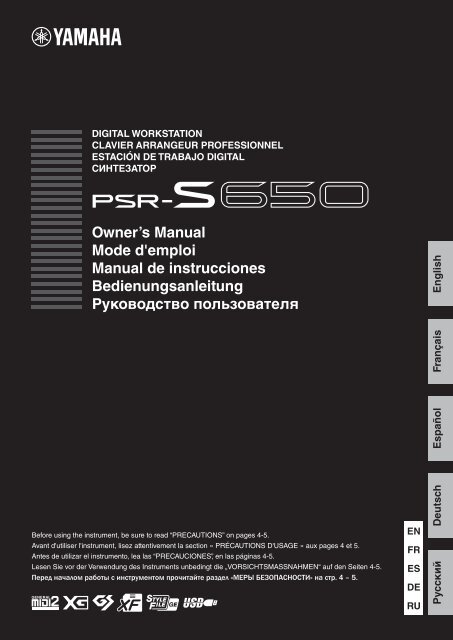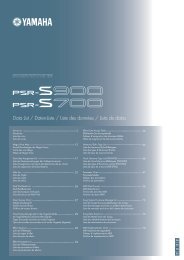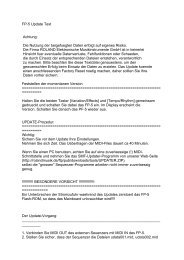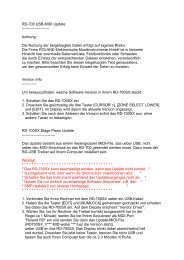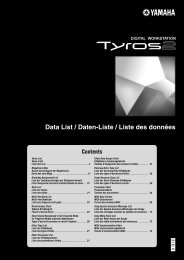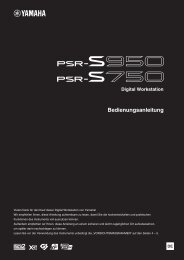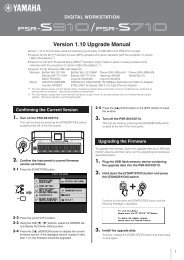Bedienungsanleitung
Bedienungsanleitung
Bedienungsanleitung
Erfolgreiche ePaper selbst erstellen
Machen Sie aus Ihren PDF Publikationen ein blätterbares Flipbook mit unserer einzigartigen Google optimierten e-Paper Software.
DIGITAL WORKSTATION<br />
CLAVIER ARRANGEUR PROFESSIONNEL<br />
ESTACIÓN DE TRABAJO DIGITAL<br />
СИНТЕЗАТОР<br />
Owner’s Manual<br />
Mode d'emploi<br />
Manual de instrucciones<br />
<strong>Bedienungsanleitung</strong><br />
Руководство пользователя<br />
English<br />
Español<br />
Français<br />
Before using the instrument, be sure to read “PRECAUTIONS” on pages 4-5.<br />
Avant d'utiliser l'instrument, lisez attentivement la section « PRÉCAUTIONS D'USAGE » aux pages 4 et 5.<br />
Antes de utilizar el instrumento, lea las “PRECAUCIONES”, en las páginas 4-5.<br />
Lesen Sie vor der Verwendung des Instruments unbedingt die „VORSICHTSMASSNAHMEN“ auf den Seiten 4-5.<br />
EN<br />
FR<br />
ES<br />
DE<br />
RU<br />
Deutsch<br />
Русский
Information for Users on Collection and Disposal of Old Equipment<br />
This symbol on the products, packaging, and/or accompanying documents means that used electrical and electronic products should not<br />
be mixed with general household waste.<br />
For proper treatment, recovery and recycling of old products, please take them to applicable collection points, in accordance with your<br />
national legislation and the Directives 2002/96/EC.<br />
By disposing of these products correctly, you will help to save valuable resources and prevent any potential negative effects on human<br />
health and the environment which could otherwise arise from inappropriate waste handling.<br />
For more information about collection and recycling of old products, please contact your local municipality, your waste disposal service or<br />
the point of sale where you purchased the items.<br />
[For business users in the European Union]<br />
If you wish to discard electrical and electronic equipment, please contact your dealer or supplier for further information.<br />
[Information on Disposal in other Countries outside the European Union]<br />
This symbol is only valid in the European Union. If you wish to discard these items, please contact your local authorities or dealer and ask<br />
for the correct method of disposal.<br />
(weee_eu_en)<br />
Information concernant la Collecte et le Traitement des déchets d'équipements électriques et électroniques.<br />
Le symbole sur les produits, l'emballage et/ou les documents joints signifie que les produits électriques ou électroniques usagés ne doivent<br />
pas être mélangés avec les déchets domestiques habituels.<br />
Pour un traitement, une récupération et un recyclage appropriés des déchets d’équipements électriques et électroniques, veuillez les<br />
déposer aux points de collecte prévus à cet effet, conformément à la réglementation nationale et aux Directives 2002/96/EC.<br />
En vous débarrassant correctement des déchets d’équipements électriques et électroniques, vous contribuerez à la sauvegarde de<br />
précieuses ressources et à la prévention de potentiels effets négatifs sur la santé humaine qui pourraient advenir lors d'un traitement<br />
inapproprié des déchets.<br />
Pour plus d'informations à propos de la collecte et du recyclage des déchets d’équipements électriques et électroniques, veuillez contacter<br />
votre municipalité, votre service de traitement des déchets ou le point de vente où vous avez acheté les produits.<br />
[Pour les professionnels dans l'Union Européenne]<br />
Si vous souhaitez vous débarrasser des déchets d’équipements électriques et électroniques veuillez contacter votre vendeur ou<br />
fournisseur pour plus d'informations.<br />
[Information sur le traitement dans d'autres pays en dehors de l'Union Européenne]<br />
Ce symbole est seulement valables dans l'Union Européenne. Si vous souhaitez vous débarrasser de déchets d’équipements électriques<br />
et électroniques, veuillez contacter les autorités locales ou votre fournisseur et demander la méthode de traitement appropriée.<br />
(weee_eu_fr)<br />
Información para Usuarios sobre Recolección y Disposición de Equipamiento Viejo<br />
Este símbolo en los productos, embalaje, y/o documentación que se acompañe significa que los productos electrónicos y eléctricos<br />
usados no deben ser mezclados con desechos hogareños corrientes.<br />
Para el tratamiento, recuperación y reciclado apropiado de los productos viejos, por favor llévelos a puntos de recolección aplicables, de<br />
acuerdo a su legislación nacional y las directivas 2002/96/EC.<br />
Al disponer de estos productos correctamente, ayudará a ahorrar recursos valiosos y a prevenir cualquier potencial efecto negativo sobre<br />
la salud humana y el medio ambiente, el cual podría surgir de un inapropiado manejo de los desechos.<br />
Para mayor información sobre recolección y reciclado de productos viejos, por favor contacte a su municipio local, su servicio de gestión<br />
de residuos o el punto de venta en el cual usted adquirió los artículos.<br />
[Para usuarios de negocios en la Unión Europea]<br />
Si usted desea deshacerse de equipamiento eléctrico y electrónico, por favor contacte a su vendedor o proveedor para mayor información.<br />
[Información sobre la Disposición en otros países fuera de la Unión Europea]<br />
Este símbolo sólo es válidos en la Unión Europea. Si desea deshacerse de estos artículos, por favor contacte a sus autoridades locales y<br />
pregunte por el método correcto de disposición.<br />
(weee_eu_es)<br />
Informações para usuários sobre a coleta e o descarte de equipamentos antigos<br />
Este símbolo, exibido em produtos, pacotes e/ou em documentos auxiliares, significa que os produtos elétricos e eletrônicos usados não<br />
devem ser misturados ao lixo doméstico geral.<br />
Para tratamento, recuperação e reciclagem apropriados de produtos antigos, leve-os até os pontos de coleta aplicáveis de acordo com a<br />
sua legislação nacional e com as Diretivas 2002/96/EC.<br />
Ao descartar estes produtos corretamente, você ajudará a economizar valiosos recursos e evitará qualquer potencial efeito negativo sobre<br />
a saúde humana e sobre o ambiente que, caso contrário, poderia ocorrer devido à manipulação inadequada do lixo.<br />
Para obter mais informações sobre a coleta e a reciclagem de produtos antigos, entre em contato com a sua câmara municipal, com o<br />
serviço de coleta e de tratamento de lixo ou com o ponto de venda onde os itens foram adquiridos.<br />
[Para usuários comerciais da União Européia]<br />
Se você deseja descartar equipamento elétrico ou eletrônico, entre em contato com o seu fornecedor para obter mais informações.<br />
[Informações sobre descarte em outros países fora da União Européia]<br />
Este símbolo só é válido na União Européia. Se você deseja descartar estes itens, entre em contato com as autoridades locais ou com o<br />
seu fornecedor e pergunte qual é o método de descarte correto.<br />
(weee_eu_pt)<br />
2<br />
Owner’s Manual
Verbraucherinformation zur Sammlung und Entsorgung alter Elektrogeräte<br />
Befindet sich dieses Symbol auf den Produkten, der Verpackung und/oder beiliegenden Unterlagen, so sollten benutzte elektrische Geräte<br />
nicht mit dem normalen Haushaltsabfall entsorgt werden.<br />
In Übereinstimmung mit Ihren nationalen Bestimmungen und den Richtlinien 2002/96/EC, bringen Sie alte Geräte bitte zur fachgerechten<br />
Entsorgung, Wiederaufbereitung und Wiederverwendung zu den entsprechenden Sammelstellen.<br />
Durch die fachgerechte Entsorgung der Elektrogeräte helfen Sie, wertvolle Ressourcen zu schützen und verhindern mögliche negative<br />
Auswirkungen auf die menschliche Gesundheit und die Umwelt, die andernfalls durch unsachgerechte Müllentsorgung auftreten könnten.<br />
Für weitere Informationen zum Sammeln und Wiederaufbereiten alter Elektrogeräte, kontaktieren Sie bitte Ihre örtliche Stadt- oder<br />
Gemeindeverwaltung, Ihren Abfallentsorgungsdienst oder die Verkaufsstelle der Artikel.<br />
[Information für geschäftliche Anwender in der Europäischen Union]<br />
Wenn Sie Elektrogeräte ausrangieren möchten, kontaktieren Sie bitte Ihren Händler oder Zulieferer für weitere Informationen.<br />
[Entsorgungsinformation für Länder außerhalb der Europäischen Union]<br />
Dieses Symbol gilt nur innerhalb der Europäischen Union. Wenn Sie solche Artikel ausrangieren möchten, kontaktieren Sie bitte Ihre<br />
örtlichen Behörden oder Ihren Händler und fragen Sie nach der sachgerechten Entsorgungsmethode.<br />
(weee_eu_de)<br />
The serial number of this product may be found on the bottom<br />
of the unit. You should note this serial number in the space<br />
provided below and retain this manual as a permanent record<br />
of your purchase to aid identification in the event of theft.<br />
Model No.<br />
Le numéro de série de ce produit est indiqué sur le bas de<br />
l'unité. Notez-le dans l'espace fourni ci-dessous et conservez<br />
ce manuel en tant que preuve permanente de votre achat afin<br />
de faciliter l'identification du produit en cas de vol.<br />
N° de modèle<br />
Serial No.<br />
N° de série<br />
(bottom)<br />
O número de série deste produto encontra-se na parte inferior<br />
da unidade. Anote-o no espaço reservado abaixo e guarde<br />
este manual como registro de compra permanente para<br />
auxiliar na identificação do produto em caso de roubo.<br />
N° do modelo<br />
(partie inférieure)<br />
El número de serie de este producto se encuentra en la parte<br />
inferior de la unidad. Debe anotar dicho número en el espacio<br />
proporcionado a continuación y conservar este manual como<br />
comprobante permanente de su compra para facilitar la<br />
identificación en caso de robo.<br />
Nº de modelo<br />
N° de série<br />
(parte inferior)<br />
Nº de serie<br />
(parte inferior)<br />
Die Seriennummer dieses Produkts befindet sich an der Unterseite<br />
des Geräts. Sie sollten diese Seriennummer an der unten<br />
vorge-sehenen Stelle eintragen und dieses Handbuch als dauerhaften<br />
Beleg für Ihren Kauf aufbewahren, um im Fall eines<br />
Diebstahls die Identifikation zu erleichtern.<br />
Modell Nr.<br />
Cерийный номер данного изделия приведен на нижней панели<br />
устройства. Запишите серийный номер в расположенном ниже<br />
поле и сохраните данное руководство как подтверждение<br />
покупки; это поможет идентифицировать принадлежность<br />
устройства в случае кражи.<br />
Номер модели.<br />
Seriennr.<br />
Cерийный номер.<br />
(Unterseite)<br />
OBSERVERA!<br />
Apparaten kopplas inte ur växelströmskällan (nätet) så länge<br />
som den ar ansluten till vägguttaget, även om själva apparaten<br />
har stängts av.<br />
ADVARSEL: Netspændingen til dette apparat er IKKE<br />
afbrudt, sålæenge netledningen siddr i en stikkontakt, som er t<br />
endt — også selvom der or slukket på apparatets afbryder.<br />
VAROITUS: Laitteen toisiopiiriin kytketty käyttökytkin ei irroita<br />
koko laitetta verkosta.<br />
(standby)<br />
(нижняя сторона)<br />
IMPORTANT NOTICE FOR THE UNITED KINGDOM<br />
Connecting the Plug and Cord<br />
IMPORTANT. The wires in this mains lead are coloured in<br />
accordance with the following code:<br />
BLUE : NEUTRAL<br />
BROWN : LIVE<br />
As the colours of the wires in the mains lead of this apparatus<br />
may not correspond with the coloured makings identifying the<br />
terminals in your plug proceed as follows:<br />
The wire which is coloured BLUE must be connected to the terminal<br />
which is marked with the letter N or coloured BLACK.<br />
The wire which is coloured BROWN must be connected to the<br />
terminal which is marked with the letter L or coloured RED.<br />
Making sure that neither core is connected to the earth terminal<br />
of the three pin plug.<br />
* This applies only to products distributed by<br />
Yamaha Music U.K. Ltd.<br />
(2 wires)<br />
Owner’s Manual 3
VORSICHTSMASSNAHMEN<br />
BITTE SORGFÄLTIG DURCHLESEN, EHE SIE FORTFAHREN<br />
* Bitte heben Sie dieses Handbuch sorgfältig auf, damit Sie später einmal nachschlagen können.<br />
WARNUNG<br />
Beachten Sie stets die nachstehend aufgelisteten Vorsichtsmaßnahmen, um mögliche schwere Verletzungen oder sogar tödliche<br />
Unfälle infolge eines elektrischen Schlags, von Kurzschlüssen, Feuer oder anderen Gefahren zu vermeiden. Zu diesen<br />
Vorsichtsmaßnahmen gehören die folgenden Punkte, die jedoch keine abschließende Aufzählung darstellen:<br />
Stromversorgung/Netzadapter<br />
• Verlegen Sie das Netzkabel niemals in der Nähe von Wärmequellen, etwa<br />
Heizkörpern oder Heizstrahlern, biegen Sie es nicht übermäßig und beschädigen<br />
Sie es nicht auf sonstige Weise, stellen Sie keine schweren Gegenstände darauf<br />
und verlegen Sie es nicht an einer Stelle, wo jemand darauf treten, darüber<br />
stolpern oder etwas darüber rollen könnte.<br />
• Schließen Sie das Instrument nur an die auf ihm angegebene Netzspannung an.<br />
Die erforderliche Spannung ist auf dem Typenschild des Instruments aufgedruckt.<br />
• Verwenden Sie ausschließlich den angegebenen Adapter (Seite 70).<br />
Die Verwendung eines nicht adäquaten Adapters kann zu einer Beschädigung<br />
oder Überhitzung des Instruments führen.<br />
• Überprüfen Sie regelmäßig den Zustand des Netzsteckers, und entfernen Sie<br />
Schmutz oder Staub, der sich eventuell darauf angesammelt hat.<br />
Öffnen verboten!<br />
• Dieses Instrument enthält keine vom Anwender zu wartenden Teile. Versuchen Sie<br />
nicht, das Instrument zu öffnen oder die inneren Komponenten zu entfernen oder<br />
auf irgendeine Weise zu ändern. Sollte einmal eine Fehlfunktion auftreten, so<br />
nehmen Sie es sofort außer Betrieb und lassen Sie es von einem qualifizierten<br />
Yamaha-Kundendiensttechniker prüfen.<br />
VORSICHT<br />
Vorsicht mit Wasser<br />
• Achten Sie darauf, dass das Instrument nicht durch Regen nass wird, verwenden<br />
Sie es nicht in der Nähe von Wasser oder unter feuchten oder nassen<br />
Umgebungsbedingungen und stellen Sie auch keine Behälter (wie z. B. Vasen,<br />
Flaschen oder Gläser) mit Flüssigkeiten darauf, die herausschwappen und in<br />
Öffnungen hineinfließen könnte. Wenn eine Flüssigkeit wie z. B. Wasser in das<br />
Instrument gelangt, schalten Sie sofort die Stromversorgung aus und ziehen Sie<br />
das Netzkabel aus der Steckdose. Lassen Sie das Instrument anschließend von<br />
einem qualifizierten Yamaha-Kundendiensttechniker überprüfen.<br />
• Schließen Sie den Netzstecker niemals mit nassen Händen an oder ziehen Sie ihn heraus.<br />
Brandschutz<br />
• Stellen Sie keine brennenden Gegenstände (z. B. Kerzen) auf dem Instrument ab.<br />
Ein brennender Gegenstand könnte umfallen und einen Brand verursachen.<br />
Falls Sie etwas Ungewöhnliches am Instrument bemerken<br />
• Wenn eines der folgenden Probleme auftritt, schalten Sie unverzüglich den Netzschalter<br />
aus und ziehen Sie den Netzstecker aus der Steckdose. Lassen Sie das Gerät<br />
anschließend von einem qualifizierten Yamaha-Kundendiensttechniker überprüfen.<br />
• Netzkabel oder Netzstecker sind zerfasert oder beschädigt.<br />
• Das Instrument sondert ungewöhnliche Gerüche oder Rauch ab.<br />
• Ein Gegenstand ist in das Instrument gefallen.<br />
• Während der Verwendung des Instruments kommt es zu einem plötzlichen Tonausfall.<br />
Beachten Sie stets die nachstehend aufgelisteten grundsätzlichen Vorsichtsmaßnahmen, um mögliche Verletzungen bei Ihnen oder<br />
anderen Personen oder aber Schäden am Instrument oder an anderen Gegenständen zu vermeiden. Zu diesen Vorsichtsmaßnahmen<br />
gehören die folgenden Punkte, die jedoch keine abschließende Aufzählung darstellen:<br />
Stromversorgung/Netzadapter<br />
• Schließen Sie das Instrument niemals über einen Mehrfachanschluss an eine<br />
Netzsteckdose an. Dies kann zu einem Verlust der Klangqualität führen und<br />
möglicherweise auch zu Überhitzung in der Netzsteckdose.<br />
• Fassen Sie den Netzstecker nur am Stecker selbst und niemals am Kabel an, wenn<br />
Sie ihn vom Instrument oder von der Steckdose abziehen. Wenn Sie am Kabel<br />
ziehen, kann dieses beschädigt werden.<br />
• Ziehen Sie bei Nichtbenutzung des Instruments über einen längeren Zeitraum oder<br />
während eines Gewitters den Netzstecker aus der Steckdose.<br />
Aufstellort<br />
• Achten Sie auf einen sicheren Stand des Instruments, um ein unabsichtliches<br />
Umstürzen zu vermeiden.<br />
• Entfernen Sie alle angeschlossenen Kabel, bevor Sie das Instrument bewegen.<br />
• Vergewissern Sie sich beim Aufstellen des Produkts, dass die von Ihnen<br />
verwendete Netzsteckdose gut erreichbar ist. Sollten Probleme auftreten oder es zu<br />
einer Fehlfunktion kommen, schalten Sie das Instrument sofort aus, und ziehen Sie<br />
den Stecker aus der Steckdose. Auch dann, wenn das Produkt ausgeschaltet ist,<br />
wird es minimal mit Strom versorgt. Falls Sie das Produkt für längere Zeit nicht<br />
nutzen möchten, sollten Sie unbedingt das Netzkabel aus der Netzsteckdose<br />
ziehen.<br />
• Verwenden Sie für das Instrument nur den dafür vorgesehenen Ständer. Verwenden<br />
Sie zur Montage von Stativ oder Rack nur die mitgelieferten Schrauben. Andernfalls<br />
kann es zu einer Beschädigung der eingebauten Komponenten kommen, oder die<br />
Standfestigkeit ist nicht gegeben.<br />
Verbindungen<br />
• Bevor Sie das Instrument an andere elektronische Komponenten anschließen<br />
möchten, schalten Sie alle Geräte aus. Stellen Sie zunächst alle Lautstärkeregler<br />
an den Geräten auf Minimum, bevor Sie die Geräte ein- oder ausschalten.<br />
• Sie sollten die Lautstärke grundsätzlich an allen Geräten zunächst auf die<br />
Minimalstufe stellen und beim Spielen des Instruments allmählich erhöhen, bis<br />
der gewünschte Pegel erreicht ist.<br />
Vorsicht bei der Handhabung<br />
• Stecken Sie weder einen Finger noch eine Hand in irgendeinen Spalt des<br />
Instruments.<br />
• Stecken Sie niemals Papier, Metallteile oder andere Gegenstände in die Schlitze<br />
am Bedienfeld oder der Tastatur, und lassen Sie nichts dort hineinfallen. Dies<br />
könnte Verletzungen bei Ihnen oder anderen Personen, Schäden am Instrument<br />
oder an anderen Gegenständen oder Betriebsstörungen verursachen.<br />
• Stützen Sie sich nicht mit dem Körpergewicht auf dem Instrument ab, und stellen<br />
Sie keine schweren Gegenstände darauf ab. Üben Sie keine übermäßige Gewalt<br />
auf Tasten, Schalter oder Stecker aus.<br />
• Verwenden Sie die Kopfhörer des Instruments/Geräts nicht über eine längere Zeit<br />
mit zu hohen oder unangenehmen Lautstärken. Hierdurch können bleibende<br />
Hörschäden auftreten. Falls Sie Gehörverlust bemerken oder ein Klingeln im Ohr<br />
feststellen, lassen Sie sich von Ihrem Arzt beraten.<br />
Yamaha haftet nicht für Schäden, die auf eine nicht ordnungsgemäße Bedienung oder Änderungen am Instrument zurückzuführen sind, oder für den Verlust oder<br />
die Zerstörung von Daten.<br />
Schalten Sie das Instrument immer aus, wenn Sie es nicht verwenden.<br />
Auch im Standby-Zustand des Netzschalters weist das Instrument noch einen geringen Stromverbrauch auf. Falls Sie das Instrument für längere Zeit nicht nutzen möchten, sollten<br />
Sie unbedingt das Netzkabel aus der Steckdose ziehen.<br />
DMI-3 1/2<br />
4<br />
<strong>Bedienungsanleitung</strong>
HINWEIS<br />
Um die Möglichkeit einer Fehlfunktion oder Beschädigung des Gerätes, Beschädigung von Daten oder anderem Eigentum<br />
auszuschließen, befolgen Sie die nachstehenden Hinweise.<br />
• Handhabung und Pflege<br />
• Betreiben Sie das Instrument nicht in der Nähe von Fernsehgeräten, Radios, Stereoanlagen, Mobiltelefonen oder anderen elektrischen Geräten.<br />
Andernfalls können das Instrument, das Fernsehgerät oder das Radio gegenseitige Störungen erzeugen.<br />
• Setzen Sie das Instrument weder übermäßigem Staub oder Vibrationen noch extremer Kälte oder Hitze aus (beispielsweise direktem Sonnenlicht, in der<br />
Nähe einer Heizung oder tagsüber in einem Fahrzeug), um eine mögliche Gehäuseverformung, eine Beschädigung der eingebauten Komponenten oder<br />
Fehlfunktionen beim Betrieb zu vermeiden. (Nachgeprüfter Betriebstemperaturbereich: 5°C–40°C, oder 41°F–104°F.)<br />
• Stellen Sie keine Gegenstände aus Vinyl, Kunststoff oder Gummi auf dem Instrument ab, da andernfalls Bedienfeld oder Keyboard verfärbt werden könnten.<br />
• Verwenden Sie zur Reinigung des Instruments ein weiches, trockenes Tuch. Verwenden Sie keine Verdünnung, Lösungsmittel oder<br />
Reinigungsflüssigkeiten oder mit chemischen Substanzen imprägnierte Reinigungstücher.<br />
• Sichern von Daten<br />
• Einige Datentypen (Seite 53) werden automatisch als Sicherungsdaten (Backup) im internen Speicher abgelegt und bleiben über den Zeitpunkt des<br />
Ausschaltens hinaus erhalten. Gespeicherte Daten können durch eine Fehlfunktion oder durch falsche Bedienung verloren gehen. Speichern Sie wichtige<br />
Daten im USB-Flash-Speicher (Seiten 57–58) oder auf einem Computer (siehe Referenzhandbuch).<br />
Zum Schutz vor Datenverlusten durch Beschädigungen der Medien empfehlen wir Ihnen, Ihre wichtigen Daten auf zwei USB-Geräten / externen Medien zu<br />
speichern.<br />
Informationen<br />
• Copyright-Hinweise<br />
• Das Kopieren von kommerziell erhältlichen Musikdaten (einschließlich, jedoch ohne darauf beschränkt zu sein, MIDI- und/oder Audio-Daten) ist mit<br />
Ausnahme für den privaten Gebrauch strengstens untersagt.<br />
• Dieses Produkt enthält und bündelt Computerprogramme und Inhalte, die von Yamaha urheberrechtlich geschützt sind oder für die Yamaha die Lizenz zur<br />
Benutzung der urheberrechtlich geschützten Produkte von Dritten besitzt. Dieses urheberrechtlich geschützte Material umfasst ohne Einschränkung<br />
sämtliche Computersoftware, Styles-Dateien, MIDI-Dateien, WAVE-Daten, Musikpartituren und Tonaufzeichnungen. Jede nicht genehmigte Benutzung von<br />
solchen Programmen und Inhalten, die über den persönlichen Gebrauch hinausgeht, ist gemäß den entsprechenden Gesetzen nicht gestattet. Jede Verletzung<br />
des Urheberrechts wird strafrechtlich verfolgt. DAS ANFERTIGEN, WEITERGEBEN ODER VERWENDEN VON ILLEGALEN KOPIEN IST VERBOTEN.<br />
• Informationen über die Funktionen/Daten, die in diesem Instrument enthalten sind<br />
• Die Länge bzw. das Arrangement von einigen der Preset-Songs wurde bearbeitet, weshalb sie möglicherweise etwas anders klingen als die Original-<br />
Songs.<br />
• Dieses Gerät kann verschiedene Musikdatentypen/-formate verarbeiten, indem es sie im Voraus für das richtige Musikdatenformat zum Einsatz mit dem<br />
Gerät optimiert. Demzufolge werden die Daten an diesem Gerät möglicherweise nicht genauso wiedergegeben wie vom Komponisten/Autor beabsichtigt.<br />
• Über diese <strong>Bedienungsanleitung</strong><br />
• Die Abbildungen und Display-Darstellungen in diesem Handbuch dienen nur zur Veranschaulichung und können von der Darstellung an Ihrem<br />
Instrument abweichen.<br />
• Windows ist in den USA und anderen Ländern ein eingetragenes Warenzeichen der Microsoftt ® Corporation.<br />
• Apple, Mac und Macintosh sind in den USA und anderen Ländern als Warenzeichen von Apple Inc. eingetragen.<br />
• Die in diesem Instrument verwendeten Bitmap-Schriftarten wurden von der Ricoh Co., Ltd., zur Verfügung gestellt und sind Eigentum dieses Unternehmens.<br />
• Die in diesem Handbuch erwähnten Firmen- und Produktnamen sind Warenzeichen bzw. eingetragene Warenzeichen der betreffenden Firmen.<br />
Mitgeliefertes Zubehör<br />
• <strong>Bedienungsanleitung</strong> (dieses Handbuch)<br />
• Datenliste<br />
• Netzadapter<br />
* Wird u. U. in Ihrem Gebiet nicht mitgeliefert. Wenden Sie sich in diesem Fall bitte an Ihren Yamaha-Händler.<br />
• Yamaha-Anwenderregistrierung für das Produkt<br />
* Die PRODUKT-ID auf dem Blatt benötigen Sie zum Ausfüllen des Anwender-Registrierungsformulars.<br />
• Notenablage<br />
DMI-3 2/2<br />
<strong>Bedienungsanleitung</strong> 5
Formate<br />
Das Instrument ist zu folgenden Formaten kompatibel.<br />
GM System Level 2<br />
„GM (General MIDI)“ ist eines der am häufigsten<br />
verwendeten Voice-Zuordnungsformate. „GM System<br />
Level 2“ ist die Spezifikation eines Standards, der den<br />
ursprünglichen Standard „GM“ erweitert und die<br />
Kompatibilität von Song-Daten verbessert.<br />
XG<br />
XG ist eine wichtige Erweiterung des Formats GM<br />
System Level 1. Es wurde von Yamaha entwickelt, um<br />
mehr Voices und Variationen zur Verfügung zu stellen<br />
sowie mehr Ausdrucksmöglichkeiten für Voices und<br />
Effekte zu erhalten und Datenkompatibilität für<br />
zukünftige Entwicklungen zu garantieren.<br />
GS<br />
GS wurde von der Roland Corporation entwickelt.<br />
Genau wie Yamaha XG stellt GS eine wichtige<br />
Erweiterung von GM dar, um insbesondere mehr Voices<br />
und Drum Kits mit ihren Variationen sowie eine<br />
größere Ausdruckskontrolle über Voices und Effekte zu<br />
ermöglichen.<br />
XF<br />
Das Yamaha-XF-Format erweitert den SMF-<br />
Standard (Standard MIDI File) durch mehr<br />
Funktionalität und unbeschränkte<br />
Erweiterungsmöglichkeiten für die Zukunft.<br />
Bei der Wiedergabe einer XF-Datei mit<br />
Gesangstexten können Sie die Texte auf diesem<br />
Instrument anzeigen.<br />
SFF GE (Guitar Edition)<br />
Das Style-Dateiformat (SFF, Style File Format) ist<br />
das Originalformat der Style-Dateien von Yamaha.<br />
Es verwendet ein einzigartiges<br />
Konvertierungssystem, um hochwertige<br />
automatische Styles auf der Basis eines breiten<br />
Spektrums von Akkordarten zur Verfügung zu<br />
stellen „SFF GE (Guitar Edition)“ ist eine<br />
Formaterweiterung zu SFF, die eine verbesserte<br />
Notentransposition für Gitarrenspuren erlaubt.<br />
USB<br />
USB ist die Abkürzung für „Universal Serial Bus“.<br />
Hierbei handelt es sich um eine Schnittstelle<br />
für das Anschließen von Peripheriegeräten<br />
an Computer. Dadurch wird „Hot Swapping“<br />
ermöglicht (d. h., Peripheriegeräte können bei<br />
eingeschaltetem Computer angeschlossen werden).<br />
Über die Handbücher<br />
• Mitgelieferte Dokumente<br />
<strong>Bedienungsanleitung</strong> (dieses Buch)<br />
Enthält grundlegende Erläuterungen zu den wichtigsten Funktionen des PSR-650. In dieser <strong>Bedienungsanleitung</strong> sollten<br />
die Abschnitte „Inhalt“ auf Seite 7, „Bedienelemente und Anschlüsse“ auf Seite 8 und „Liste der Bedienfeldtasten“ auf<br />
Seite 65 verwendet werden, wenn Sie nach einer bestimmten Funktion oder Information suchen. Unter „Inhalt“ sind die<br />
Grundfunktionen des Instruments aufgelistet, unter „Bedienelemente und Anschlüsse“ finden Sie eine Zusammenfassung<br />
der Bedienelemente und Anschlüsse, und die „Liste der Bedienfeldtasten“ listet sämtliche Displays auf, die über das<br />
Bedienfeld aufgerufen werden können. Benutzen Sie eine der oben beschriebenen Methoden zum Auffinden der gesuchten<br />
Information.<br />
Datenliste<br />
Enthält verschiedene wichtige Listen mit Presets von Voices, Styles und Effekten.<br />
• Online-Materialien (herunterladbar aus dem Internet)<br />
Die folgenden Anschauungsmaterialien können von der Yamaha Manual Library heruntergeladen werden. Rufen Sie die Yamaha<br />
Manual Library auf, geben Sie im Bereich „Model Name“ den Namen Ihres Modells ein (z. B. PSR-S650), um die Handbücher<br />
zu durchsuchen.<br />
Yamaha Manual Library http://www.yamaha.co.jp/manual/<br />
Referenzhandbuch (nur auf Englisch, Deutsch, Französisch, Spanisch, Portugiesisch, Russisch, Chinesisch<br />
und Japanisch)<br />
Erläutert die anspruchsvolleren Funktionen des PSR-S650. Wenn Sie nach der Lektüre der <strong>Bedienungsanleitung</strong><br />
ausführlichere Informationen zu den Funktionen des PSR-S650 erhalten möchten, sehen Sie im Referenzhandbuch nach.<br />
In welchem Handbuch, der <strong>Bedienungsanleitung</strong> oder dem Referenzhandbuch, die gewünschte Funktion beschrieben ist,<br />
können Sie der Liste der Bedienfeldtasten auf Seite 65 entnehmen.<br />
MIDI Reference (MIDI-Referenz; nur auf Englisch)<br />
Enthält die Dokumente MIDI Data Format (MIDI-Datenformat) und MIDI Implementation Chart (MIDI-<br />
Implementationstabelle), anhand deren Sie die von diesem Instrument übertragenen/erkannten MIDI-Meldungen<br />
überprüfen können.<br />
6<br />
<strong>Bedienungsanleitung</strong>
Inhalt<br />
Mitgeliefertes Zubehör ............................................... 5<br />
Formate...................................................................... 6<br />
Über die Handbücher................................................. 6<br />
Bedienelemente und Anschlüsse 8<br />
Spielvorbereitungen 10<br />
Leistungsbedarf ....................................................... 10<br />
Automatische Abschaltung (Auto Power Off)........... 10<br />
Anschließen eines Fußschalters.............................. 10<br />
Anschließen von Kopfhörern und externen<br />
Audiogeräten........................................................ 11<br />
Einschalten des Instruments.................................... 11<br />
Display-Sprache umschalten ................................... 12<br />
Einstellen des Display-CONTRAST-Regler ............. 12<br />
Anzeigen und Grundlagen der Bedienung............... 13<br />
1 Voices – Spielen auf der Tastatur – 16<br />
Eine Voice auswählen und spielen – Main Voice .... 16<br />
Gleichzeitiges Spiel zweier Voices .......................... 17<br />
Aufteilen der Tastatur und Spielen der Left Voice<br />
mit der linken Hand .............................................. 17<br />
Schlagzeug-Sets (Drum Kits) spielen ...................... 18<br />
Anwenden von Effekten auf eine Voice ................... 19<br />
Ändern der Tonhöhe des Instruments ..................... 20<br />
Scale Tuning (Skalierung)........................................ 22<br />
Touch Response ON/OFF ....................................... 26<br />
Verwenden des Metronoms ..................................... 27<br />
2 Styles – Spielen von Rhythmus<br />
und Begleitung – 29<br />
Einen Style auswählen und abspielen ..................... 29<br />
Ändern des Tempos................................................. 34<br />
One-Touch-Einstellung ............................................ 34<br />
3 Verwenden von Songs 35<br />
Auswählen und Anhören eines Songs ..................... 35<br />
Ändern des Tempos................................................. 36<br />
Vorspulen, Rückspulen und Pausieren der<br />
Wiedergabe.......................................................... 36<br />
Anhören des Demo-Songs....................................... 37<br />
Einen Song im USB-Flash-Speicher auswählen<br />
und spielen........................................................... 37<br />
Darstellung der Notenschrift des Songs .................. 38<br />
Anzeigen des Liedtextes (Lyrics) ............................. 38<br />
A-B Repeat .............................................................. 39<br />
4 Aufnehmen Ihres eigenen Spiels 40<br />
Vorgehensweise beim Quick Recording<br />
(Schnellaufzeichnung).......................................... 40<br />
Vorgehensweise beim Multi-Track-Recording<br />
(Mehrspuraufzeichnung) ...................................... 41<br />
Song Clear – Löschen von User-Songs................... 44<br />
Track Clear – Löschen einer der Spuren<br />
eines User-Songs................................................. 45<br />
5 Spielen mit der Musikdatenbank 46<br />
7 Speichern Ihrer bevorzugten<br />
Bedienfeldeinstellungen 49<br />
Speichern der Bedienfeldeinstellungen ................... 50<br />
Aufrufen registrierter Bedienfeld-Einstellungen ....... 50<br />
Registration Clear – Löschen eines bestimmten<br />
Registration Memory............................................ 52<br />
8 Initialisierung 53<br />
Sicherungsdaten und Speicherdaten ...................... 53<br />
Initialisierung............................................................ 53<br />
9 Verwenden des USB-Flash-Speichers 54<br />
File-Control-Display (Dateiverwaltung).................... 55<br />
Formatieren des USB-Flash-Speichers................... 56<br />
Speichern des Registration Memory ....................... 57<br />
Speichern eines User-Songs oder User-Styles ....... 58<br />
Laden einer Datei .................................................... 59<br />
Löschen von Daten im USB-Flash-Speicher ........... 60<br />
10 Erweitern von Voices und Styles<br />
(Installieren in der Expansion-Kategorie) 61<br />
11 Anschließen an einen Computer 63<br />
Anhang 64<br />
Fehlerbehebung ...................................................... 64<br />
Liste der Bedienfeldtasten ....................................... 65<br />
Meldungen............................................................... 67<br />
Technische Daten.................................................... 69<br />
Index........................................................................ 71<br />
Weitere Funktionen wie beispielsweise die folgenden sind im<br />
Referenzhandbuch beschrieben.<br />
• Style Creator<br />
• Song-Bearbeitung<br />
• Style-spezifische Funktionen:<br />
Style-Lautstärke, Spur-Stummschaltung<br />
• Song-spezifische Funktionen:<br />
Song-Lautstärke, Spur-Stummschaltung, Right-Part, Left-Part<br />
• MIDI-spezifische Funktionen:<br />
PC Mode (PC-Modus), Lokalsteuerung, Externer Taktgeber<br />
(Clock), Keyboard Out, Style Out, Song Out, Initial Setup<br />
(Anfangseinstellungen)<br />
6 Mixer (Mischpult) 47<br />
<strong>Bedienungsanleitung</strong> 7
Bedienelemente und Anschlüsse<br />
Vorderes Bedienfeld<br />
q<br />
e<br />
r<br />
t<br />
i<br />
!1 !2 !3<br />
!4<br />
w<br />
y<br />
u<br />
o<br />
!0<br />
!5<br />
@4<br />
Vorderes Bedienfeld<br />
q [ ] (Standby/On) Schalter ................. Seite 11<br />
Schaltet das Instrument ein oder auf Standby.<br />
w MASTER-VOLUME-Regler ................... Seite 11<br />
Stellt die Gesamtlautstärke ein.<br />
e [DEMO]-Taste .......................................Seite 37<br />
Spielt das Demo ab.<br />
r [SONG MODE]-Taste............................Seite 35<br />
Schaltet zwischen Song-Modus und Style-Modus um.<br />
t SONG-Tasten........................................Seite 35<br />
Wählen einen Song aus oder zeigen Notenschrift und<br />
Liedtext an.<br />
y [USB]-Taste...........................................Seite 35<br />
Wählt eine Song- oder Style-Datei im USB-Flash-<br />
Speicher aus.<br />
u [REC]-Taste...........................................Seite 40<br />
Nimmt Ihr Tastaturspiel auf.<br />
i Auswahltasten für die<br />
STYLE-Kategorie..................................Seite 29<br />
Wählen einen Style aus.<br />
o STYLE-CONTROL-Tasten ............Seiten 30–31<br />
Steuern die Style-Wiedergabe.<br />
!0 SONG-CONTROL-Tasten .....................Seite 36<br />
Steuern die Song-Wiedergabe.<br />
!1 TRANSPOSE-Tasten............................Seite 20<br />
Transponieren die Tonhöhe in Halbtonschritten.<br />
!2 METRONOME-Taste.............................Seite 27<br />
Spielt das Metronom.<br />
!3 TEMPO-Tasten ....................................Seite 34<br />
Steuern das Tempo von Style-, Song- und Metronom-<br />
Wiedergabe.<br />
!4 REGISTRATION-MEMORY-Tasten<br />
...............................................................Seite 49<br />
Zum Ausführen von Funktionen wie Bankwechsel<br />
und Speichern der Bedienfeldeinstellungen.<br />
!5 REGISTRATION-MEMORY-/Spur-Tasten<br />
.......................................................Seiten 42, 49<br />
Durch Drücken der Taste [REGIST/PART[MIXER]]<br />
rechts wird die Funktion der acht weißen Tasten<br />
umgeschaltet: Registration-Memory-Tasten, Song-Spur-<br />
Einstelltasten und Style-Spur-Einstelltasten.<br />
!6 Display und verwandte Bedienelemente<br />
....................................................... Seiten 13–14<br />
8<br />
<strong>Bedienungsanleitung</strong>
Bedienelemente und Anschlüsse<br />
HINWEIS<br />
• Die Bedienelemente q–@4 rufen die dazu gehörigen Displays auf, die alle in der Liste der Bedienfeldtasten auf Seite 65 aufgelistet sind.<br />
!6<br />
!7 !8 !9<br />
@1<br />
@0 @2<br />
@3<br />
Rückseite<br />
@5 @6 @7 @8 @9 #0<br />
Rückseite<br />
!7 [MDB]-Taste ..........................................Seite 46<br />
Ruft geeignete Bedienfeldeinstellungen für das<br />
gewünschte Musikgenre auf.<br />
!8 [FILE MENU]-Taste...............................Seite 55<br />
Führt Dateivorgänge wie Laden und Speichern aus.<br />
!9 [FUNCTION]-Taste................................Seite 15<br />
Ermöglicht Ihnen, detaillierte Einstellungen<br />
vorzunehmen.<br />
@0 ONE-TOUCH-SETTING-Tasten............Seite 34<br />
Rufen die geeigneten Bedienfeldeinstellungen<br />
für den aktuellen Style auf.<br />
@1 Auswahltasten für die VOICE-Kategorie<br />
...............................................................Seite 16<br />
Wählen eine Voice aus.<br />
@2 VOICE-CONTROL-Tasten.....................Seite 19<br />
Wenden Effekte auf das Tastaturspiel an.<br />
@3 UPPER-OCTAVE-Tasten ......................Seite 20<br />
Transponieren die Tonhöhe der Tastatur in<br />
Oktavschritten.<br />
@4 PITCH-BEND-Rad.................................Seite 20<br />
Verschiebt die Tonhöhe des auf der Tastatur gespielten<br />
Klangs nach oben oder unten.<br />
@5 CONTRAST-Regler ............................... Seite 12<br />
Stellt den Kontrast des Displays ein.<br />
@6 USB-TO-HOST-Buchse ........................Seite 63<br />
Zum Anschließen eines Computers.<br />
@7 USB-TO-DEVICE-Buchse ....................Seite 54<br />
Zum Anschließen eines USB-Speichergeräts.<br />
@8 SUSTAIN-Buchse ................................. Seite 10<br />
Zum Anschließen eines Fußschalters.<br />
@9 PHONES/OUTPUT-Buchse.................. Seite 11<br />
Zum Anschließen eines Kopfhörers oder<br />
Aktivlautsprechers.<br />
#0 DC-IN-Buchse ...................................... Seite 10<br />
Zum Anschließen des Netzadapters.<br />
<strong>Bedienungsanleitung</strong> 9
Spielvorbereitungen<br />
Die folgenden Vorgänge müssen<br />
ausgeführt werden, BEVOR Sie das Gerät<br />
einschalten.<br />
Leistungsbedarf<br />
WARNUNG<br />
• Verwenden Sie den angegebenen Adapter (Seite 70). Die<br />
Benutzung eines anderen Adapters kann zu irreparablen<br />
Schäden am Adapter und am Instrument führen.<br />
1 Schließen Sie das Netzkabel an den Netzadapter<br />
an.<br />
Netzadapter<br />
2 Stecken Sie den Klinkenstecker des Adapters in die<br />
DC-IN-Buchse an der Rückseite des Instruments.<br />
3 Stecken Sie den Netzadapter in eine<br />
Netzsteckdose.<br />
VORSICHT<br />
• Ziehen Sie bei Nichtbenutzung des Instruments oder<br />
während eines Gewitters den Netzadapter aus der<br />
Steckdose.<br />
Stellen Sie alle erforderlichen<br />
Verbindungen her, BEVOR Sie das<br />
Instrument einschalten.<br />
Automatische Abschaltung<br />
(Auto Power Off)<br />
Um unnötigen Stromverbrauch zu vermeiden, besitzt<br />
dieses Instrument eine Auto-Power-Off-Funktion, die<br />
das Instrument automatisch ausschaltet, wenn es für<br />
eine gewisse Zeit nicht benutzt wird. Die Zeit bis zum<br />
automatischen Ausschalten ist standardmäßig auf<br />
30 Minuten eingestellt. Um die automatische<br />
Abschaltung zu deaktivieren, schalten Sie das<br />
Instrument aus, und betätigen Sie dann, während Sie<br />
die tiefste Tastaturtaste gedrückt halten, den Schalter<br />
[ ] (Standby/On).<br />
Gedrückt halten<br />
HINWEIS<br />
• Der Einstellzeitbereich kann im Function-Display geändert<br />
werden. Einzelheiten hierzu finden Sie im Referenzhandbuch.<br />
2<br />
HINWEIS<br />
• Daten und Einstellungen werden immer gesichert und bleiben<br />
auch nach dem Ausschalten des Instruments erhalten.<br />
Informationen über die gespeicherten Parameter finden Sie<br />
auf Seite 53.<br />
Netzadapter<br />
3<br />
Netzsteckdose<br />
Anschließen eines Fußschalters<br />
Mit der Sustain-Funktion können Sie ein natürliches<br />
Ausklingen erzeugen, indem Sie während Ihres Spiels<br />
einen als Zubehör erhältlichen Fußschalter betätigen.<br />
Schließen Sie dazu einen der Fußschalter FC4 oder<br />
FC5 von Yamaha an die SUSTAIN-Buchse an, und<br />
schalten Sie damit die Haltefunktion ein und aus.<br />
HINWEIS<br />
• Vergewissern Sie sich vor dem Einschalten, dass der Stecker<br />
des Fußschalters fest in der SUSTAIN-Buchse sitzt.<br />
• Vermeiden Sie eine Betätigung des Fußschalters beim<br />
Einschalten. Hierdurch wird dessen Polarität – und<br />
Schaltfunktion – umgekehrt.<br />
10<br />
<strong>Bedienungsanleitung</strong>
Spielvorbereitungen<br />
Anschließen von Kopfhörern und<br />
externen Audiogeräten<br />
Einschalten des Instruments<br />
Stellen Sie eine minimale Lautstärke ein, indem Sie<br />
den MASTER-VOLUME-Regler nach links drehen,<br />
und schalten Sie das Instrument mit dem Schalter [ ]<br />
(Standby/On) ein. Stellen Sie, während Sie auf der<br />
Tastatur spielen, mit dem MASTER-VOLUME-<br />
Regler den Lautstärkepegel ein. Durch erneutes<br />
Drücken des Schalters [ ] (Standby/On) schalten Sie<br />
das Instrument wieder auf Standby.<br />
An der PHONES/OUTPUT-Buchse können Sie einen<br />
Kopfhörer, einen Keyboard-Verstärker,<br />
eine Stereoanlage, einen Aktivlautsprecher,<br />
ein Aufnahmegerät oder ein anderes Audiogerät<br />
für Line-Pegel anschließen, um das Ausgangssignal<br />
des Instruments an dieses Gerät zu schicken.<br />
Die internen Lautsprecher werden automatisch<br />
ausgeschaltet, sobald ein Stecker in diese Buchse<br />
gesteckt wird. Die PHONES/OUTPUT-Buchse<br />
fungiert auch als externer Ausgang.<br />
HINWEIS<br />
• Der Master-Equalizer (EQ) kann entsprechend der<br />
angeschlossenen Tonwiedergabesysteme eingestellt werden,<br />
um die bestmögliche Klangwiedergabe zu erreichen.<br />
Die Einstellungen des Master Equalizer (EQ) können im<br />
Function-Display eingestellt werden. Einzelheiten hierzu<br />
finden Sie im Referenzhandbuch.<br />
VORSICHT<br />
• Verwenden Sie Kopfhörer nicht für längere Zeit mit hoher<br />
Lautstärke. Dies ist nicht nur anstrengend für die Ohren,<br />
sondern kann auch zu Hörschäden führen.<br />
VORSICHT<br />
• Wenn Sie einen Netzadapter verwenden, verbraucht das<br />
Instrument eine geringfügige Strommenge, auch wenn es<br />
ausgeschaltet ist. Falls Sie das Instrument für längere Zeit<br />
nicht nutzen möchten, müssen Sie unbedingt den<br />
Netzadapter aus der Steckdose ziehen.<br />
HINWEIS<br />
• Schalten Sie das Gerät niemals aus, wenn im Display die Meldung<br />
„Writing…“ (Schreibvorgang läuft) angezeigt ist. Dadurch können<br />
die Daten im Flash-Speicher beschädigt werden, was einen<br />
Datenverlust zur Folge hat.<br />
VORSICHT<br />
• Um eine Beschädigung der Lautsprecher zu vermeiden,<br />
sollten Sie vor dem Anschließen von externen Geräten<br />
die Lautstärke dieser Geräte ganz herunterregeln und<br />
die Geräte ausschalten. Nichtbeachtung dieser<br />
Vorsichtsmaßnahmen kann einen elektrischen Schlag und<br />
Schäden an den Geräten zur Folge haben. Sie sollten die<br />
Lautstärke grundsätzlich an allen Geräten zunächst auf die<br />
Minimalstufe einstellen und beim Spielen des Instruments<br />
allmählich erhöhen, bis der gewünschte Pegel erreicht ist.<br />
<strong>Bedienungsanleitung</strong> 11
Spielvorbereitungen<br />
Display-Sprache umschalten<br />
Bei diesem Instrument können Sie als im Display<br />
angezeigte Sprache Englisch oder Japanisch<br />
auswählen. Die voreingestellte Sprache ist Englisch,<br />
wenn Sie jedoch auf Japanisch umschalten, werden<br />
Song-Texte, Dateinamen und viele Meldungen (falls<br />
sinnvoll) in Japanisch angezeigt.<br />
Einstellen des Display-<br />
CONTRAST-Regler<br />
Mit dem CONTRAST-Regler an der Rückseite des<br />
Instruments können Sie für optimale Lesbarkeit den<br />
Display-Kontrast einstellen.<br />
1 Drücken Sie die [FUNCTION]-Taste.<br />
2 Drücken Sie mehrmals die CATEGORY-Tasten<br />
[], bis der Eintrag „Language“<br />
(Sprache) erscheint.<br />
Die momentan ausgewählte Display-Sprache<br />
erscheint unter dem „Language“-Eintrag.<br />
VORSICHT<br />
• Das Betrachten des Displays für längere Zeit im Dunkeln<br />
kann zur Überanstrengung der Augen oder zu Sehschäden<br />
führen. Achten Sie darauf, das Instrument mit so viel<br />
Umgebungslicht wie möglich zu verwenden, und achten<br />
Sie auch auf die Einhaltung ausreichender Pausen und<br />
Ruhezeiten.<br />
Notenablage<br />
Schieben Sie die<br />
Notenablage in die<br />
dafür vorgesehenen<br />
Schlitze (siehe<br />
Abbildung).<br />
Language-Eintrag<br />
Die momentan<br />
ausgewählte Sprache<br />
3 Wählen Sie eine Display-Sprache.<br />
Wählen Sie mit dem Wählrad „English“ (Englisch)<br />
oder „Japanese“ (Japanisch) aus.<br />
Die Sprachenauswahl wird im internen Flash-<br />
Speicher abgelegt, so dass sie auch über den<br />
Zeitpunkt des Ausschaltens hinaus gespeichert bleibt.<br />
4 Drücken Sie die [EXIT]-Taste, um zum Main-<br />
Display zurückzukehren.<br />
12<br />
<strong>Bedienungsanleitung</strong>
Spielvorbereitungen<br />
Main-Display<br />
Anzeigen und Grundlagen der Bedienung<br />
Das Main-Display (Haupt-Display), das beim Einschalten aufgerufen wird, zeigt sämtliche momentanen<br />
Grundeinstellungen an: Song, Style, Voice.<br />
Es enthält auch eine Reihe von Anzeigen, die den Ein-/Ausschaltzustand einiger Funktionen anzeigen.<br />
Transponierung<br />
(Seite 20)<br />
Taktnummer<br />
(Seite 43)<br />
Oktave<br />
(Seite 20)<br />
USB-Status<br />
Erscheint bei angeschlossenem<br />
USB-Flash-Speicher (Seite 55).<br />
Tempo<br />
(Seite 34)<br />
A-B-Repeat<br />
Erscheint, wenn die Wiederholungsfunktion<br />
für die Song-Wiedergabe<br />
eingeschaltet ist. (Seite 39)<br />
Harmony<br />
(Seite 19)<br />
Touch Response<br />
(Seite 26)<br />
Musikdatenbank<br />
(Seite 46)<br />
Sustain<br />
(Seite 19)<br />
Akkord-<br />
Anzeige<br />
(Seite 32)<br />
Status der Registrierungsspeicher-Bank<br />
(Seite 49)<br />
Status der Song-/Style-Spur<br />
(Seite 41)<br />
Anzeige von Registration<br />
Memory / Song- oder<br />
Style-Spur<br />
Zeigt den momentan<br />
ausgewählten Eintrag:<br />
REGIST., TR 1–8, TR 9–16<br />
(Seite 49)<br />
Main Voice (Seite 16)<br />
Dual Voice (Seite 17)<br />
Linke Voice (Seite 17)<br />
Style (Seite 29)<br />
Song (Seite 35)<br />
• Rückkehr zum Main-Display<br />
Diese Funktion ist besonders nützlich, da es bei den vielen verschiedenen Display-Anzeigen<br />
des Instruments schon einmal vorkommen kann, dass Sie sich nicht sicher sind, welches Display<br />
gerade angezeigt wird. In einem solchen Fall kehren Sie durch Drücken der [EXIT]-Taste<br />
zum Main-Display zurück.<br />
<strong>Bedienungsanleitung</strong> 13
Spielvorbereitungen<br />
VOICE-, STYLE-, SONG- und MDB-Select-Displays<br />
Drücken Sie eine der Kategorie-Auswahltasten wie VOICE, STYLE, SONG, oder drücken Sie die [MDB]-Taste,<br />
um das betreffende Auswahldisplay aufzurufen. In jedem der Displays können Sie mit den CATEGORY-Tasten<br />
oder dem Wählrad den gewünschten Eintrag auswählen.<br />
Vorherige Kategorie<br />
Nächste Kategorie<br />
Kategorie<br />
Menüeintrag<br />
• Eine Kategorie auswählen<br />
Bewegen Sie sich mit den CATEGORY-Tasten [] schrittweise durch die Kategorien.<br />
• Voice, Style, Song oder MDB auswählen<br />
Wählen Sie mit dem Wählrad oder den Tasten [-/NO]/[+/YES] den gewünschten Eintrag aus. Drücken und halten<br />
Sie eine dieser Tasten, um den Wert in der jeweiligen Richtung fortwährend zu erhöhen oder verringern.<br />
Verringern<br />
Erhöhen<br />
Kurz drücken<br />
zum Verringern<br />
Kurz drücken<br />
zum Erhöhen<br />
14<br />
<strong>Bedienungsanleitung</strong>
Spielvorbereitungen<br />
Function-Display<br />
Im Display FUNCTION (Funktion) können Sie detaillierte Einstellungen für dieses Instrument vornehmen. Das<br />
FUNCTION-Display erscheint, wenn die Taste [FUNCTION] gedrückt wird. In dem Display können Sie mit den<br />
CATEGORY-Tasten [] unter 60 verschiedenen Funktionseinträgen wählen. Drücken Sie die<br />
CATEGORY-Taste(n) so oft wie nötig, bis die gewünschte Funktion erscheint, und stellen Sie dann mit den Tasten<br />
[-/NO] und [+/YES] den Wert der Funktion wie erforderlich ein. Um den Standardwert abzurufen, drücken Sie die<br />
Tasten [-/NO] und [+/YES] gleichzeitig.<br />
Funktionseintrag<br />
Wert<br />
Alle im Function-Display auswählbaren Einträge sind in der Liste der Bedienfeldtasten auf Seite 66 aufgelistet.<br />
• Verschieben der Markierung<br />
In einigen Function-Displays können Sie mit der [EXECUTE]-Taste die Position der Markierung verschieben.<br />
• Kurzbefehl<br />
Sie können direkt zu bestimmten Function-Displays springen, indem Sie die betreffende Taste länger als eine<br />
Sekunde gedrückt halten. Die Tasten sind folgende:<br />
• [FUNCTION]-Taste................Scale (Tonleiter)<br />
• [DEMO]-Taste ........................Demo Group (Demo-Gruppe)<br />
• [ACMP]-Taste.........................Chord Fingering (Akkordgrifftechnik)<br />
• [METRONOME]-Taste ..........Time Signature-Numerator (Taktmaßzähler)<br />
• [FREEZE]-Taste .....................Freeze Group Setting (Einstellung der Freeze-Gruppe)<br />
• [HARMONY]-Taste ...............Harmony Type (Harmonietyp)<br />
• [TOUCH]-Taste ......................Touch Sensitivity (Anschlagempfindlichkeit)<br />
• [DSP]-Taste.............................DSP Type (DSP-Typ)<br />
Dies kann besonders praktisch sein, da sehr viele Funktionen zur Verfügung stehen.<br />
<strong>Bedienungsanleitung</strong> 15
1<br />
Voices – Spielen auf der Tastatur –<br />
Neben Klavier- bzw. Flügelklängen („Piano“), Orgeln und anderen klassischen<br />
Tasteninstrumenten verfügt dieses Instrument über viele andere realistische Voices –<br />
darunter Gitarre, Bass, Streicher, Saxophon, Trompete, Schlagzeug und Percussion,<br />
Soundeffekte und eine große Auswahl weiterer musikalischer Klänge.<br />
In diesem Bedienvorgang wählen Sie eine Haupt-Voice (englisch: Main Voice) aus und spielen sie auf der Tastatur.<br />
1<br />
Eine Voice auswählen und spielen – Main Voice<br />
Drücken Sie im Voice-Bereich die gewünschte Voice-<br />
Kategorietaste, um eine Voice auszuwählen.<br />
Es erscheint die Anzeige zur Auswahl der Haupt-Voice. Der Name der momentan<br />
ausgewählten Kategorie sowie Nummer und Name der Voice sind markiert.<br />
HINWEIS<br />
• Um die Voice-Kategorie zu<br />
wechseln, drücken Sie eine<br />
andere Kategorietaste.<br />
Anzeige zur Auswahl<br />
der Haupt-Voice<br />
(MAIN VOICE)<br />
CATEGORY-<br />
Name<br />
Momentan<br />
ausgewählte Voice<br />
2<br />
Sie können eine Voice der Kategorie GM&XG auswählen, indem Sie die<br />
[PIANO]-Taste und dann die CATEGORY-Taste [
1. Voices – Spielen auf der Tastatur –<br />
Gleichzeitiges Spiel zweier Voices<br />
Wenn Sie die [DUAL]-Taste drücken, um die Dual Voice einzuschalten, erklingt eine zweite Voice, die zusätzlich zur<br />
Main Voice (Haupt-Voice) zu hören ist, wenn Sie auf der Tastatur spielen. Die zweite Voice wird als „Dual Voice“<br />
bezeichnet.<br />
HINWEIS<br />
• Die Parameter der Dual<br />
Voice Voice Volume (Voice-<br />
Lautstärke) lassen sich im<br />
Function-Display einstellen.<br />
Einzelheiten hierzu finden<br />
Sie im Referenzhandbuch.<br />
Die Taste leuchtet,<br />
wenn Dual<br />
eingeschaltet ist.<br />
Es erklingen zwei Voices<br />
gleichzeitig.<br />
Drücken Sie die Taste noch einmal, um die Dual Voice auszuschalten.<br />
• Auswählen einer Dual Voice<br />
Jede Voice kann als Dual Voice ausgewählt werden. Halten Sie die [DUAL]-Taste<br />
länger als eine Sekunde gedrückt, um das Auswahldisplay für Dual Voices<br />
aufzurufen, und wählen Sie dann auf die gleiche Weise wie beim Auswählen einer<br />
Main Voice eine Dual Voice aus. Drücken Sie nach dem Auswählen die [EXIT]-<br />
Taste, um zum Main-Display zurückzukehren.<br />
Aufteilen der Tastatur und Spielen der Left Voice mit der linken Hand<br />
Wenn Sie die [LEFT]-Taste drücken, um die Left Voice einzuschalten, können Sie links und rechts vom „Split-<br />
Punkt“ der Tastatur verschiedene Voices spielen. Main Voice und Dual Voice können rechts vom Split-Punkt<br />
gespielt werden, während die links vom Split-Punkt gespielte Voice als „Left Voice“ bezeichnet wird.<br />
Split-Punkt<br />
HINWEIS<br />
• Die Parameter der Left Voice<br />
wie Volume (Lautstärke)<br />
lassen sich im Function-<br />
Display einstellen.<br />
Einzelheiten hierzu finden<br />
Sie im Referenzhandbuch.<br />
Die Taste leuchtet,<br />
wenn die Left Voice<br />
eingeschaltet ist.<br />
Left Voice<br />
Main Voice und<br />
Dual Voice<br />
Drücken Sie die Taste noch einmal, um die Left Voice auszuschalten.<br />
• Auswählen einer Left Voice<br />
Jede Voice kann als Left Voice ausgewählt werden. Halten Sie die [LEFT]-Taste<br />
länger als eine Sekunde gedrückt, um das Auswahldisplay für Left Voices<br />
aufzurufen, und wählen Sie dann auf die gleiche Weise wie beim Auswählen<br />
einer Main Voice eine Left Voice aus. Drücken Sie nach dem Auswählen<br />
die [EXIT]-Taste, um zum Main-Display zurückzukehren.<br />
<strong>Bedienungsanleitung</strong> 17
1. Voices – Spielen auf der Tastatur –<br />
Schlagzeug-Sets (Drum Kits) spielen<br />
Schlagzeug-Sets sind Zusammenstellungen von Schlagzeug- und Percussion-Instrumenten. Wenn Sie eine Geige<br />
oder ein anderes normales Instrument auswählen – beispielsweise als Main Voice –, produzieren alle Tasten den<br />
Klang derselben Geige, nur mit unterschiedlichen Tonhöhen. Wenn Sie als Main Voice ein Schlagzeug-Set (Drum<br />
Kit) einsetzen, erzeugt jede Taste den Klang jeweils eines anderen Schlagzeug- oder Percussion-Instruments.<br />
1<br />
Drücken Sie die [DRUM KIT]-Taste.<br />
Die Kategorie „Drum Kit“ erscheint.<br />
2<br />
Wählen Sie mit dem Wählrad das Schlagzeug-Set aus,<br />
das Sie spielen möchten (001–025).<br />
Ein gutes Schlagzeug-Set für den Einstieg ist Nummer 003, Standard Kit 1.<br />
Drum-Kit-Liste<br />
Voice-<br />
Nr.<br />
Name des<br />
Schlagzeug-Sets<br />
Voice-<br />
Nr.<br />
Name des<br />
Schlagzeug-Sets<br />
Voice-<br />
Nr.<br />
Name des<br />
Schlagzeug-Sets<br />
Voice-<br />
Nr.<br />
Name des Schlagzeug-<br />
Sets<br />
001 Power Kit 1 008 Room Kit 015 Analog Kit 022 Arabic Mixture Kit<br />
002 Power Kit 2 009 Rock Kit 016 Dance Kit 023 Indian Kit<br />
003 Standard Kit 1 010 Electro Kit 017 Symphony Kit 024 Chinese Kit<br />
004 Standard Kit 2 011 AnalogT8 Kit 018 Cuban Kit 025 Chinese Mixture Kit<br />
005 Hit Kit 012 AnalogT9 Kit 019 PopLatin Kit<br />
006 Jazz Kit 013 Break Kit 020 Arabic Kit<br />
007 Brush Kit 014 HipHop Kit 021 Arabic Kit 2<br />
3<br />
Spielen Sie die einzelnen Tasten, und hören Sie sich<br />
die Sounds an.<br />
Beispiel: 003 Standard Kit 1<br />
HINWEIS<br />
• Siehe die Drum-Kit-Liste in<br />
der separaten Datenliste.<br />
18<br />
Brush Tap<br />
Brush Slap<br />
Seq Click H<br />
Brush Swirl<br />
Brush Tap Swirl<br />
Castanet<br />
Sticks<br />
Snare Roll<br />
Snare Soft<br />
Kick Soft<br />
<strong>Bedienungsanleitung</strong><br />
Open Rim Shot<br />
Kick Tight<br />
Kick<br />
Snare<br />
Side Stick<br />
Hand Clap<br />
Snare Tight<br />
Floor Tom L<br />
Hi-Hat Closed<br />
Hi-Hat Pedal<br />
Floor Tom H<br />
Low Tom<br />
Hi-Hat Open<br />
C3<br />
Mid Tom L<br />
Mid Tom H<br />
High Tom<br />
Crash Cymbal 1<br />
Ride Cymbal 1<br />
Chinese Cymbal<br />
Ride Cymbal Cup<br />
Splash Cymbal<br />
Crash Cymbal 2<br />
Tambourine<br />
Cowbell<br />
Vibraslap<br />
Ride Cymbal 2<br />
Bongo H<br />
Conga H Mute<br />
Bongo L<br />
Conga H Open<br />
Timbale L<br />
Agogo L<br />
Maracas<br />
Guiro Short<br />
Claves<br />
Conga L<br />
Timbale H<br />
Agogo H<br />
Cabasa<br />
Samba Whistle H<br />
Samba Whistle L<br />
Guiro Long<br />
Wood Block H<br />
Wood Block L<br />
Cuica Open<br />
Triangle Open<br />
Jingle Bells<br />
Bell Tree<br />
Cuica Mute<br />
Triangle Mute<br />
Shaker
1. Voices – Spielen auf der Tastatur –<br />
Anwenden von Effekten auf eine Voice<br />
Sie können auf eine auf der Tastatur gespielte Voice Effekte anwenden, indem Sie die VOICE-CONTROL-Tasten<br />
drücken. Zum Ausschalten des Effekts drücken Sie die Taste noch einmal.<br />
Harmonieeffekt<br />
hinzufügen<br />
Mit dieser Funktion<br />
können Sie der Main Voice<br />
Harmonienoten sowie<br />
Tremolo- oder Echoeffekte<br />
hinzufügen. Es wird<br />
automatisch ein geeigneter<br />
Harmony-Typ ausgewählt,<br />
wenn Sie eine Main Voice<br />
auswählen.<br />
Hinzufügen von Sustain<br />
(Ausklingeffekt)<br />
Diese Funktion fügt den<br />
Tastatur-Voices einen<br />
Sustain-Effekt (Ausklingeffekt)<br />
hinzu. Sie wird verwendet,<br />
wenn die Voices<br />
ständig mit Sustain arbeiten<br />
sollen, ungeachtet der Fußschalterbedienung.<br />
Die Left<br />
Voice wird durch die Sustain-<br />
Funktion nicht beeinflusst.<br />
Die Taste leuchtet, wenn<br />
DSP eingeschaltet ist.<br />
Hinzufügen von DSP<br />
Es steht eine riesige<br />
Auswahl von DSP-<br />
Effekten zur Verfügung,<br />
die auf Main, Dual und<br />
Left Voice angewendet<br />
werden können. Es wird<br />
automatisch ein geeigneter<br />
DSP-Typ ausgewählt,<br />
wenn Sie eine Main Voice<br />
auswählen.<br />
HINWEIS<br />
• Sie können den Harmony-<br />
Typ festlegen. Einzelheiten<br />
hierzu finden Sie im<br />
Referenzhandbuch.<br />
HINWEIS<br />
• Bei einigen Voices kann es<br />
sein, dass kein geändertes<br />
Ausklingverhalten zu hören<br />
ist, wenn Sustain<br />
eingeschaltet wird.<br />
HINWEIS<br />
• Sie können den DSP-Typ<br />
festlegen. Einzelheiten<br />
hierzu finden Sie im<br />
Referenzhandbuch.<br />
Sie können den Ein-/Aus-Status von Harmony und Sustain im Main Display ablesen.<br />
Erscheint, wenn Sustain eingeschaltet ist<br />
Erscheint, wenn Harmony eingeschaltet ist<br />
Wie die einzelnen Harmony-Typen gespielt werden<br />
Der Harmonieeffekt verhält sich je nach Typ anders. Prüfen Sie den aktuellen<br />
Harmony-Typ im Display, indem Sie die [HARMONY]-Taste länger als eine<br />
Sekunde gedrückt halten.<br />
Harmony-Typen 01 bis 10, 13<br />
Harmony-Typen 19 bis 22 (Tremolo)<br />
Schlagen Sie bei eingeschalteter Begleitautomatik (Seite 29)<br />
im Bereich der rechten Hand Tasten an, während Sie im<br />
Tastaturbereich für die Begleitung Akkorde spielen.<br />
Harmony-Typen 15 bis 18 (Echo)<br />
Spielen Sie die Tasten.<br />
Harmony-Typen 23 bis 26 (Triller)<br />
Halten Sie die Tasten gedrückt.<br />
Halten Sie zwei Tasten gedrückt.<br />
Reverb und Chorus<br />
Die anderen verfügbaren Effekte sind Reverb (Hall) und Chorus (Choreffekt). Mit<br />
Hilfe des Reverb-Effekts können Sie mit der vollen Klangatmosphäre eines<br />
Konzertsaals spielen, und der Chorus-Effekt erzeugt einen dichten Klang, der so<br />
ähnlich klingt, als würden dieselben Voices viele Male unisono übereinander gelegt.<br />
Es werden automatisch ein geeigneter Reverb- und Chorus-Typ ausgewählt, wenn<br />
Sie einen Style oder Song auswählen.<br />
HINWEIS<br />
• Sie können den Reverb-Typ<br />
und den Chorus-Typ<br />
festlegen. Einzelheiten<br />
hierzu finden Sie im<br />
Referenzhandbuch.<br />
<strong>Bedienungsanleitung</strong> 19
1. Voices – Spielen auf der Tastatur –<br />
Ändern der Tonhöhe des Instruments<br />
Verwendung des Pitch-Bend-Rads<br />
Das Pitch-Bend-Rad wird benutzt, um stufenlose Tonübergänge zwischen Noten zu<br />
erzeugen, die Sie auf der Tastatur spielen.<br />
HINWEIS<br />
• Der Pitch-Bend-Bereich<br />
(Tonhöhenbeugung) kann<br />
durch Einstellen des Parameters<br />
„PB Range“ im<br />
Function-Display geändert<br />
werden. Einzelheiten hierzu<br />
finden Sie im Referenzhandbuch.<br />
Verstellen der Tonhöhe in Halbtonschritten (Transpose)<br />
Die Gesamttonhöhe des Instruments kann mit den TRANSPOSE-Tasten [+]/[-] in<br />
Halbtonschritten nach oben oder unten transponiert werden. Der Wert (-12 bis +12)<br />
wird im Display angezeigt; er gibt den Betrag der Transposition unter- oder oberhalb<br />
des Normalwerts an, maximal eine Oktave. Diese Einstellung kann sehr einfach<br />
auf ihre ursprüngliche Voreinstellung „00“ gebracht werden, indem die Tasten<br />
[+] und [-] gleichzeitig gedrückt werden.<br />
HINWEIS<br />
• Schlagzeug-Set-Voices<br />
werden von dieser<br />
Einstellung nicht beeinflusst.<br />
Ändern der Tonhöhe in Oktaven<br />
Sie können die Spieltonhöhe von Main Voice und Dual in Oktavintervallen ändern,<br />
indem Sie die UPPER-OCTAVE-Tasten [-]/[+] drücken. Der neu geänderte Wert<br />
zwischen -1 und +1 wird im Display angezeigt. Die Einstellung kann durch<br />
gleichzeitiges Drücken der Tasten [-] und [+] auf die ursprüngliche Voreinstellung<br />
„0“ zurückgesetzt werden.<br />
HINWEIS<br />
• Wenn ein Schlagzeug-Set<br />
ausgewählt ist, werden die<br />
einzelnen der Tastatur<br />
zugeordneten Percussion-<br />
Voices nicht in der Tonhöhe<br />
geändert, sondern um eine<br />
Stelle verlagert.<br />
20<br />
<strong>Bedienungsanleitung</strong>
1. Voices – Spielen auf der Tastatur –<br />
Feineinstellen der Tonhöhe des gesamten Instruments<br />
Sie können die Tonhöhe des gesamten Instruments um maximal 1 Halbton<br />
feineinstellen – dies ist nützlich für das Zusammenspiel des Instruments mit anderen<br />
Instrumenten oder zu Musik von CD.<br />
1<br />
Drücken Sie die [FUNCTION]-Taste, um das Function-Display<br />
aufzurufen.<br />
HINWEIS<br />
• Schlagzeug-Set-Voices<br />
werden von dieser<br />
Einstellung nicht beeinflusst.<br />
2<br />
Drücken Sie die CATEGORY-Tasten [] so oft wie nötig,<br />
um den Eintrag „Tuning“ (Stimmung) aufzurufen.<br />
Tuning<br />
3<br />
Stellen Sie mit dem Wählrad die Stimmung auf den gewünschten<br />
Wert zwischen 415,3 und 466,2 Hz ein.<br />
Der Bereich 415,3 bis 466,2 Hz entspricht -1 bis +1 Halbton.<br />
HINWEIS<br />
• Drücken Sie die [EXIT]-<br />
Taste, um zum Main-Display<br />
zurückzukehren.<br />
Wert<br />
<strong>Bedienungsanleitung</strong> 21
1. Voices – Spielen auf der Tastatur –<br />
Scale Tuning (Skalierung)<br />
Standardmäßig ist dieses Keyboard auf gleichmäßige Temperierung eingestellt – dieselbe Stimmung wie bei<br />
jedem akustischen Klavier. Die Einstellung kann jedoch auf jede andere Skala geändert werden, je nachdem,<br />
welches Musikgenre oder welchen Musikstil Sie spielen möchten.<br />
Auswählen einer Tonleiter<br />
Sie können verschiedene Skalen auswählen – für benutzerspezifische Stimmungen,<br />
bestimmte historische Epochen oder Musikgenres.<br />
Halten Sie die [FUNCTION]-Taste länger als eine Sekunde gedrückt, um<br />
das Display für die Skalenauswahl aufzurufen, und drehen Sie dann das Wählrad,<br />
um die gewünschte Skala auszuwählen. Diese Einstellung kann sehr einfach auf ihre<br />
ursprüngliche Voreinstellung „00“ gebracht werden, indem die Tasten [-/NO] und<br />
[+/YES] gleichzeitig gedrückt werden.<br />
HINWEIS<br />
• Schlagzeug-Set-Voices<br />
werden von dieser<br />
Einstellung nicht beeinflusst.<br />
HINWEIS<br />
• Drücken Sie die [EXIT]-<br />
Taste, um zum Main-Display<br />
zurückzukehren.<br />
Länger als eine Sekunde<br />
gedrückt halten<br />
Voreingestellte Skalentypen<br />
Der Frequenzbereich jeder einzelnen Oktave ist gleichmäßig in<br />
zwölf Teile unterteilt, wobei der Tonhöhenabstand zwischen den<br />
EQUAL<br />
Halbtonschritten immer gleich ist (mathematische Stimmung).<br />
Dies ist die in der heutigen westlichen Musik am häufigsten<br />
verwendete Stimmung.<br />
PURE MAJOR,<br />
PURE MINOR<br />
PYTHAGOREAN<br />
MEAN-TONE<br />
WERCKMEISTER,<br />
KIRNBERGER<br />
ARABIC1,<br />
ARABIC2<br />
Diese Temperierungen erhalten die reinen, physikalischen<br />
Intervalle jeder Tonskala, insbesondere die Dreiklang-Intervalle<br />
(Grundton, Terz, Quinte). Sie können dies am besten in<br />
Vokalharmonien hören, beispielsweise bei Chören und<br />
A-Capella-Gesängen.<br />
(Pythagoreisch) Diese Temperierung wurde von dem großen<br />
griechischen Philosophen erstellt und besteht aus einer Reihe<br />
reiner Quinten, die zu einer einzelnen Oktave vereinigt werden.<br />
Die Terzen in dieser Stimmung schweben ein wenig, aber die<br />
Quarten und Quinten sind sehr schön und eignen sich für<br />
bestimmte Hauptstimmen.<br />
Diese Temperierung wurde als Verbesserung der<br />
pythagoreischen Tonskala aufgestellt, indem man die Durterz<br />
„besser stimmte“. Besonders beliebt war sie vom 16. bis zum 18.<br />
Jahrhundert. Neben anderen hat auch Händel diese Skala<br />
verwendet.<br />
Diese kombinierte Tonleiter vereint die Systeme von<br />
Werckmeister und Kirnberger, die jeweils Verbesserungen der<br />
mitteltönigen und der pythagoreischen Tonleiter waren. Das<br />
Hauptmerkmal dieser Temperierung ist, dass jede Note ihren<br />
eigenen, unverwechselbaren Charakter hat.<br />
Die Tonleiter wurde zur Zeit von Bach und Beethoven häufig<br />
verwendet, und auch heute noch wird sie oft eingesetzt, wenn<br />
Musik früherer Epochen auf dem Cembalo gespielt wird.<br />
(Arabisch) Verwenden Sie diese Temperierungen zum Spielen<br />
von arabischer Musik.<br />
HINWEIS<br />
• „(Edited)“ (Bearbeitet)<br />
erscheint im Display, wenn<br />
Sie mit Hilfe der Funktion<br />
„Scale Tune“ eine eigene<br />
Skala erstellt haben<br />
(Seite 23).<br />
22<br />
<strong>Bedienungsanleitung</strong>
1. Voices – Spielen auf der Tastatur –<br />
Einstellen des Grundtons für jede Skala<br />
Wenn der Grundton geändert wird, wird die Tonhöhe der Tastatur transponiert, doch<br />
der originale Tonhöhenunterschied zwischen den Noten wird beibehalten. Bitte<br />
achten Sie darauf, einen geeigneten Grundton festzulegen, wenn Sie eine andere<br />
Skala als die gleichmäßig temperierte (Equal Temperament) auswählen oder mit der<br />
Scale-Tune-Function eine eigene Skala erstellen.<br />
Drücken Sie die [FUNCTION]-Taste und drücken Sie dann so oft wie<br />
nötig die CATEGORY-Tasten [], um den Eintrag „Base<br />
Note“ (Grundton) auszuwählen. Wählen Sie mit dem Wählrad den<br />
Grundton aus: C, C#, D, Eb, E, F, F#, G, Ab, A, Bb oder B.<br />
Diese Einstellung kann sehr einfach auf ihre ursprüngliche Voreinstellung „00“<br />
gebracht werden, indem die Tasten [-/NO] und [+/YES] gleichzeitig gedrückt werden.<br />
Stimmen der einzelnen Tastaturtasten, um eine eigene<br />
Skala zu erstellen<br />
Sie können die einzelnen Tastaturtasten in Cents verstimmen und so Ihre eigene<br />
Skala erstellen. Ein „Cent“ entspricht dem Hundertstel eines Halbtons (das heißt:<br />
100 Cent = 1 Halbton). Wählen Sie einen geeigneten Grundton aus und folgen Sie<br />
dann den nachstehenden Anweisungen.<br />
1<br />
Drücken Sie die [FUNCTION]-Taste und drücken Sie dann so oft<br />
wie nötig die CATEGORY-Tasten [], um den Eintrag<br />
„Scale Tune“ (Tonleiter stimmen) auszuwählen.<br />
2<br />
3<br />
Wählen Sie mit dem Wählrad die zu stimmende Note aus,<br />
und drücken Sie dann die [EXECUTE]-Taste.<br />
Der Stimmungswert wird hervorgehoben, damit Sie die Note stimmen können.<br />
Note<br />
Stimmungswert (Cent)<br />
Stimmen Sie die Note mit dem Wählrad, und drücken Sie dann<br />
die [EXECUTE]-Taste.<br />
Der Stimmbereich liegt zwischen -64 und +63. Diese Einstellung kann sehr<br />
einfach auf ihre ursprüngliche Voreinstellung „00“ gebracht werden, indem die<br />
Tasten [-/NO] und [+/YES] gleichzeitig gedrückt werden.<br />
HINWEIS<br />
• Die Einstellungen hier sind<br />
mit dem Grundton verknüpft.<br />
Wenn zum Beispiel der<br />
Grundton für die eigene<br />
Tonleiter von C auf F<br />
geändert wird, werden die<br />
Stimmwerte für die Tasten<br />
C–B (H) auf F–E geändert.<br />
<strong>Bedienungsanleitung</strong> 23
1. Voices – Spielen auf der Tastatur –<br />
4<br />
5<br />
Wiederholen Sie Schritte 2–3, um die übrigen Noten zu stimmen.<br />
Speichern Sie, wenn Sie möchten, die Einstellungen hier<br />
im Registration Memory (Seite 50).<br />
HINWEIS<br />
• Drücken Sie die [EXIT]-<br />
Taste, um zum Main-Display<br />
zurückzukehren.<br />
Auswählen eines Parts für Scale Tune<br />
Mit den ursprünglichen Einstellungen wird Scale Tune nur auf die Main/Dual Voice<br />
angewendet, nicht auf Left Voice und Style-Wiedergabe. Wenn Sie diese Einstellung<br />
nicht nur auf die Main/Dual Voice, sondern auch auf Left Voice und Style-<br />
Wiedergabe anwenden möchten, folgen Sie den nachstehenden Anweisungen.<br />
1<br />
Halten Sie die [FUNCTION]-Taste länger als eine Sekunde<br />
gedrückt, um das Display für die Skalenauswahl aufzurufen.<br />
2<br />
Drücken Sie die CATEGORY-Taste [>] so oft wie nötig,<br />
um „Part Select“ (Part-Auswahl) aufzurufen.<br />
Part und Ein-/Aus-Zustand (ON/OFF) werden angezeigt.<br />
3<br />
Wählen Sie mit dem Wählrad den Part aus, und drücken Sie dann<br />
die [EXECUTE]-Taste.<br />
Wählen Sie den gewünschten Part aus: Main/Dual Voice, Left Voice oder Style.<br />
Drücken Sie danach die [EXECUTE]-Taste, so dass der hervorgehobene<br />
Bereich zum Ein-/Aus-Zustand wechselt.<br />
Part<br />
24<br />
<strong>Bedienungsanleitung</strong>
1. Voices – Spielen auf der Tastatur –<br />
4<br />
Drehen Sie das Wählrad, um ON (anwenden) oder OFF (nicht<br />
anwenden) auszuwählen, und drücken Sie dann die [EXECUTE]-Taste.<br />
Der hervorgehobene Bereich kehrt wieder zu Part Select zurück. Wiederholen<br />
Sie gegebenenfalls die Schritte 3–4.<br />
Ein/Aus-Zustand (ON/OFF)<br />
5<br />
Speichern Sie, wenn Sie möchten, die Einstellungen hier im<br />
Registration Memory (Seite 50).<br />
Anwenden von Scale-Tune-MIDI-Meldungen auf<br />
das Tastaturspiel<br />
Sie können von einem externen MIDI-Gerät empfangene Scale-Tune-MIDI-<br />
Meldungen auf das Tastaturspiel anwenden. Die Standardeinstellung wendet MIDI-<br />
Meldungen auf die Song-Wiedergabe an; Sie können dies jedoch auf das<br />
Tastaturspiel umstellen, indem Sie den nachstehenden Anweisungen folgen.<br />
1<br />
Halten Sie die [FUNCTION]-Taste länger als eine Sekunde<br />
gedrückt, um das Display für die Skalenauswahl aufzurufen.<br />
2<br />
Drücken Sie die CATEGORY-Taste [>] so oft wie nötig, um<br />
„External Scale Tune“ (Externe Skalenstimmung) aufzurufen.<br />
<strong>Bedienungsanleitung</strong> 25
1. Voices – Spielen auf der Tastatur –<br />
3<br />
Wählen Sie mit dem Wählrad die Einstellung „ON (KEYBOARD)“<br />
(Ein (Tastatur)) aus.<br />
Bei der Standardeinstellung „OFF“ (Aus) werden MIDI-Meldungen auf die<br />
Song-Kanäle 1–16 angewendet und nicht auf das Tastaturspiel.<br />
Wenn Sie dies auf „ON (KEYBOARD)“ setzen, werden die MIDI-Meldungen<br />
wie folgt auf das Tastaturspiel angewendet: Kanal 1 = Main Voice, Kanal 2 =<br />
Dual Voice und Kanal 3 = Left Voice; die anderen Kanäle haben keine Wirkung.<br />
Ein/Aus-Zustand (ON/OFF)<br />
Touch Response ON/OFF<br />
Die Tastatur dieses Instruments ist anschlagdynamisch, so dass Sie die Lautstärke<br />
der Voices dynamisch und ausdrucksvoll über die Anschlagstärke steuern können –<br />
genau wie bei einem akustischen Instrument. Aber vielleicht möchten Sie, dass je<br />
nach Voice unabhängig davon, wie hart oder weich Sie auf der Tastatur spielen,<br />
dieselbe Lautstärke erzeugt wird. Drücken Sie in diesem Fall die [TOUCH]-Taste,<br />
um diese Funktion auszuschalten. Sie können den Ein-/Aus-Status von Touch<br />
Response im Main Display ablesen.<br />
HINWEIS<br />
• Die Anschlagempfindlichkeit<br />
(Touch Sensitivity), die<br />
Reaktion der Klanglautstärke<br />
auf die Spielstärke, kann<br />
im Function-Display eingestellt<br />
werden. Einzelheiten<br />
hierzu finden Sie im Referenzhandbuch.<br />
Erscheint, wenn die Anschlagdynamik (Touch Response) eingeschaltet ist.<br />
26<br />
<strong>Bedienungsanleitung</strong>
1. Voices – Spielen auf der Tastatur –<br />
Verwenden des Metronoms<br />
Spielen des Metronoms<br />
Das Metronom erzeugt ein Klickgeräusch, das als genaue Tempovorgabe beim Üben<br />
dient oder es Ihnen ermöglicht, ein bestimmtes Tempo zu testen. Drücken Sie die<br />
[METRONOME]-Taste, um das Metronom zu starten. Sobald Sie das Metronom<br />
wieder anhalten möchten, drücken Sie [METRONOME]-Taste noch einmal.<br />
Taktmaß<br />
Schlagnummer<br />
Einstellen von Taktmaß und Tempo<br />
Normalerweise werden Taktmaß und Tempo des Metronoms durch den aktuellen<br />
Style oder Song bestimmt. Der aktuelle Wert wird in der unteren linken Ecke des<br />
Main-Displays angezeigt. Wenn Sie Taktmaß oder Tempo ändern möchten, folgen<br />
Sie den nachstehenden Anweisungen.<br />
1<br />
Halten Sie die [METRONOME]-Taste mindestens eine Sekunde<br />
lang gedrückt.<br />
Das momentan ausgewählte Taktmaß wird angezeigt. In diesem Beispiel<br />
werden wir einen 3/4-Takt einstellen.<br />
Länger als eine<br />
Sekunde gedrückt<br />
halten<br />
Zähler<br />
(Anzahl der<br />
Taktschläge pro Takt)<br />
Nenner<br />
(der Notenwert bzw.<br />
die Länge eines<br />
Schlags)<br />
2<br />
Sie können den Zähler in diesem Display einstellen.<br />
Benutzen Sie das Wählrad, um die Schlaganzahl einzustellen.<br />
Die Glocke erklingt beim ersten Schlag jedes Taktes, bei allen anderen ein<br />
Metronom-„Klick“. Sie können den Zähler des Taktmaßes von 01 bis 60<br />
einstellen. Wählen Sie für dieses Beispiel den Wert „3“.<br />
HINWEIS<br />
• Wenn Sie die Wiedergabe<br />
des Styles oder Songs<br />
starten, ändert sich das<br />
Taktmaß zu demjenigen des<br />
wiedergegebenen Styles<br />
oder Songs.<br />
<strong>Bedienungsanleitung</strong> 27
1. Voices – Spielen auf der Tastatur –<br />
3<br />
Drücken Sie einmal die CATEGORY-Taste [>], um das Display<br />
„Time Signature Denominator“ (Taktmaß-Nenner) aufzurufen.<br />
3<br />
4<br />
Wählen Sie mit dem Wählrad eine Schlaglänge aus.<br />
Hier können Sie die Länge der einzelnen Schläge einstellen: 2, 4, 8 oder 16<br />
(halbe Note, Viertelnote, Achtelnote oder Sechzehntelnote). Wählen Sie für<br />
dieses Beispiel die 4. Das Taktmaß müsste jetzt auf 3/4 eingestellt sein.<br />
4<br />
5<br />
Drücken Sie die Taste [METRONOME], um die Einstellungen zu bestätigen.<br />
Stellen Sie mit den TEMPO-Tasten [+] und [-] das gewünschte<br />
Tempo ein.<br />
Oder drücken Sie einmal eine der TEMPO-Tasten, um die Tempo-Einstellung<br />
im Display aufzurufen, und stellen Sie dann mit dem Wählrad den Wert ein.<br />
HINWEIS<br />
• Weitere Metronomeinstellungen<br />
wie Lautstärke (Volume)<br />
oder Glockenklang (Bell)<br />
können im Function-Display<br />
eingestellt werden.<br />
28<br />
<strong>Bedienungsanleitung</strong>
2<br />
Styles – Spielen von Rhythmus und Begleitung –<br />
Dieses Instrument enthält eine automatische Begleitung, die passende „Styles“<br />
(Rhythmus- + Bass- + Akkordbegleitung) spielt, wenn Sie in der linken Hand Akkorde<br />
greifen. Sie können aus einer großen Vielfalt von Styles auswählen, die ein breites<br />
Spektrum von Musikgenres abdecken.<br />
Einen Style auswählen und abspielen<br />
1<br />
Wählen Sie die gewünschte Style-Kategorie aus und drücken<br />
Sie die entsprechende Taste.<br />
Es erscheint das Style-Auswahldisplay.<br />
Der Name der aktuellen Kategorie sowie Nummer und Name des Styles sind<br />
markiert.<br />
HINWEIS<br />
• Zusätzlich zu den Preset-<br />
Styles können Sie eigene<br />
Styles erstellen. Einzelheiten<br />
hierzu finden Sie im Kapitel<br />
„Style Creator“ des<br />
Referenzhandbuchs.<br />
Style-<br />
Auswahldisplay<br />
Die momentan<br />
ausgewählte Kategorie<br />
Der momentan<br />
ausgewählte Style<br />
2<br />
Wählen Sie den Style aus, den Sie spielen möchten.<br />
Schauen Sie auf den hervorgehobenen Style-Namen und drehen Sie das<br />
Wählrad. Die verfügbaren Styles werden ausgewählt und nacheinander<br />
angezeigt. Beachten Sie hierzu die Style-Liste in der separaten Datenliste.<br />
HINWEIS<br />
• Die [EXPANSION/USER]-<br />
Taste wird zum Aufrufen mit<br />
dem Style Creator erstellter<br />
eigener Styles oder von<br />
einem USB-Speicher<br />
geladener/installierter Styles<br />
verwendet (Seiten 59 und<br />
61). Einzelheiten zum Style<br />
Creator finden Sie im<br />
Referenzhandbuch.<br />
3<br />
Schalten Sie die automatische Bass/Akkord-Begleitung ein.<br />
Drücken Sie die [ACMP]-Taste. Durch erneutes Drücken dieser Taste wird die<br />
automatische Begleitung ausgeschaltet.<br />
Die [ACMP]-Taste leuchtet, wenn die<br />
automatische Begleitung eingeschaltet ist.<br />
<strong>Bedienungsanleitung</strong> 29
2. Styles – Spielen von Rhythmus und Begleitung –<br />
Wenn die Begleitautomatik eingeschaltet ist …<br />
Der Tastaturbereich links vom Split-Punkt (F#2) wird zum Bereich der<br />
automatischen Begleitung und wird nur zum Angeben der Begleitakkorde<br />
verwendet.<br />
HINWEIS<br />
• Sie können den Split-Punkt<br />
im Function-Display ändern.<br />
Einzelheiten hierzu finden<br />
Sie im Referenzhandbuch.<br />
Split-Punkt (F#2)<br />
Tastaturbereich<br />
der<br />
automatischen<br />
Begleitung<br />
4<br />
Drücken Sie die [AUTO FILL IN]-Taste, um die Auto-Fill-In-Funktion<br />
einzuschalten.<br />
Die Vorgabeeinstellung ist „on“.<br />
Die Taste leuchtet, wenn Auto Fill In<br />
eingeschaltet ist.<br />
5<br />
6<br />
Drücken Sie die [SYNC START]-Taste, um die Synchronstartfunktion<br />
einzuschalten.<br />
Die [SYNC START]-Taste blinkt und zeigt damit an,<br />
dass die Synchronstartfunktion eingeschaltet ist.<br />
Synchro Start (Synchronstart)<br />
Wenn Synchro Start eingeschaltet ist, können Sie den Style starten, indem Sie<br />
im Tastaturbereich für die Begleitung eine beliebige Taste anschlagen.<br />
Um die Synchronstartfunktion aufzuheben oder zu deaktivieren, drücken Sie<br />
die Taste erneut.<br />
Drücken Sie die gewünschte MAIN-VARIATION-Taste [A]–[D].<br />
Die ausgewählte Main-Variation-Taste blinkt.<br />
HINWEIS<br />
• Sie können den Song/Style<br />
starten, indem Sie einfach<br />
im gewünschten Tempo die<br />
[TEMPO/TAP]-Taste<br />
antippen (Englisch: „to tap“)<br />
– viermal für Taktmaße mit 4<br />
Zählern, und dreimal für<br />
Taktmaße mit 3 Zählern. Sie<br />
können das Tempo während<br />
der Song-Wiedergabe durch<br />
zweimaliges Drücken weiter<br />
angleichen.<br />
• Sie können auch die<br />
[START/STOP]-Taste<br />
drücken, um die<br />
Wiedergabe des Rhythmus-<br />
Parts des gewählten Styles<br />
zu starten. Der Bass und die<br />
Akkorde beginnen erst zu<br />
spielen, sobald Sie im<br />
Tastaturbereich für die<br />
Begleitung eine Taste<br />
anschlagen.<br />
30<br />
<strong>Bedienungsanleitung</strong>
2. Styles – Spielen von Rhythmus und Begleitung –<br />
7<br />
Drücken Sie eine der INTRO-Tasten [I]–[III].<br />
Die ausgewählte Intro-Taste leuchtet auf.<br />
8<br />
Spielen Sie im Tastaturbereich der automatischen Begleitung<br />
einen Akkord und starten Sie die Intro-Section.<br />
Probieren Sie einmal, einen C-Dur-Akkord zu spielen. (Siehe „Akkorde der<br />
Begleitautomatik spielen“ auf Seite 32.)<br />
Split-Punkt<br />
HINWEIS<br />
• Der Style „Baroque Air“ in<br />
der Kategorie „MOVIE &<br />
SHOW“ hat keinen<br />
Rhythmus-Part; daher wird<br />
kein Rhythmusklang<br />
ausgegeben.<br />
Tastaturbereich<br />
der<br />
automatischen<br />
Begleitung<br />
Akkord<br />
9<br />
Nach beendeter Wiedergabe des Intros wird automatisch zu den Main Variations<br />
übergeleitet.<br />
Drücken Sie eine der MAIN-VARIATION-Tasten [A]–[D].<br />
Nach einem automatischen Fill-In wird die Main Variation, die der gedrückten<br />
Taste entspricht, gespielt.<br />
10<br />
Drücken Sie eine der ENDING/rit.-Tasten [I]–[III].<br />
HINWEIS<br />
• Die Style-Lautstärke kann im<br />
Function-Display reguliert<br />
werden. Einzelheiten hierzu<br />
finden Sie im<br />
Referenzhandbuch.<br />
Dies leitet zur Ending-Section über. Nach dem Ending-Part wird die Style-<br />
Wiedergabe automatisch gestoppt. Sie können veranlassen, dass die<br />
Schlusssequenz allmählich langsamer wird (Ritardando), wenn Sie während<br />
deren Wiedergabe dieselbe ENDING/rit.-Taste noch einmal drücken.<br />
<strong>Bedienungsanleitung</strong> 31
2. Styles – Spielen von Rhythmus und Begleitung –<br />
Akkorde der Begleitautomatik spielen<br />
Für Anwender, die mit Akkorden noch nicht vertraut sind, enthält diese Tabelle einige gebräuchliche Akkorde zum<br />
schnellen Nachschlagen. Die von diesem Instrument erkannten Akkorde sind im Referenzhandbuch auf der Website<br />
beschrieben.<br />
Kennzeichnet den Grundton.<br />
Dur Moll Dominant-Septakkord Moll-Septakkord<br />
C Cm C7<br />
Cm 7 CM 7<br />
Dur-Akkord mit großer<br />
Septime<br />
D Dm D7<br />
Dm 7 DM 7<br />
E Em E7<br />
Em 7 EM 7<br />
CF Fm F7<br />
Fm 7 FM 7<br />
G Gm G7<br />
Gm 7 GM 7<br />
A Am A7<br />
Am 7 AM 7<br />
B Bm B7<br />
Bm 7 BM 7<br />
Einfache Akkorde<br />
Mit dieser Methode können Sie auf einfache Weise im Tastaturbereich für die Begleitung Akkorde spielen, indem Sie<br />
nur einen, zwei oder drei Finger verwenden.<br />
Für Grundton „C“<br />
C Cm C 7 Cm 7<br />
So spielen Sie einen<br />
Dur-Akkord<br />
Schlagen Sie den<br />
Grundton () des Akkords<br />
an.<br />
So spielen Sie einen<br />
Moll-Akkord<br />
Drücken Sie die Taste für<br />
den Grundton und die<br />
nächstgelegene schwarze<br />
Taste links davon.<br />
So spielen Sie einen<br />
Septakkord<br />
Schlagen Sie den Grundton<br />
und die nächstgelegene<br />
weiße Taste links davon an.<br />
So spielen Sie einen<br />
Moll-Septakkord<br />
Schlagen Sie den Grundton und<br />
jeweils die nächstgelegene<br />
schwarze und die<br />
nächstgelegene weiße Taste<br />
links davon an (also drei Tasten<br />
gleichzeitig).<br />
Ändern der Akkordgrifftechnik<br />
Sie können die Akkordgrifftechnik beispielsweise so anpassen, dass an beliebiger Stelle auf der Tastatur gespielte normale<br />
Akkorde erkannt werden. Sie können die Akkordgrifftechnik im Function-Display ändern. Einzelheiten hierzu finden Sie<br />
im Referenzhandbuch.<br />
32<br />
<strong>Bedienungsanleitung</strong>
2. Styles – Spielen von Rhythmus und Begleitung –<br />
Synchronstopp<br />
Wenn diese Funktion ausgewählt wird, läuft die Style-Begleitung nur dann, während Sie im<br />
Tastaturbereich für die Begleitung Akkorde gedrückt halten. Die Style-Wiedergabe stoppt,<br />
sobald Sie die Tasten loslassen. Drücken Sie zum Einschalten der Funktion die [SYNC<br />
STOP]-Taste. Zum Ausschalten der Funktion drücken Sie die Taste noch einmal.<br />
HINWEIS<br />
• Diese Funktion kann nicht<br />
verwendet werden, wenn<br />
bei Parameter „Chord Fingering“<br />
(Akkordgrifftechnik) im<br />
Function-Display die Option<br />
„FullKeyboard“ (ganze<br />
Tastatur) ausgewählt ist.<br />
Der Style läuft,<br />
während Sie auf den<br />
Tasten spielen.<br />
Der Style stoppt,<br />
sobald Sie die Tasten<br />
loslassen.<br />
Styles in einem USB-Flash-Speicher auswählen und spielen<br />
Styles in einem an der USB-TO-DEVICE-Buchse angeschlossenen USB-Flash-Speicher<br />
können direkt erkannt und gespielt werden. Drücken Sie im Style-Modus (Seite 35) die<br />
[USB]-Taste, und der Name des momentan ausgewählten Styles im USB-Flash-Speicher<br />
erscheint im Display. Drehen Sie das Wählrad, um den gewünschten Style auszuwählen,<br />
und spielen Sie dann den Style anhand der Anweisungen auf den Seiten 29–31.<br />
HINWEIS<br />
• Vor Verwendung eines USB-<br />
Flash-Speichers sollten Sie<br />
unbedingt den Abschnitt<br />
„Vorsichtsmaßnahmen bei<br />
Verwendung der [USB TO<br />
DEVICE]-Buchse“ auf<br />
Seite 54 lesen.<br />
Wenn diese Taste<br />
leuchtet, drücken Sie<br />
die Taste, um sie<br />
auszuschalten.<br />
Die Style-Dateien müssen entweder im Stammverzeichnis des USB-Flash-Speichers oder<br />
in einem Ordner erster/zweiter/dritter Ebene im Stammverzeichnis gespeichert sein.<br />
Das Verzeichnis kann mit den CATEGORY-Tasten [] verschoben werden.<br />
<strong>Bedienungsanleitung</strong> 33
2. Styles – Spielen von Rhythmus und Begleitung –<br />
Ändern des Tempos<br />
Um das Wiedergabetempo vor oder während der Wiedergabe an die benötigte Geschwindigkeit anzupassen,<br />
verwenden Sie die Tasten TEMPO-Tasten [+] und [-]. Während das Tempo-Einblendfenster im Display<br />
eingeblendet ist, können Sie den Wert auch mit dem Wählrad einstellen.<br />
Durch gleichzeitiges Drücken beider TEMPO-Tasten [+]/[-] wird das Tempo auf den Standardwert zurückgesetzt.<br />
oder<br />
Das Tempo kann auch während der Wiedergabe geändert werden. Tippen Sie dazu zweimal im gewünschten<br />
Tempo auf die [TAP TEMPO]-Taste.<br />
One-Touch-Einstellung<br />
Angesichts all der Wahlmöglichkeiten, die das Instrument bietet, kann es manchmal schwierig sein, die ideale<br />
Voice für einen Song oder Style auszuwählen. Mit der One-Touch-Einstellung werden automatisch vier perfekt<br />
passende Voices für Ihren ausgewählten Style aufgerufen.<br />
Wählen Sie den gewünschten Style (siehe Seite 29), und drücken Sie dann eine der ONE-TOUCH-SETTING-<br />
Tasten [1]–[4], um die passenden Bedienfeldeinstellungen aufzurufen. Der ausgewählte Style startet, sobald Sie<br />
mit der linken Hand einen Akkord spielen. Probieren Sie auch einmal die anderen ONE-TOUCH-SETTING-<br />
Tasten [1]–[4] aus und hören Sie sich die Ergebnisse an.<br />
Variation Change und OTS (OTS LINK)<br />
Wenn bei eingeschalteter Funktion OTS LINK eine der Main Variations [A]–[D]<br />
zu einer anderen Main Variation wechselt, ändert sich die OTS-Nummer (1–4)<br />
automatisch entsprechend der ausgewählten Variationsnummer.<br />
Drücken Sie die [OTS LINK]-Taste, um die OTS-Verknüpfung einzuschalten.<br />
34<br />
<strong>Bedienungsanleitung</strong>
3<br />
Verwenden von Songs<br />
Bei diesem Instrument bezieht sich der Begriff „Song“ auf die Daten, aus denen ein<br />
Musikstück besteht.<br />
In diesem Abschnitt erfahren Sie, wie ein Song ausgewählt und abgespielt wird.<br />
Auswählen und Anhören eines Songs<br />
1<br />
Drücken Sie die gewünschte SONG-Kategorietaste.<br />
Es erscheint das Song-Auswahldisplay. Nummer und Name des momentan<br />
ausgewählten Songs sind markiert.<br />
Song-Auswahldisplay<br />
Momentan ausgewählter Song<br />
[PRESET] : Hier stehen neun voreingestellte Songs (Preset-Songs) zur<br />
Verfügung.<br />
[USER] : Hier sind Ihre aufgezeichneten Songs sowie von einem USB-Flash-<br />
Speicher geladene oder von einem Computer übertragene Songs enthalten.<br />
Näheres über das Laden von Songs finden Sie auf Seite 59.<br />
[USB] : Hier sind Songs in einem USB-Flash-Speicher enthalten, der an der<br />
USB-TO-DEVICE-Buchse angeschlossen ist. Einzelheiten hierzu erfahren<br />
Sie auf Seite 37.<br />
Song-Modus und Style-Modus<br />
(Leuchtet)<br />
Song-Modus<br />
(Leuchtet nicht)<br />
Style-Modus<br />
Das Instrument verfügt über zwei Modi: Song und Style. Im Song-Modus können Sie Songs abspielen,<br />
aufzeichnen und bearbeiten, während Sie im Style-Modus Styles abspielen und erstellen können. Um zwischen<br />
den beiden Modi umzuschalten, drücken Sie die [SONG MODE]-Taste.<br />
Der Song-Modus unterliegt den folgenden Einschränkungen:<br />
• Einige Tasten des Style-Control-Bereichs werden zu Tasten für Songs, und andere Tasten sind deaktiviert.<br />
• Die [ACMP]-Taste kann nicht eingeschaltet werden.<br />
• Es können keine Styles gespielt werden.<br />
2<br />
Wählen Sie den gewünschten Song aus.<br />
Wählen Sie mit dem Wählrad nacheinander die Songs in der in Schritt 1<br />
ausgewählten Kategorie aus.<br />
<strong>Bedienungsanleitung</strong> 35
3. Verwenden von Songs<br />
PRESET<br />
USER<br />
USB<br />
Im Instrument gespeicherte Songs<br />
001 Guitar Voice demo (Original)<br />
002 Dance Voice demo (Original)<br />
003 Drums Voice demo (Original)<br />
004 Amazing Grace (Traditional)<br />
005 Annie Laurie (Traditional)<br />
006 Latin (Original)<br />
007 Arabic (Original)<br />
008 Bhangra (Original)<br />
009 Wu Lin Hun (Original)<br />
001–005 User-Songs (Songs, die Sie selbst aufzeichnen)<br />
006– Von einem USB-Flash-Speicher geladene / von einem Computer übertragene Songs<br />
Songs in einem an das Instrument angeschlossenen USB-Flash-Speicher<br />
* Die Länge bzw. das Arrangement von einigen der Preset-Songs wurde bearbeitet, weswegen sie möglicherweise etwas anders klingen als<br />
die Original-Songs.<br />
* Der Preset-Song 004 wird im Display als „Score demo“ (Notenschrift-Demo) angezeigt und der Preset-Song 005 als „Lyric demo“ (Liedtext-Demo).<br />
3<br />
Hören Sie sich den Song an.<br />
Drücken Sie die [ ]-Taste, um die Wiedergabe des ausgewählten Songs<br />
zu beginnen.<br />
Sie können die Wiedergabe jederzeit mit der Taste [ ] stoppen.<br />
HINWEIS<br />
• Drücken Sie die [EXIT]-<br />
Taste, um zum Main-Display<br />
zurückzukehren.<br />
Song-Start<br />
Sie können einzelne Spuren des Songs ein- und ausschalten. Einzelheiten hierzu<br />
finden Sie im Referenzhandbuch.<br />
Ändern des Tempos<br />
Dies ist identisch mit dem Ändern des Style-Tempos. Einzelheiten hierzu erfahren Sie unter Seite 34.<br />
Vorspulen, Rückspulen und Pausieren der Wiedergabe<br />
Diese Tasten ähneln den Transporttasten an einem CD-Spieler; Sie können hier die Song-Wiedergabe schnell<br />
vorspulen [f], zurückspulen [r] oder auf Pause schalten [o].<br />
HINWEIS<br />
• Während der Song-<br />
Wiedergabe mit Hilfe der<br />
[DEMO]-Taste können diese<br />
Tasten nicht verwendet<br />
werden.<br />
REW<br />
Halten Sie die<br />
Rückspultaste gedrückt,<br />
um schnell zu einer<br />
früheren Stelle im Song<br />
zurückzukehren.<br />
FF<br />
Halten Sie die<br />
Vorspultaste gedrückt,<br />
um schnell zu einer<br />
späteren Stelle im Song<br />
zu gelangen.<br />
PAUSE<br />
Drücken Sie die Pausentaste, um die<br />
Wiedergabe auf Pause zu setzen. Drücken<br />
Sie diese Taste noch einmal, um die<br />
Wiedergabe ab dem Punkt fortzusetzen,<br />
an dem sie gestoppt wurde.<br />
36<br />
<strong>Bedienungsanleitung</strong>
3. Verwenden von Songs<br />
Anhören des Demo-Songs<br />
Dieses Instrument beinhaltet einen Demo-Song, der die breite Vielfalt der Preset-Voices vorführt.<br />
Starten Sie die Demo mit der [DEMO]-Taste.<br />
Auf dem Display wird das Demo-Display angezeigt.<br />
Der Demo-Song startet erneut, wenn die Wiedergabe das Ende erreicht.<br />
Sie können die Wiedergabe jedoch jederzeit durch Drücken der [DEMO]- oder<br />
der [ ]-Taste anhalten.<br />
Als Ziel der Wiedergabewiederholung können Sie anstatt des Demo-Songs auch<br />
andere Songs auswählen, zum Beispiel Preset-Songs. Halten Sie die [DEMO]-<br />
Taste länger als eine Sekunde gedrückt, um das Auswahldisplay „Demo Group“<br />
aufzurufen, und wählen Sie mit dem Wählrad aus der nachstehenden Liste eine<br />
Gruppe für die Wiedergabewiederholung aus. Drücken Sie die [DEMO]-Taste,<br />
um die Songs in der ausgewählten Gruppe nacheinander abzuspielen.<br />
Demo<br />
Preset<br />
User<br />
Download<br />
USB<br />
Demo-Song<br />
Alle Preset-Songs<br />
Alle User-Songs<br />
Alle von einem Computer übertragenen Songs<br />
Alle Songs in einem USB-Flash-Speicher, der an das Instrument<br />
angeschlossen ist.<br />
Einen Song im USB-Flash-Speicher auswählen und spielen<br />
Songs in einem an der USB-TO-DEVICE-Buchse angeschlossenen USB-Flash-<br />
Speicher können direkt erkannt und abgespielt werden. Drücken Sie im Style-Modus<br />
(Seite 35) die [USB]-Taste, und der Name des momentan ausgewählten Songs im<br />
USB-Flash-Speicher erscheint im Display. Drehen Sie das Wählrad, um den<br />
gewünschten Song auszuwählen, und drücken Sie dann die [ ]-Taste,<br />
um die Wiedergabe zu starten.<br />
HINWEIS<br />
• Bevor Sie einen USB-Flash-<br />
Speicher verwenden, sollten<br />
Sie unbedingt die<br />
„Vorsichtsmaßnahmen bei<br />
Verwendung der [USB TO<br />
DEVICE]-Buchse“ auf<br />
Seite 54 lesen.<br />
Falls diese Taste<br />
unbeleuchtet ist,<br />
schalten Sie sie ein.<br />
Die Song-Dateien müssen entweder im Stammverzeichnis des USB-Flash-Speichers<br />
oder in einem Ordner erster/zweiter/dritter Ebene im Stammverzeichnis gespeichert<br />
sein. Das Verzeichnis kann mit den CATEGORY-Tasten [] verschoben werden.<br />
<strong>Bedienungsanleitung</strong> 37
3. Verwenden von Songs<br />
Dieses Instrument kann die Notenschrift (Partitur) von Songs anzeigen, sowohl die der Preset-Songs als auch von<br />
Songs, die von einem USB-Flash-Speicher oder Computer geladen wurden.<br />
1<br />
2<br />
Darstellung der Notenschrift des Songs<br />
Wählen Sie einen Song aus.<br />
Folgen Sie Schritt 1 und 2 auf Seite 35.<br />
Drücken Sie die [SCORE]-Taste; es erscheint ein Notenbild mit<br />
einem einzelnen System (eine Notenzeile mit fünf Linien).<br />
Es gibt zwei Arten der Notendarstellung: Einzelsysteme und Doppelsysteme.<br />
Diese werden abwechselnd ausgewählt, wenn Sie die [SCORE]-Taste drücken.<br />
Einzelsyste<br />
Markierung<br />
Melodienoten<br />
Akkorde<br />
(Nur wenn<br />
enthalten)<br />
Liedtext<br />
(Nur wenn<br />
enthalten)<br />
Die Markierung zeigt während der Wiedergabe die aktuelle Position in den<br />
Noten an.<br />
HINWEIS<br />
• Wenn in einem Song sehr<br />
viel Text enthalten ist, wird<br />
dieser unter Umständen<br />
zweizeilig dargestellt.<br />
• Einige Textstellen oder<br />
Akkorde sind eventuell<br />
abgekürzt, falls der<br />
ausgewählte Song viel Text<br />
enthält.<br />
• Kleine Noten sind schwerer<br />
zu lesen; das Lesen der<br />
Noten könnte erleichtert<br />
werden, indem Sie die<br />
Quantisierungseinstellung<br />
im Function-Display ändern.<br />
Einzelheiten hierzu finden<br />
Sie im Referenzhandbuch.<br />
HINWEIS<br />
• Im Doppelsystem-Display<br />
werden kein Text und keine<br />
Akkorde angezeigt.<br />
Anzeigen des Liedtextes (Lyrics)<br />
Wenn ein Song Liedtextdaten enthält, kann der Liedtext im Display angezeigt werden.<br />
1<br />
2<br />
Wählen Sie einen Song aus.<br />
Befolgen Sie Schritt 1 und 2 des auf Seite 35 beschriebenen Vorgangs.<br />
Wählen Sie hier den Preset-Song 004 oder 005.<br />
Drücken Sie die [LYRICS]-Taste.<br />
Titel, Textautor und Komponist des Songs erscheinen im Display.<br />
Song-Titel,<br />
Textautor,<br />
Komponist<br />
Während der Wiedergabe werden im Display nacheinander der Liedtext und die<br />
Akkorde angezeigt.<br />
HINWEIS<br />
• Songs, die Sie aus dem<br />
Internet heruntergeladen<br />
haben, oder im Handel<br />
erhältliche Song-Dateien,<br />
einschließlich Dateien im<br />
XF-Format (Seite 6), sind<br />
kompatibel zu den<br />
Textanzeigefunktionen, so<br />
lange es Dateien im<br />
Standard MIDI File Format<br />
mit Textdaten sind. Bei<br />
einigen Dateien wird jedoch<br />
kein Text angezeigt.<br />
HINWEIS<br />
• Wenn im Liedtext<br />
merkwürdige Zeichen<br />
erscheinen, können Sie die<br />
Anzeigesprache ändern<br />
(Seite 12).<br />
38<br />
<strong>Bedienungsanleitung</strong>
3. Verwenden von Songs<br />
A-B Repeat<br />
Sie können einen Song-Bereich für die wiederholte Wiedergabe auswählen – wobei „A“ der Startpunkt und „B“<br />
der Endpunkt ist. Die Funktion A-B Repeat ist auch sehr praktisch zum Üben, wenn sie zusammen mit den<br />
Notendarstellungsfunktionen des Instruments genutzt wird.<br />
A<br />
B<br />
1<br />
Starten Sie den Song (Seite 35) und drücken Sie zu Beginn des zu<br />
wiederholenden Abschnitts (dem Punkt „A“) die Taste [ ].<br />
Punkt A<br />
2<br />
Drücken Sie die Taste [ ] am Ende des zu wiederholenden<br />
Bereichs (dem Punkt „B“) ein zweites Mal.<br />
Punkt B<br />
3<br />
Nach einem Vorzähler wird der angegebene Song-Abschnitt von A<br />
bis B nun wiederholt abgespielt.<br />
Sie können die A-B-Wiedergabewiederholung jederzeit aufheben, indem Sie die<br />
Taste [ ] drücken.<br />
HINWEIS<br />
• Während der Wiedergabe<br />
wird im Display die aktuelle<br />
Taktnummer angezeigt.<br />
• Wenn Sie möchten, dass<br />
sich der Startpunkt „A“<br />
direkt am Song-Anfang<br />
befindet, drücken Sie die<br />
Taste [ ], bevor Sie die<br />
Song-Wiedergabe starten.<br />
<strong>Bedienungsanleitung</strong> 39
4<br />
Aufnehmen Ihres eigenen Spiels<br />
Sie können bis zu fünf eigene Stücke aufnehmen und als User-Songs 001 bis 005<br />
speichern. Die aufgenommenen Songs lassen sich genau wie die Preset-Songs<br />
abspielen.<br />
Wenn Sie Ihr Spiel als User-Songs gespeichert haben, können diese auf einem<br />
USB-Speichergerät gespeichert werden (Seite 58).<br />
• Aufnehmbare Daten<br />
Melodiespiel und Style-Wiedergabe mit Akkord- oder Section-Wechseln können auf<br />
einer beliebigen der 16 Song-Spuren aufgenommen werden.<br />
• Aufnahmemethoden<br />
• Quick Recording (Schnellaufzeichnung)......Starten Sie die Aufnahme mit Style-<br />
Wiedergabe sofort durch Drücken der<br />
[REC]-Taste. Diese Methode stellt<br />
automatisch Spur 1–3 als Melodie-Parts<br />
ein und Spur 9–16 als Style-Parts. Dies ist<br />
besonders praktisch und einfach, wenn Sie<br />
einen neuen Song aufzeichnen.<br />
• Multi Recording (Mehrspuraufzeichnung) ...Geben Sie die Song-Nummer und die<br />
Parts für die Spuren an und starten Sie<br />
dann die Aufnahme (Seite 41). Dies ist<br />
nützlich, wenn Sie auf jeder Spur einzeln<br />
Daten aufzeichnen möchten, eine Spur<br />
nach der anderen.<br />
HINWEIS<br />
• Es können bis zu 30.000<br />
Noten aufgenommen<br />
werden, falls Sie nur auf<br />
Melodiespuren aufnehmen.<br />
Vorgehensweise beim Quick Recording (Schnellaufzeichnung)<br />
1<br />
Rufen Sie den Song-Modus auf (Seite 35), und drücken Sie<br />
dann die [REC]-Taste.<br />
Die LED der [REC]-Taste leuchtet auf, und es wird automatisch eine User-<br />
Song-Nummer für die Aufnahme ausgewählt.<br />
Aufnahmespur<br />
User-Song<br />
Die Parts für das Spiel sind folgendermaßen festgelegt:<br />
Die Spuren [9]–[16] werden für die Style-Wiedergabe eingestellt, und es wird<br />
automatisch die Aufnahmebereitschaft aktiviert.<br />
HINWEIS<br />
• Wenn alle User-Songs<br />
aufgezeichnete Daten<br />
enthalten, wird<br />
automatisch User-Song<br />
001 ausgewählt. Wenn Sie<br />
Ihr Spiel auf einem Song<br />
aufnehmen, der bereits<br />
Daten enthält, werden die<br />
bestehenden Daten durch<br />
die neuen Daten gelöscht.<br />
HINWEIS<br />
• Sie können die<br />
aufzuzeichnende User-<br />
Song-Nummer von Hand<br />
festlegen, wenn Sie diesen<br />
auswählen, bevor Sie die<br />
[REC]-Taste drücken.<br />
Aufnahme-Spur<br />
Spur 1<br />
Spur 2<br />
Spur 3<br />
Spuren 9–16<br />
Die auf den Spuren aufgenommenen Parts<br />
Spiel der Main Voice<br />
Spiel der Left Voice<br />
Spiel der Dual Voice<br />
Style-Wiedergabe mit Akkord-/Section-Wechseln<br />
Drücken Sie zum Abbrechen der Aufnahme die [REC]- oder die [EXIT]-Taste.<br />
(Die LED der [REC]-Taste erlischt.)<br />
40<br />
<strong>Bedienungsanleitung</strong>
4. Aufnehmen Ihres eigenen Spiels<br />
2<br />
3<br />
Spielen Sie auf der Tastatur, um die Aufnahme zu starten.<br />
Drücken Sie zum Anhalten der Aufnahme die [ ]- oder<br />
die [REC]-Taste.<br />
oder<br />
4<br />
5<br />
Drücken Sie die [+/YES]-Taste, um den aufgenommenen Song<br />
zu speichern.<br />
Wenn die Aufnahme gestoppt ist, erscheint eine Abfrage, ob Sie den Song<br />
speichern möchten. Drücken Sie die [+/YES]-Taste, um den Song zu speichern,<br />
oder die [-/NO]-Taste, wenn Sie ihn nicht speichern möchten. Wenn die [+/YES]-<br />
Taste gedrückt wird, wird der Song als MIDI-Datei in dem in Schritt 1<br />
ausgewählten User-Song gespeichert.<br />
Die Nummern von Spuren, welche aufgenommene Daten enthalten,<br />
sind rechteckig eingerahmt.<br />
Keine Spurnummer ….. keine Daten.<br />
Spurnummer ohne Rahmen ..... die Spur enthält Daten, ist aber stummgeschaltet.<br />
Spurnummer mit Rahmen ..... die Spur enthält Daten und ist nicht stummgeschaltet.<br />
Drücken Sie die [ ]-Taste, um den aufgezeichneten Song<br />
wiederzugeben.<br />
HINWEIS<br />
• Schalten Sie das<br />
Instrument niemals aus,<br />
wenn im Display die<br />
Meldung „Writing!“<br />
(Schreibvorgang läuft)<br />
angezeigt ist. Das führt<br />
zu einem Verlust der<br />
aufgezeichneten Daten.<br />
HINWEIS<br />
• Wenn Sie einen anderen<br />
Song auswählen, ohne zu<br />
speichern, erscheint noch<br />
einmal eine Abfrage, ob Sie<br />
den Song speichern<br />
möchten. Drücken Sie zum<br />
Speichern des Songs<br />
die [+/YES]-Taste oder zum<br />
Abbrechen die [-/NO]-Taste.<br />
Vorgehensweise beim Multi-Track-Recording (Mehrspuraufzeichnung)<br />
1<br />
Drücken Sie die [USER]-Taste, und wählen Sie dann mit dem<br />
Wählrad die gewünschte User-Song-Nummer (001–005) für<br />
die Aufnahme aus.<br />
2<br />
Drücken Sie die [EXIT]-Taste, um zum Main-Display<br />
zurückzukehren, und ordnen Sie dann den einzelnen<br />
Aufnahmespuren die Parts ( Style, Main, Dual und Left) zu.<br />
<strong>Bedienungsanleitung</strong> 41
4. Aufnehmen Ihres eigenen Spiels<br />
•Zuordnen des Style-Parts<br />
Wenn Sie die Style-Wiedergabe aufnehmen möchten, halten Sie die [REC]-<br />
Taste gedrückt und drücken Sie dann sofort die [ACMP]-Taste. Am Bedienfeld<br />
leuchten die Tasten [REC] und [ACMP] auf und die [START/STOP]-Taste<br />
blinkt, wodurch angezeigt wird, dass die Aufnahmebereitschaft mit<br />
eingeschalteter Begleitautomatik aktiviert ist. Im Display ist die REC-Anzeige<br />
hervorgehoben, wodurch angezeigt wird, dass der Style-Part den Spuren 9–16<br />
für die Aufnahme zugeordnet ist.<br />
HINWEIS<br />
• Wenn Sie einen Part einer<br />
Spur zuordnen, die Daten<br />
enthält, werden die zuvor<br />
vorhandenen Daten durch<br />
den Aufnahmevorgang<br />
gelöscht.<br />
HINWEIS<br />
• Der Ein-/Aus-Status der<br />
[ACMP]-Taste kann nach<br />
Aufnahmebeginn nicht mehr<br />
geändert werden.<br />
Gedrückt halten<br />
Sofort<br />
drücken<br />
ACMP (Style-Part) ist aufnahmebereit.<br />
Führen Sie denselben Vorgang erneut aus, um diesen Zustand aufzuheben.<br />
•Zuordnen des Melodie-Parts (MAIN, DUAL und LEFT)<br />
Wenn die [ACMP]-Taste eingeschaltet ist:<br />
Halten Sie die [REC]-Taste gedrückt, und drücken Sie dann sofort eine der<br />
SONG-Spurtasten [1]–[8], um das PART-ASSIGN-Display aufzurufen, und<br />
drücken Sie dann (bei gedrückter [REC]-Taste) mehrmals dieselbe Spurtaste.<br />
Die Anzeige im Spurfeld wechselt wie folgt: MAIN DUAL LEFT (leer)<br />
MAIN ... . Ordnen Sie der gedrückten Spur hier den MAIN-Part zu.<br />
HINWEIS<br />
• Der Part kann nur einer<br />
einzigen Spur zugeordnet<br />
werden.<br />
Gedrückt halten<br />
Sofort<br />
drücken<br />
Der MAIN-Part ist Spur 1 zugeordnet.<br />
Führen Sie denselben Vorgang durch, um die Parts MAIN, DUAL und LEFT<br />
jeweils verschiedenen Spuren zuzuordnen.<br />
Wenn die [ACMP]-Taste ausgeschaltet ist:<br />
Drücken Sie im Main-Display die Taste [REGIST/PART [MIXER]], bis Ihre<br />
gewünschte Spurengruppe („TR1-8“ oder „TR9-16“) in der unteren rechten Ecke<br />
des Displays hervorgehoben ist.<br />
Führen Sie danach denselben Vorgang durch, der oben bei „Wenn die [ACMP]-<br />
Taste eingeschaltet ist:“ beschrieben ist.<br />
42<br />
<strong>Bedienungsanleitung</strong>
4. Aufnehmen Ihres eigenen Spiels<br />
3<br />
Spielen Sie auf der Tastatur, um die Aufnahme zu starten.<br />
Sie können die Aufnahme auch mit der [ ]-Taste starten, um nur den<br />
Rhythmus zu spielen.<br />
Wenn die Aufnahme gestartet wird, kehrt das Instrument automatisch zum<br />
Main-Display zurück und zeigt die Nummer des aktuellen Taktes an.<br />
Nummer des aktuellen Taktes<br />
HINWEIS<br />
• Wenn der Song-Speicher<br />
voll ist, wird im Display eine<br />
Meldung angezeigt und die<br />
Aufnahme wird angehalten.<br />
Löschen Sie in diesem Fall<br />
nicht benötigte Song-Daten<br />
mit der Funktion Song Clear<br />
(Seite 44) oder Track Clear<br />
(Seite 45), und starten Sie<br />
die Aufnahme dann erneut.<br />
Start<br />
Aufnahme<br />
4<br />
Drücken Sie zum Anhalten der Aufnahme die [ ]- oder<br />
die [REC]-Taste.<br />
oder<br />
HINWEIS<br />
• Wenn Sie eine der Tasten<br />
ENDING/rit.-Tasten [I]–[III]<br />
drücken, während Sie die<br />
ACMP-Spur aufnehmen,<br />
stoppt die Aufnahme,<br />
sobald das Ende des<br />
Schlussteils erreicht ist.<br />
5<br />
6<br />
Wenn die Aufnahme stoppt, kehrt die aktuelle Taktnummer auf „001“ zurück,<br />
und die Nummern der aufgenommenen Spuren erscheinen umrahmt im Display.<br />
Die entsprechende Spurtaste leuchtet grün. Es erscheint eine Meldung, die Sie<br />
zur Bestätigung der Datenspeicherung auffordert.<br />
Drücken Sie die [+/YES]-Taste, um den aufgenommenen Song<br />
zu speichern.<br />
Drücken Sie die [+/YES]-Taste, um den Song zu speichern, oder die [-/NO]-<br />
Taste, wenn Sie den Song nicht speichern möchten. Wenn die [+/YES]-Taste<br />
gedrückt wird, wird der Song als MIDI-Datei in dem in Schritt 1 ausgewählten<br />
User-Song gespeichert.<br />
Um weitere Spuren aufzunehmen<br />
Wiederholen Sie Schritte 2 bis 5, um eine der übrigen Spuren aufzunehmen.<br />
Während der Aufnahme können Sie sich die zuvor aufgenommenen Spuren<br />
anhören. Die Nummern zuvor aufgezeichneter Spuren erscheinen umrahmt<br />
im Display. Sie können beim Aufnehmen neuer Spuren auch die bereits<br />
aufgenommenen Spuren stummschalten (stummgeschaltete Spuren erscheinen<br />
nicht im Display), indem Sie die entsprechenden Tasten [1/9]–[8/16] drücken.<br />
Aufnahme erneut durchführen<br />
Wählen Sie in gewohnter Weise die Spur aus, die Sie neu aufnehmen möchten.<br />
Das neu aufgezeichnete Material überschreibt die vorherigen Daten.<br />
Drücken Sie die [ ]-Taste, um den aufgezeichneten Song<br />
wiederzugeben.<br />
•Wenn Sie in einem USB-Flash-Speicher eine Sicherungskopie des Song<br />
anlegen möchten, lesen Sie Seite 58.<br />
HINWEIS<br />
• Schalten Sie das<br />
Instrument niemals aus,<br />
wenn im Display die<br />
Meldung „Writing!“<br />
(Schreibvorgang läuft)<br />
angezeigt ist. Das führt zu<br />
einem Verlust der<br />
aufgezeichneten Daten.<br />
HINWEIS<br />
• Wenn Sie einen anderen<br />
Song auswählen, ohne zu<br />
speichern, erscheint noch<br />
einmal eine Abfrage, ob Sie<br />
Ihren Song speichern<br />
möchten. Drücken Sie zum<br />
Speichern des Songs die<br />
[+/YES]-Taste oder zum<br />
Abbrechen die [-/NO]-Taste.<br />
HINWEIS<br />
• Style-Nummer, Style-<br />
Lautstärke und Taktmaß<br />
werden nur am Anfang des<br />
Songs aufgezeichnet. Sie<br />
können nicht mitten im Song<br />
aufgezeichnet werden.<br />
<strong>Bedienungsanleitung</strong> 43
4. Aufnehmen Ihres eigenen Spiels<br />
Diese Funktion löscht einen kompletten User-Song (alle Spuren).<br />
1<br />
Song Clear – Löschen von User-Songs<br />
Drücken Sie die [USER]-Taste, und drehen Sie dann das<br />
Wählrad, um den zu löschenden User-Song (001 bis 005)<br />
auszuwählen.<br />
Drücken Sie die [EXIT]-Taste, um zum Main-Display zurückzukehren.<br />
HINWEIS<br />
• Wenn Sie eine bestimmte<br />
Spur löschen möchten,<br />
lesen Sie bitte die Vorgehensweise<br />
zur Funktion<br />
„Track Clear“ auf Seite 45.<br />
2<br />
Halten Sie die TRACK-Taste [8/16] gedrückt und halten Sie<br />
gleichzeitig die TRACK-Taste [1/9] länger als eine Sekunde gedrückt.<br />
Länger als eine Sekunde<br />
gedrückt halten<br />
Gedrückt halten<br />
3<br />
Im Display erscheint eine Abfrage zur Bestätigung. Drücken Sie [-/NO], um das<br />
Löschen des Songs abzubrechen. Wenn die Abfrage nicht erscheint, drücken Sie<br />
die Taste [REGIST/PART[MIXER]], um „TR 1-8“ oder „TR 9-16“ aufzurufen,<br />
und versuchen Sie es dann erneut mit Schritt 2.<br />
Drücken Sie die [+/YES]-Taste, um den Song zu löschen.<br />
Im Display erscheint kurzzeitig ein Hinweis über den durchgeführten<br />
Löschvorgang, während der Song gelöscht wird.<br />
Songs können auch wie folgt gelöscht werden.<br />
1 Drücken Sie die [FILE MENU]-Taste.<br />
2 Drücken Sie die CATEGORY-Tasten [], bis „User Delete“ (User-Song löschen)<br />
erscheint.<br />
3 Wählen Sie mit dem Wählrad einen Song aus.<br />
4 Drücken Sie die [EXECUTE]-Taste.<br />
Im Display erscheint eine Bestätigungsaufforderung.<br />
5 Drücken Sie die [+/YES]-Taste, um den Song zu löschen.<br />
44<br />
<strong>Bedienungsanleitung</strong>
4. Aufnehmen Ihres eigenen Spiels<br />
Mit dieser Funktion können Sie die angegebene Spur eines User-Songs löschen.<br />
1<br />
Track Clear – Löschen einer der Spuren eines User-Songs<br />
Drücken Sie die [USER]-Taste und drehen Sie das Wählrad, um<br />
den gewünschten Song (001 bis 005) auszuwählen, und drücken<br />
Sie dann die [EXIT]-Taste, um zum Main-Display<br />
zurückzukehren.<br />
2<br />
Drücken Sie ein paarmal die Taste [REGIST/PART [MIXER]], um<br />
den gewünschten Eintrag auszuwählen, „TR 1-8“ oder „TR 9-16“.<br />
3<br />
Halten Sie die gewünschte Spurtaste ([1/9] bis [8/16]) länger als<br />
eine Sekunde gedrückt.<br />
Halten Sie die Taste länger als eine Sekunde lang gedrückt.<br />
4<br />
Im Display erscheint eine Abfrage zur Bestätigung. Drücken Sie [-/NO], um das<br />
Löschen der Spur abzubrechen.<br />
Drücken Sie die [+/YES]-Taste, um die Spur zu löschen.<br />
Im Display erscheint kurzzeitig ein Hinweis über den durchgeführten<br />
Löschvorgang, während die Spur gelöscht wird.<br />
<strong>Bedienungsanleitung</strong> 45
5<br />
Spielen mit der Musikdatenbank<br />
Wenn Sie Musik in Ihrer bevorzugten Musikrichtung spielen möchten, sich aber nicht<br />
sicher sind, welches die beste Voice und der richtige „Style“ für die gewünschte<br />
Musik-richtung sind, dann wählen Sie einfach den passenden Style aus<br />
der Musikdatenbank aus. Die Bedienfeldeinstellungen werden automatisch<br />
auf die ideale Kombination von Sounds (Voices) und Style eingestellt!<br />
1<br />
Drücken Sie die [MDB]-Taste.<br />
Es erscheint die Anzeige zur Auswahl der Musikdatenbank.<br />
Der Name der momentan ausgewählten Kategorie sowie Nummer und Name<br />
der MDB sind markiert.<br />
2<br />
Wählen Sie die Musikdatenbank aus, die zu der Musikrichtung<br />
oder Musikart passt, die Sie spielen möchten.<br />
Wählen Sie anhand der Liste der Musikdatenbanken in der separaten Datenliste<br />
mit dem Wählrad eine Musikdatenbank aus. Wählen Sie eine aus, die am<br />
ehesten dem Song entspricht, den Sie spielen möchten.<br />
HINWEIS<br />
(MDB), die von einem an<br />
das Instrument angeschlossenen<br />
USB-Flash-Speicher<br />
geladen werden, können auf<br />
die gleiche Weise ausgewählt<br />
und verwendet<br />
werden wie die internen<br />
Musikdatenbanken. Anweisungen<br />
zum Laden von<br />
Dateien finden Sie auf<br />
Seite 59.<br />
• Musikdatenbank-Dateien<br />
Spielen Sie die Akkorde mit der linken und die Melodie mit<br />
3<br />
der rechten Hand.<br />
Der Style wird wiedergegeben, wenn Sie mit der linken Hand einen Akkord<br />
links vom Split-Punkt (Seite 30) spielen. Informationen über das Spielen von<br />
Akkorden finden Sie auf Seite 32.<br />
Split-Punkt<br />
4 Drücken Sie die [ ]-Taste, um die Wiedergabe zu stoppen.<br />
HINWEIS<br />
• Sie können die zugewiesene<br />
Voice und den Style an<br />
dieser Stelle überprüfen,<br />
indem Sie die [EXIT]-Taste<br />
drücken, um zum Main-<br />
Display zurückzukehren.<br />
46<br />
<strong>Bedienungsanleitung</strong>
6<br />
Mixer (Mischpult)<br />
Dieses Instrument besitzt eine Mixer-Funktion (Mischpult), mit der Sie die Ein-/Aus-<br />
Einstellungen für die einzelnen Spuren steuern und während der Song- oder Style-<br />
Wiedergabe Lautstärke, Panoramaposition, Reverb- und Chorus-Pegel für die<br />
einzelnen Spuren einstellen können. Durch Bearbeiten dieser Parameter können Sie<br />
den Ausdruck des Songs oder Styles ändern. Die Spuren [1]–[16] können für die Song-<br />
Wiedergabe eingestellt werden, [9]–[16] für die Style-Wiedergabe.<br />
1<br />
2<br />
Wählen Sie den Song oder Style aus.<br />
Halten Sie die Taste [REGIST/PART [MIXER]] länger als eine<br />
Sekunde gedrückt, bis das Mixer-Display erscheint.<br />
Parameter<br />
Ein-/Aus-Status und Parameterwert<br />
der einzelnen Spuren<br />
Nummer der<br />
aktuellen Spur<br />
Wert<br />
Die aktuelle Spur und deren Wert werden im Display hervorgehoben.<br />
In diesem Beispiel ist Spur 1 ausgewählt und eingeschaltet, und die Lautstärke<br />
ist auf den Wert 110 eingestellt.<br />
3<br />
Im Song-Modus drücken Sie die Taste [REGIST/PART [MIXER]],<br />
um die gewünschte Spurengruppe (1–8 oder 9–16) auszuwählen.<br />
Die Taste schaltet zwischen den Gruppen 1–8 und 9–16 um.<br />
Im Style-Modus sind automatisch die Spuren 9–16 gewählt.<br />
Wenn Spur 1–8<br />
ausgewählt ist<br />
Wenn Spur 9–16<br />
ausgewählt ist<br />
4<br />
Wählen Sie die gewünschte Spur aus, indem Sie die<br />
entsprechende Taste drücken.<br />
5<br />
Stellen Sie den Ein-/Aus-Status der ausgewählten Spur ein.<br />
Durch Drücken der in Schritt 4 gedrückten Taste wird zwischen Ein (grün) und<br />
Aus umgeschaltet.<br />
<strong>Bedienungsanleitung</strong> 47
6. Mixer (Mischpult)<br />
6<br />
Wählen Sie mit den CATEGORY-Tasten [] den<br />
gewünschten Parameter aus, und ändern Sie den Parameterwert<br />
mit dem Wählrad.<br />
Volume<br />
(Lautstärke)<br />
Pan<br />
(Panorama)<br />
Reverb Level<br />
(Reverb-Pegel)<br />
Chorus Level<br />
(Chorus-Pegel)<br />
Bestimmt die Lautstärke des Parts. Bereich: 0–127<br />
Legt die Position im Stereopanorama fest. Bereich: 0–64–127<br />
Bestimmt den Hallanteil. Bereich: 0–127<br />
Bestimmt den Chorus-Anteil. Bereich: 0–127<br />
7<br />
8<br />
9<br />
Wiederholen Sie gegebenenfalls die Schritte 4–6, um weitere<br />
Spuren einzustellen.<br />
Speichern Sie die Einstellungen hier als Style- oder Song-Daten.<br />
Als Speicherziel können Sie entweder den USB-Flash-Speicher oder den<br />
internen Speicher auswählen. Wenn Sie die Datei auf einem USB-Flash-<br />
Speicher speichern möchten, schließen Sie den USB-Flash-Speicher an<br />
der USB-TO-DEVICE-Buchse an.<br />
1 Drücken Sie die [EXECUTE]-Taste, um das STYLE-CREATOR-Display<br />
oder das SONG-EDIT-Display zum Speichern der Daten aufzurufen.<br />
2 Wählen Sie das Speicherziel aus.<br />
Durch Drücken der [USB]-Taste schalten Sie das Speicherziel zwischen<br />
USB-Flash-Speicher und internem Speicher um. Wenn Sie im USB-Flash-<br />
Speicher speichern möchten, wählen Sie im Display „Save To USB“; wenn<br />
Sie im internen Speicher speichern möchten, wählen Sie „Save To USER“.<br />
Für die Datei wird automatisch ein Name vorgegeben.<br />
3 Drücken Sie die [EXECUTE]-Taste.<br />
4 (Nur im SONG-EDIT-Display) Ändern Sie nach Bedarf den Dateinamen,<br />
und drücken Sie dann erneut die [EXECUTE]-Taste.<br />
Anweisungen zur Namensgebung finden Sie in Schritt 4 auf Seite 57.<br />
5 Drücken Sie die [+/YES]-Taste, um den Speichervorgang auszuführen.<br />
Drücken Sie die [EXIT]-Taste, um zum Main-Display<br />
zurückzukehren.<br />
HINWEIS<br />
• Die Einstellungen in Preset-<br />
Songs können nicht<br />
gespeichert werden.<br />
HINWEIS<br />
• Einzelheiten hierzu finden<br />
Sie im Kapitel „Style<br />
Creator“ oder im Kapitel<br />
„Song-Bearbeitung“ des<br />
Referenzhandbuchs.<br />
48<br />
<strong>Bedienungsanleitung</strong>
7<br />
Speichern Ihrer bevorzugten Bedienfeldeinstellungen<br />
Mit der Registration-Memory-Funktion (Registrierungsspeicher) können Sie Ihre<br />
bevorzugten Bedienfeldeinstellungen speichern und bei Bedarf jederzeit bequem aufrufen.<br />
Bis zu 64 vollständige Setups (8 Banken à 8 Setups) können gespeichert werden.<br />
8 Banken<br />
Speicher 1 Speicher 2 Speicher 3 Speicher 4 Speicher 5 Speicher 6 Speicher 7 Speicher 8<br />
Drücken Sie zur Verwendung des Registrierungsspeichers mehrmals die Taste [REGIST/PART [MIXER]], bis<br />
der Eintrag „REGIST“ rechts unten im Main-Display hervorgehoben ist. Mit diesem Vorgang können die acht Tasten<br />
in der Mitte des Bedienfelds als Registration-Memory-Tasten verwendet werden.<br />
Im Style-Modus<br />
(Seite 35)<br />
Im Song-Modus<br />
(Seite 35)<br />
Mit der Farbe wird der aktuelle Status der einzelnen Registration Memories [1]–[8] angezeigt.<br />
• Leuchtet nicht......... Enthält keine Daten.<br />
• Leuchtet grün ......... Enthält Daten und ist nicht ausgewählt.<br />
• Leuchtet rot ............ Enthält Daten und ist momentan ausgewählt.<br />
Im Registration Memory speicherbare Bedienfeldeinstellungen<br />
• Style-Einstellungen*<br />
Style-Nummer, Auto Accompaniment ON/OFF, Split Point, Sections, Style Volume, Chord Fingering, Reverb<br />
Type, Chorus Type<br />
•Tempo<br />
• Voice-Einstellungen<br />
Einstellungen der Main Voice: Voice-Nummer, Volume, Octave, Pan, Reverb Level, Chorus Level, DSP<br />
Level, Dry Level<br />
Einstellungen der Dual Voice: Dual ON/ OFF, Voice-Nummer, Volume, Octave, Pan, Reverb Level, Chorus<br />
Level, DSP Level, Dry Level<br />
Einstellungen der Left Voice: Left ON/OFF, Voice-Nummer, Volume, Octave, Pan, Reverb Level, Chorus<br />
Level, DSP Level, Dry Level<br />
Harmony-Einstellungen: Harmony ON/OFF, Harmony Type, Harmony Volume<br />
Sustain ON/OFF, DSP ON/OFF, DSP Type, Pitch Bend Range, Upper Octave<br />
• Transposition<br />
• Skala (Tonleiter)<br />
Scale, Scale Tune, Base Note, Part Select<br />
* Style-Nummer, Auto Accompaniment ON/OFF, Sections, Style Volume und Chord Fingering in den Style-Einstellungen können<br />
nicht gespeichert und im Song-Modus aufgerufen werden.<br />
<strong>Bedienungsanleitung</strong> 49
7. Speichern Ihrer bevorzugten Bedienfeldeinstellungen<br />
1<br />
2<br />
Speichern der Bedienfeldeinstellungen<br />
Nehmen Sie die gewünschten Bedienfeldeinstellungen vor<br />
(Seite 49).<br />
Wählen Sie mit den REGIST-BANK-Tasten [-]/[+] die gewünschte<br />
Bank aus.<br />
Wie nachstehend abgebildet erscheint das REGIST-Display. Zum Ändern von<br />
Werten kann auch das Wählrad verwendet werden.<br />
HINWEIS<br />
• Während der Song-<br />
Wiedergabe können die<br />
Bedienfeldeinstellungen<br />
nicht gespeichert werden.<br />
3<br />
Banknummer<br />
Halten Sie die [MEMORY]-Taste gedrückt, und drücken Sie dann<br />
eine der nicht leuchtenden Registration-Memory-Tasten [1]–[8].<br />
Wenn REGIST im Main-Display hervorgehoben ist, leuchtet die gedrückte<br />
Taste rot, wodurch angezeigt wird, dass die Bedienfeldeinstellungen<br />
gespeichert wurden.<br />
HINWEIS<br />
• Wenn Sie eine beleuchtete<br />
Taste drücken, die bereits<br />
Daten enthält, werden die<br />
vorherigen Daten durch die<br />
neuen ersetzt.<br />
• Schalten Sie das<br />
Instrument während dieses<br />
Vorgangs nicht aus.<br />
Andernfalls können die<br />
Daten beschädigt werden<br />
oder verloren gehen.<br />
HINWEIS<br />
• Sie können im USB-Flash-<br />
Speicher eine Sicherungskopie<br />
der gesamten<br />
Registration-Memory-Daten<br />
(64 Setups) ablegen.<br />
Aufrufen registrierter Bedienfeld-Einstellungen<br />
1<br />
2<br />
Drücken Sie im Main-Display mehrmals die Taste [REGIST/PART<br />
[MIXER]], bis „REGIST“ hervorgehoben ist (Seite 49).<br />
Wählen Sie mit den REGIST-BANK-Tasten [-]/[+] die gewünschte<br />
Bank aus.<br />
Wie nachstehend abgebildet erscheint das REGIST-Display. Zum Ändern von<br />
Werten kann auch das Wählrad verwendet werden.<br />
Banknummer<br />
50<br />
<strong>Bedienungsanleitung</strong>
3<br />
Drücken Sie eine der Registration-Memory-Tasten [1]–[8], die grün<br />
leuchtet.<br />
Die Farbe der gedrückten Taste ändert sich von Grün zu Rot, wodurch angezeigt<br />
wird, dass die gespeicherten Bedienfeldeinstellungen aufgerufen wurden.<br />
7. Speichern Ihrer bevorzugten Bedienfeldeinstellungen<br />
HINWEIS<br />
ON/OFF-Einstellung nicht<br />
aufgerufen werden oder wird<br />
automatisch ausgeschaltet,<br />
wenn der Chord-Fingering-<br />
Typ auf „FullKeyboard“<br />
eingestellt ist.<br />
• Eventuell kann die Harmony-<br />
Aufruf bestimmter Einstellungen deaktivieren<br />
(Freeze-Funktion)<br />
Das Registration Memory erlaubt den Aufruf sämtlicher Bedienfeldeinstellungen<br />
über einen einfachen Tastendruck. Es kann jedoch Momente geben, in denen Sie<br />
bestimmte Einstellungen beibehalten möchten, selbst wenn Sie zu den im<br />
Registration Memory gespeicherten Einstellungen wechseln. So möchten Sie<br />
vielleicht die Voice- oder Effekteinstellungen wechseln, aber denselben Begleit-<br />
Style beibehalten. Für diese Fälle ist die Freeze-Funktion gedacht. Mit ihr können<br />
Sie die Einstellungen bestimmter Parametergruppen beibehalten und unverändert<br />
lassen, auch wenn Sie andere Registration-Memory-Tasten aktivieren.<br />
Geben Sie an, welche Einstellung unverändert („eingefroren“)<br />
1<br />
bleiben soll.<br />
Halten Sie die [FREEZE]-Taste länger als eine Sekunde gedrückt, um das Auswahl-<br />
Display für die „Freeze Group“ aufzurufen. Wählen Sie mit dem Wählrad den<br />
gewünschten Eintrag aus (Style, Voice, Tempo, Transpose oder Scale), und drücken<br />
Sie dann die [EXECUTE]-Taste. Der ON/OFF-Status wird hervorgehoben, und Sie<br />
können ihn ändern.<br />
Länger als eine Sekunde<br />
gedrückt halten<br />
Wählen Sie „ON“.<br />
2<br />
Wählen Sie „ON“, wenn die Einstellung nicht aufgerufen werden soll, bzw.<br />
„OFF“, wenn sie aufgerufen werden soll, und drücken Sie dann die<br />
[EXECUTE]-Taste. Da der Eintrag erneut zur Auswahl hervorgehoben ist,<br />
wiederholen Sie (bei Bedarf) die Schritte 1–2, oder drücken Sie die [EXIT]-<br />
Taste, um zum Main-Display zurückzukehren.<br />
3 Schalten Sie die Freeze-Funktion mit der [FREEZE]-Taste ein.<br />
<strong>Bedienungsanleitung</strong> 51
7. Speichern Ihrer bevorzugten Bedienfeldeinstellungen<br />
1<br />
2<br />
Registration Clear – Löschen eines bestimmten Registration Memory<br />
Drücken Sie im Main-Display mehrmals die Taste [REGIST/PART<br />
[MIXER]], bis „REGIST“ hervorgehoben ist (Seite 49).<br />
Wählen Sie mit den REGIST-BANK-Tasten [-]/[+] die gewünschte<br />
Bank aus.<br />
Wie nachstehend abgebildet erscheint das REGIST-Display. Zum Ändern von<br />
Werten kann auch das Wählrad verwendet werden.<br />
Banknummer<br />
3<br />
Halten Sie eine der leuchtenden Registration-Memory-Tasten<br />
[1]–[8] gedrückt.<br />
Im Display erscheint eine Bestätigungsaufforderung.<br />
Länger als eine Sekunde gedrückt halten<br />
4<br />
Um den Löschvorgang abzubrechen, drücken Sie bei dieser Aufforderung die [-/NO]-<br />
Taste.<br />
Drücken Sie die [+/YES]-Taste, um das in Schritt 3 ausgewählte<br />
Registration Memory zu löschen.<br />
Im Display erscheint kurzzeitig ein Hinweis über den laufenden Löschvorgang,<br />
während das Registration Memory gelöscht wird.<br />
52<br />
<strong>Bedienungsanleitung</strong>
8<br />
Initialisierung<br />
Sicherungsdaten und Speicherdaten<br />
Die folgenden Einstellungen werden immer gesichert und bleiben auch nach dem Ausschalten des Instruments<br />
erhalten. Wenn Sie die Einstellungen initialisieren (die werksseitig programmierten Einstellungen<br />
wiederherstellen) möchten, verwenden Sie wie nachstehend erläutert den Initialize-Vorgang.<br />
Sicherungsdaten<br />
• Registration Memory<br />
• Auto Fill In On/Off<br />
• Touch ON/OFF<br />
• Sustain ON/OFF<br />
• Dateispeicherpfad in den STYLE-CREATOR-/SONG-EDIT-Displays<br />
• Folgende Parameter im Function-Display:<br />
Tuning, Split Point, Touch Sensitivity, TG Mode, Style Volume, Song Volume,<br />
Metronome Volume, Demo Cancel, Language, Master EQ Type, Chord Fingering,<br />
Auto Power Off, Freeze, Demo Group, Demo Play Mode, Pitch Bend Range<br />
Speicherdaten<br />
• User-Songs (Aufzeichnungen Ihres eigenen Spiels oder Songs, die von einem<br />
externen Gerät geladen ober übertragen wurden)<br />
• User-Styles (mit der Style-Creator-Funktion erstellte Styles oder Styles, die von<br />
einem externen Gerät geladen ober übertragen wurden)<br />
• User-Musikdatenbank (von einem externen Gerät geladen oder übertragen)<br />
HINWEIS<br />
• Sie können die<br />
Sicherungsdaten mit Hilfe<br />
der Software „Musicsoft<br />
Downloader“ (MSD) auf<br />
Ihrem Computer speichern.<br />
Einzelheiten hierzu finden<br />
Sie im Referenzhandbuch.<br />
Initialisierung<br />
Diese Funktion löscht jeweils entweder die Sicherungs- oder die Speicherdaten und stellt die ursprünglichen<br />
Grundeinstellungen wieder her. Die folgenden Initialisierungsfunktionen werden unterstützt. An den internen<br />
Flash-Speicher durch Installation eines Erweiterungspakets (Expansion Pack) übertragene Erweiterungsinhalte<br />
können mit dieser Funktion nicht gelöscht werden.<br />
Backup Clear (Sicherungsdaten löschen)<br />
Um die Sicherungsdaten zu löschen, schalten Sie das Instrument mit dem Schalter<br />
[ ] (STANDBY/ON) ein, während Sie die höchste weiße Taste auf der Tastatur<br />
gedrückt halten.<br />
HINWEIS<br />
• Die Spracheinstellung kann<br />
nicht auf die Grundeinstellung<br />
zurückgesetzt werden.<br />
Sie können die Sprache im<br />
Function-Display ändern<br />
(Seite 12).<br />
Memory Clear (Speicherdaten löschen)<br />
Um die Speicherdaten zu löschen, schalten Sie das Instrument mit dem Schalter [ ]<br />
(STANDBY/ ON) ein, während Sie gleichzeitig die höchste weiße Taste und die drei<br />
höchsten schwarzen Tasten auf der Tastatur gedrückt halten.<br />
HINWEIS<br />
• Wenn Sie den Clear-<br />
Vorgang ausführen,<br />
werden auch käuflich<br />
erworbene User-Song-,<br />
User-Style- oder User-<br />
MDB-Daten gelöscht.<br />
Achten Sie darauf, wichtige<br />
Daten auf einem USB-<br />
Flash-Speicher oder<br />
Computer zu speichern.<br />
<strong>Bedienungsanleitung</strong> 53
9<br />
Verwenden des USB-Flash-Speichers<br />
Wenn an der USB-TO-DEVICE-Buchse dieses Instruments ein USB-Speichergerät<br />
angeschlossen ist, können an diesem Instrument erstellte User-Songs und User-Styles<br />
sowie gespeicherte Einstellungen jeweils einzeln auf dem Gerät gesichert oder von<br />
dort geladen werden.<br />
Vorsichtsmaßnahmen bei Verwendung<br />
der [USB TO DEVICE]-Buchse<br />
Dieses Instrument ist mit einer [USB TO DEVICE]-<br />
Buchse ausgestattet. Behandeln Sie das USB-Gerät<br />
mit Vorsicht, wenn Sie es an dieser Buchse<br />
anschließen. Beachten Sie die nachfolgenden<br />
wichtigen Vorsichtsmaßnahmen.<br />
HINWEIS<br />
• Weitere Informationen zur Bedienung von USB-Geräten<br />
finden Sie in der <strong>Bedienungsanleitung</strong> des jeweiligen<br />
USB-Geräts.<br />
Kompatible USB-Geräte<br />
• USB-Speichergeräte (Flash-Speicher usw.)<br />
Das Instrument unterstützt nicht notwendigerweise<br />
alle im Handel erhältlichen USB-Geräte. Yamaha<br />
übernimmt keine Garantie für die Betriebsfähigkeit<br />
der von Ihnen erworbenen USB-Geräte. Bevor Sie ein<br />
USB-Gerät für die Verwendung mit diesem<br />
Instrument kaufen, besuchen Sie bitte die folgende<br />
Internetseite:<br />
http://download.yamaha.com/<br />
HINWEIS<br />
• Andere Geräte wie eine Computertastatur oder Maus können<br />
nicht benutzt werden.<br />
Anschließen eines USB-Geräts<br />
• Wenn Sie ein USB-Kabel anschließen, verwenden Sie<br />
ein Kabel mit einer Höchstlänge von 3 Metern.<br />
• Stellen Sie beim Anschließen eines USB-<br />
Speichergeräts an der [USB TO DEVICE]-Buchse<br />
sicher, dass der Gerätestecker geeignet und richtig<br />
herum angeschlossen ist.<br />
HINWEIS<br />
• Das Instrument unterstützt zwar den Standard USB 1.1,<br />
aber Sie können auch ein Speichergerät des Standards<br />
USB 2.0 an das Instrument anschließen und verwenden.<br />
Beachten Sie jedoch, dass die Übertragungsgeschwindigkeit<br />
derjenigen von USB 1.1 entspricht.<br />
Verwendung von USB-Speichergeräten<br />
Wenn Sie das Instrument an ein USB-Speichergerät<br />
anschließen, können Sie die von Ihnen erstellten<br />
Daten auf dem angeschlossenen Gerät speichern<br />
sowie auf dem angeschlossenen Gerät befindliche<br />
Daten laden.<br />
Anzahl der verwendbaren USB-Speichergeräte<br />
Es kann nur ein USB-Speichergerät an der [USB TO<br />
DEVICE]-Buchse angeschlossen werden.<br />
Formatieren von USB-Speichermedien<br />
Wenn ein USB-Speichergerät angeschlossen oder ein<br />
Medium eingelegt wird, kann es sein, dass eine<br />
Meldung erscheint, die Sie auffordert, das Gerät/<br />
Medium zu formatieren. Führen Sie in diesem Fall<br />
den Formatierungsvorgang aus (Seite 56).<br />
HINWEIS<br />
• Durch den Formatierungsvorgang werden alle vorher<br />
vorhandenen Daten überschrieben. Vergewissern Sie sich,<br />
dass das zu formatierende Medium keine wichtigen Daten<br />
enthält.<br />
So schützen Sie Ihre Daten (Schreibschutz)<br />
Um das versehentliche Löschen wichtiger Daten zu<br />
verhindern, sollten Sie den an jedem Speichergerät<br />
bzw. -medium vorhandenen Schreibschutz aktivieren.<br />
Wenn Sie Daten auf dem USB-Speichergerät<br />
speichern möchten, achten Sie darauf, den<br />
Schreibschutz aufzuheben.<br />
USB-Speichergerät anschließen/entfernen<br />
Vergewissern Sie sich, bevor Sie das Medium aus dem<br />
Gerät entnehmen, dass das Instrument nicht auf Daten<br />
zugreift (wie bei Speicher-, Lösch- und Formatierungsvorgängen).<br />
HINWEIS<br />
• Vermeiden Sie es, das USB-Speichergerät häufig ein- und<br />
auszuschalten oder das Gerät zu häufig anzuschließen/<br />
abzutrennen. Dies kann u. U. dazu führen, dass das<br />
Instrument „einfriert“ oder hängen bleibt. Während das<br />
Instrument auf Daten zugreift (wie während Speicher-,<br />
Lade- und Löschvorgängen) oder das USB-Speichergerät<br />
kurz nach dem Anschließen mountet, dürfen Sie den USB-<br />
Stecker NICHT abziehen, das Speichermedium NICHT aus<br />
dem Gerät entfernen und KEINES der Geräte ausschalten.<br />
Andernfalls können die Daten auf einem oder beiden<br />
Geräten beschädigt werden.<br />
54<br />
<strong>Bedienungsanleitung</strong>
9. Verwenden des USB-Flash-Speichers<br />
Vorgänge mit dem USB-Flash-Speicher wie<br />
Speichern und Laden können im FILE-CONTROL-<br />
Display ausgeführt werden.<br />
1<br />
File-Control-Display (Dateiverwaltung)<br />
3<br />
Schließen Sie ein USB-Flash-<br />
Speichermedium an die USB-TO-<br />
DEVICE-Buchse an und achten Sie<br />
dabei darauf, es richtig herum<br />
einzusetzen.<br />
Drücken Sie die [FILE MENU]-Taste, um<br />
das FILE-CONTROL-Display aufzurufen.<br />
Wenn die Dateiverwaltungsfunktionen<br />
aufgerufen werden, während ein nicht<br />
formatierter USB-Flash-Speicher am Instrument<br />
angeschlossen ist, wird automatisch die Funktion<br />
„Format“ ausgewählt. Formatieren Sie einen<br />
USB-Flash-Speicher mit Hilfe der Anweisungen<br />
auf Seite 56.<br />
2<br />
Vergewissern Sie sich, dass in der<br />
oberen rechten Ecke des Main-Displays<br />
die Meldung „CONNECT“ (Anschluss)<br />
angezeigt wird.<br />
CONNECT<br />
4<br />
Führen Sie nach Bedarf Speicher- und<br />
Ladevorgänge aus.<br />
Näheres hierzu finden Sie auf den Seiten 56–60.<br />
Manchmal erscheint zur Erleichterung der<br />
Bearbeitung im Display eine Meldung<br />
(Information oder Bestätigungsdialog). Eine<br />
Erläuterung der einzelnen Meldungen finden<br />
Sie im Abschnitt „Meldungen“ auf Seite 67.<br />
HINWEIS<br />
• Wenn Sie auf der Tastatur spielen, während das FILE-<br />
CONTROL-Display zu sehen ist, wird kein Ton<br />
ausgegeben. Außerdem sind in diesem Zustand nur die<br />
Tasten für die Dateifunktionen aktiv.<br />
HINWEIS<br />
• In den folgenden Fällen können Sie nicht auf das FILE-<br />
CONTROL-Display zugreifen:<br />
• Während der Style- oder Song-Wiedergabe/-<br />
Aufnahme.<br />
• Wenn im Main-Display nicht „CONNECT“ angezeigt<br />
wird, auch wenn an der USB-TO-DEVICE-Buchse ein<br />
USB-Flash-Speicher angeschlossen ist.<br />
<strong>Bedienungsanleitung</strong> 55
9. Verwenden des USB-Flash-Speichers<br />
Ein neuer USB-Flash-Speicher muss formatiert<br />
werden, bevor er von diesem Instrument verwendet<br />
werden kann.<br />
HINWEIS<br />
1<br />
Formatieren des USB-Flash-Speichers<br />
5<br />
• Wenn Sie einen USB-Flash-Speicher formatieren, der<br />
bereits Daten enthält, werden sämtliche Daten gelöscht.<br />
Achten Sie darauf, keine wichtigen Daten zu löschen, wenn<br />
Sie die Formatierungsfunktion benutzen.<br />
Rufen Sie das FILE-CONTROL-Display<br />
auf (Seite 55).<br />
Wenn der Vorgang abgeschlossen ist,<br />
erscheint kurz die Meldung „Completed“<br />
(Abgeschlossen) und danach wieder das<br />
Display aus Schritt 2. Drücken Sie die<br />
[EXIT]-Taste, um das FILE-CONTROL-<br />
Display zu verlassen.<br />
HINWEIS<br />
• Falls der USB-Flash-Speicher mit einem Schreibschutz<br />
versehen wurde, erscheint im Display eine entsprechende<br />
Meldung, und Sie können den Vorgang nicht<br />
ausführen.<br />
2<br />
Wählen Sie mit den CATEGORY-Tasten [] den Eintrag „USB Format“ aus.<br />
Im Display werden Sie zur Bestätigung aufgefordert.<br />
3<br />
4<br />
Drücken Sie die [EXECUTE]-Taste; im<br />
Display werden Sie zur Bestätigung<br />
aufgefordert.<br />
Sie können bei dieser Aufforderung die [-/NO]-<br />
Taste drücken, um den Vorgang abzubrechen.<br />
Drücken Sie erneut die [EXECUTE]-Taste<br />
oder die [+/YES]-Taste, um den<br />
Formatierungsvorgang auszuführen.<br />
HINWEIS<br />
• Sobald im Display die Meldung erscheint, dass<br />
gerade ein Formatierungsvorgang läuft, kann dieser<br />
Vorgang nicht mehr abgebrochen werden. Schalten<br />
Sie niemals das Instrument aus und entfernen Sie<br />
niemals den USB-Flash-Speicher, während dieser<br />
Vorgang läuft. Dadurch könnte es zu einer<br />
Beschädigung der Daten kommen.<br />
56<br />
<strong>Bedienungsanleitung</strong>
9. Verwenden des USB-Flash-Speichers<br />
Alle 64 im Registration Memory gespeicherten Setups<br />
können in einer einzigen Datei (Erweiterung: usr) im<br />
USB-Flash-Speicher gespeichert werden.<br />
1<br />
2<br />
Speichern des Registration Memory<br />
Stellen Sie sicher, dass an der USB-TO-<br />
DEVICE-Buchse ein korrekt formatierter<br />
USB-Flash-Speicher angeschlossen ist,<br />
und rufen Sie dann das FILE-CONTROL-<br />
Display auf (Seite 55).<br />
Wählen Sie mit den CATEGORY-Tasten [] den Eintrag „Regist Save“ aus.<br />
Für die Datei wird automatisch ein Name<br />
vorgegeben.<br />
Cursor<br />
nach links<br />
Cursor nach<br />
rechts<br />
Zeichen<br />
löschen<br />
Zeichen<br />
auswählen<br />
Cursor<br />
Regist Save<br />
5<br />
Drücken Sie die [EXECUTE]-Taste.<br />
Im Display werden Sie zur Bestätigung<br />
aufgefordert. Sie können den Speichervorgang<br />
bei dieser Aufforderung abbrechen, indem Sie die<br />
[-/NO]-Taste drücken.<br />
3<br />
Überschreiben einer vorhandenen Datei<br />
Wenn Sie eine bereits im USB-Flash-Speicher<br />
vorhandene Datei überschreiben wollen, wählen<br />
Sie mit dem Wählrad oder den Tasten [+/YES]<br />
und [-/NO] die Datei aus, und fahren Sie mit<br />
Schritt 5 fort.<br />
HINWEIS<br />
• Wenn der USB-Flash-Speicher nicht mehr genügend<br />
freie Kapazität hat, erscheint eine Meldung im Display,<br />
und Sie können die Daten nicht speichern. Löschen Sie<br />
nicht benötigte Dateien aus dem USB-Flash-Speicher,<br />
um mehr Speicherplatz freizugeben (Seite 60).<br />
Drücken Sie die [EXECUTE]-Taste.<br />
Unter dem ersten Zeichen des Dateinamens<br />
erscheint ein Cursor.<br />
6<br />
Drücken Sie erneut die [EXECUTE]-Taste<br />
oder die [+/YES]-Taste, um den<br />
Speichervorgang auszuführen.<br />
HINWEIS<br />
• Wie lange die Ausführung des Speichervorgangs<br />
dauert, hängt vom Zustand des USB-Flash-Speichers<br />
ab. Auch wenn der Vorgang lange dauert, schalten<br />
Sie niemals die Geräte aus und entfernen Sie niemals<br />
den USB-Flash-Speicher, während dieser Vorgang<br />
läuft. Dadurch könnte es zu einer Beschädigung der<br />
Daten kommen.<br />
HINWEIS<br />
• Falls Sie einen vorhandenen Dateinamen angegeben<br />
haben, werden Sie im Display zur Bestätigung<br />
aufgefordert. Drücken Sie [EXECUTE] oder [+/YES],<br />
wenn die Datei überschrieben werden soll, oder [-/NO]<br />
zum Abbrechen.<br />
4<br />
Ändern Sie den Dateinamen, falls nötig.<br />
• Mit der Taste [1] bewegen Sie den Cursor nach<br />
links, mit [2] nach rechts.<br />
• Benutzen Sie das Wählrad, um ein Zeichen für<br />
die aktuelle Cursorposition auszuwählen.<br />
• Mit der Taste [8] löschen Sie das an der<br />
Cursorposition befindliche Zeichen.<br />
7<br />
Wenn der Vorgang abgeschlossen ist,<br />
erscheint kurz die Meldung „Completed“<br />
(Abgeschlossen) und danach wieder das<br />
Display aus Schritt 2. Drücken Sie die<br />
[EXIT]-Taste, um das FILE-CONTROL-<br />
Display zu verlassen.<br />
Die Registration-Memory-Datei wird im Ordner<br />
USER FILE des USB-Flash-Speichers abgelegt.<br />
HINWEIS<br />
• Führen Sie den Load-Vorgang (Laden; Seite 59) aus,<br />
wenn Sie die Registration-Memory-Datei im USB-Flash-<br />
Speicher in das Instrument laden möchten.<br />
<strong>Bedienungsanleitung</strong> 57
9. Verwenden des USB-Flash-Speichers<br />
Speichern eines User-Songs oder User-Styles<br />
5<br />
Dieser Vorgang speichert einen der User-Songs (001–<br />
005) als SMF-Datei (Erweiterung: mid) oder einen<br />
der User-Styles als Style-File-Format-Datei<br />
(Erweiterung: Sty).<br />
Was ist SMF (Standard MIDI File)?<br />
Das Format SMF (Standard MIDI File) ist eines der<br />
gebräuchlichsten und kompatibelsten<br />
Sequenzformate, die zum Speichern von<br />
Sequenzdaten verwendet werden. Es gibt zwei<br />
Varianten: Format 0 und Format 1. Sehr viele MIDI-<br />
Geräte sind mit dem SMF-Format 0 kompatibel, und<br />
die meisten im Handel erhältlichen MIDI-<br />
Sequenzdaten werden im SMF-Format 0 angeboten.<br />
6<br />
Drücken Sie die [EXECUTE]-Taste.<br />
Unter dem ersten Zeichen des Dateinamens erscheint<br />
ein Cursor.<br />
Ändern Sie den Namen der Zieldatei,<br />
falls nötig.<br />
Einzelheiten hierzu finden Sie in Schritt 4<br />
auf Seite 57.<br />
1<br />
2<br />
Stellen Sie sicher, dass an der USB-TO-<br />
DEVICE-Buchse ein korrekt formatierter<br />
USB-Flash-Speicher angeschlossen ist,<br />
und rufen Sie dann das FILE-CONTROL-<br />
Display auf (Seite 55).<br />
Wählen Sie mit den CATEGORY-Tasten<br />
[] den Eintrag „User Song<br />
Save“ oder „User Style Save“ aus.<br />
Die „SOURCE FILE“ (Quelldatei) – der Name<br />
eines User-Songs oder -Styles auf dem<br />
Instrument – wird hervorgehoben.<br />
7<br />
8<br />
Cursor Der Name der zu speichernden Datei<br />
Drücken Sie die [EXECUTE]-Taste.<br />
Im Display werden Sie zur Bestätigung<br />
aufgefordert. Sie können den Speichervorgang<br />
bei dieser Aufforderung abbrechen, indem Sie die<br />
[-/NO]-Taste drücken.<br />
Drücken Sie erneut die [EXECUTE]-Taste<br />
oder die [+/YES]-Taste, um den<br />
Speichervorgang auszuführen.<br />
Der Name der User-Song-Quelldatei.<br />
HINWEIS<br />
• Wie lange die Ausführung des Speichervorgangs<br />
dauert, hängt vom Zustand des USB-Flash-Speichers<br />
ab. Auch wenn der Vorgang lange dauert, schalten<br />
Sie niemals die Geräte aus und entfernen Sie niemals<br />
den USB-Flash-Speicher, während dieser Vorgang<br />
läuft. Dadurch könnte es zu einer Beschädigung der<br />
Daten kommen.<br />
3<br />
4<br />
Wählen Sie mit dem Wählrad die User-<br />
Song- oder User-Style-Quelldatei aus.<br />
Um den ersten Song oder Style auszuwählen,<br />
drücken Sie gleichzeitig die Tasten [+/YES]<br />
und [-/NO].<br />
Drücken Sie die [EXECUTE]-Taste.<br />
Der Ziel-Song oder -Style wird mit demselben<br />
Namen wie derjenige der Quelldatei<br />
hervorgehoben.<br />
Überschreiben einer vorhandenen Datei<br />
Wenn Sie eine bereits im USB-Flash-<br />
Speichergerät vorhandene Datei überschreiben<br />
wollen, wählen Sie mit dem Wählrad oder den<br />
Tasten [+/YES] und [-/NO] die Datei aus, und<br />
fahren Sie mit Schritt 7 fort.<br />
9<br />
Wenn der Vorgang abgeschlossen ist,<br />
erscheint kurz die Meldung „Completed“<br />
(Abgeschlossen) und danach wieder das<br />
Display aus Schritt 2. Drücken Sie die<br />
[EXIT]-Taste, um das FILE-CONTROL-<br />
Display zu verlassen.<br />
Die Datei wird im Ordner USER FILE des USB-<br />
Flash-Speichers abgelegt.<br />
HINWEIS<br />
• Falls Sie einen vorhandenen Dateinamen angegeben<br />
haben, werden Sie im Display zur Bestätigung<br />
aufgefordert. Drücken Sie [EXECUTE] oder [+/YES],<br />
wenn die Datei überschrieben werden soll, oder [-/NO]<br />
zum Abbrechen.<br />
HINWEIS<br />
• Führen Sie den Load-Vorgang (Laden; Seite 59) aus, wenn<br />
Sie den im USB-Flash-Speicher gespeicherten User-Song<br />
oder User-Style in das Instrument laden möchten.<br />
58<br />
<strong>Bedienungsanleitung</strong>
9. Verwenden des USB-Flash-Speichers<br />
Im USER-FILE-Ordner des USB-Flash-Speichers<br />
gespeicherte Registration-Dateien (Erweiterung: usr),<br />
Style-Dateien (Erweiterung: sty), Song-Dateien<br />
(Erweiterung: mid) und MDB-Dateien (Erweiterung:<br />
MFD) können einzeln in das Instrument geladen werden.<br />
HINWEIS<br />
1<br />
2<br />
Laden einer Datei<br />
• Wenn eine Datei desselben Namens bereits auf dem<br />
Instrument vorhanden ist, wird sie überschrieben und<br />
gelöscht. Insbesondere löscht das Laden der Registration-<br />
Datei sämtliche vorhandenen 64 Setups. Beachten Sie dies<br />
beim Laden von Dateien.<br />
Stellen Sie sicher, dass an der USB-TO-<br />
DEVICE-Buchse ein formatierter USB-<br />
Flash-Speicher angeschlossen ist, und<br />
rufen Sie dann das FILE-CONTROL-<br />
Display auf (Seite 55).<br />
Wählen Sie mit den CATEGORY-Tasten [] den Eintrag „Load“ (Laden) aus.<br />
6<br />
7<br />
Wenn der Vorgang abgeschlossen ist,<br />
erscheint kurz die Meldung „Completed“<br />
(Abgeschlossen) und danach wieder das<br />
Display aus Schritt 2. Drücken Sie die<br />
[EXIT]-Taste, um das FILE-CONTROL-<br />
Display zu verlassen.<br />
Überprüfen Sie, ob die Datei korrekt<br />
geladen wird.<br />
• Drücken Sie beim Laden einer Registration-<br />
Datei eine der Registration-Memory-Tasten, um<br />
die Bedienfeldeinstellungen aufzurufen.<br />
• Drücken Sie beim Laden einer<br />
Musikdatenbankdatei die [MDB]-Taste und<br />
vergewissern Sie sich dann, dass der Name der<br />
geladenen Datei dem Display hinzugefügt wird.<br />
• Drücken Sie beim Laden einer Song-Datei die<br />
[USER]-Taste und vergewissern Sie sich dann,<br />
dass der Name der geladenen Datei dem<br />
Display hinzugefügt wird.<br />
• Drücken Sie beim Laden einer Style-Datei<br />
die [EXPANSION/USER]-Taste im STYLE-<br />
Bereich und vergewissern Sie sich dann, dass<br />
der Name der geladenen Datei dem Display<br />
hinzugefügt wird.<br />
HINWEIS<br />
• Beim Laden eines Songs oder Styles sollten Sie<br />
einstellen, ob der DSP-Effekt für das Tastaturspiel oder<br />
für die Song-/Style-Wiedergabe verwendet werden soll.<br />
Der Grund ist, dass der DSP-Effekt nur für einen der<br />
beiden Parts verwendet werden kann. Stellen Sie den<br />
Parameter „TG Mode“ im Function-Display ein.<br />
Momentan ausgewählte Datei<br />
3<br />
4<br />
5<br />
Wählen Sie mit dem Wählrad die Datei<br />
(Registration, Style, Song oder MDB)<br />
aus, die Sie laden möchten.<br />
Drücken Sie die [EXECUTE]-Taste.<br />
Im Display werden Sie zur Bestätigung<br />
aufgefordert. Sie können den Ladevorgang<br />
bei dieser Aufforderung abbrechen, indem Sie<br />
die [-/NO]-Taste drücken.<br />
Drücken Sie erneut die [EXECUTE]-Taste<br />
oder die [+/YES]-Taste, um den<br />
Ladevorgang auszuführen.<br />
HINWEIS<br />
• Sobald im Display die Meldung erscheint, dass<br />
gerade ein Ladevorgang läuft, kann dieser Vorgang<br />
nicht mehr abgebrochen werden. Schalten Sie<br />
niemals das Instrument aus und entfernen Sie<br />
niemals den USB-Flash-Speicher, während dieser<br />
Vorgang läuft. Andernfalls können die Daten auf dem<br />
Gerät beschädigt werden.<br />
<strong>Bedienungsanleitung</strong> 59
9. Verwenden des USB-Flash-Speichers<br />
Dieser Vorgang löscht ausgewählte Registration-,<br />
Song- und Style-Dateien im USB-Flash-Speicher. Die<br />
zu löschenden Dateien müssen sich im USER-FILES-<br />
Ordner des USB-Flash-Speichers befinden.<br />
1<br />
2<br />
Löschen von Daten im USB-Flash-Speicher<br />
6<br />
Stellen Sie sicher, dass an der USB-TO-<br />
DEVICE-Buchse ein formatierter USB-<br />
Flash-Speicher angeschlossen ist, und<br />
rufen Sie dann das FILE-CONTROL-<br />
Display auf (Seite 55).<br />
Wählen Sie mit den CATEGORY-Tasten [] den Eintrag „USB Delete“ aus.<br />
Wenn der Vorgang abgeschlossen ist,<br />
erscheint kurz die Meldung „Completed“<br />
(Abgeschlossen) und danach wieder das<br />
Display aus Schritt 2. Drücken Sie die<br />
[EXIT]-Taste, um das FILE-CONTROL-<br />
Display zu verlassen.<br />
HINWEIS<br />
• Falls der USB-Flash-Speicher mit einem Schreibschutz<br />
versehen wurde, erscheint im Display eine<br />
entsprechende Meldung, und Sie können den Vorgang<br />
nicht ausführen.<br />
User Delete<br />
Dieser Vorgang löscht die ausgewählten User-Songs, User-<br />
Styles und User-MDB-Dateien aus dem internen Speicher<br />
des Instruments.<br />
1 Drücken Sie die [FILE MENU]-Taste.<br />
2 Gehen Sie mit den CATEGORY-Tasten []<br />
zum Menü-Eintrag „User Delete“.<br />
3 Führen Sie die ab Schritt 3 beschriebenen<br />
Bedienungsschritte aus.<br />
3<br />
4<br />
5<br />
Wählen Sie die Datei aus, die Sie löschen<br />
möchten.<br />
Um den ersten Song oder die erste Registration-<br />
Datei im USB-Flash-Speicher auszuwählen,<br />
können Sie gleichzeitig die Tasten [+/YES] und<br />
[-/NO] drücken.<br />
Drücken Sie die [EXECUTE]-Taste.<br />
Im Display werden Sie zur Bestätigung<br />
aufgefordert.<br />
Sie können den Löschvorgang bei dieser<br />
Aufforderung abbrechen, indem Sie die [-/NO]-<br />
Taste drücken.<br />
Drücken Sie erneut die [EXECUTE]-Taste<br />
oder die [+/YES]-Taste, um den<br />
Löschvorgang auszuführen.<br />
HINWEIS<br />
• Sobald im Display die Meldung erscheint, dass<br />
gerade ein Löschvorgang läuft, kann dieser Vorgang<br />
nicht mehr abgebrochen werden. Schalten Sie<br />
niemals das Instrument aus und entfernen Sie<br />
niemals den USB-Flash-Speicher, während dieser<br />
Vorgang läuft. Dadurch könnte es zu einer<br />
Beschädigung der Daten kommen.<br />
60<br />
<strong>Bedienungsanleitung</strong>
10<br />
Erweitern von Voices und Styles<br />
(Installieren in der Expansion-Kategorie)<br />
Durch Installieren eines Expansion Packs<br />
(Dateierweiterung: yep) können Sie den einzelnen<br />
Expansion-Kategorien eine Vielzahl optionaler Voices<br />
und Styles hinzufügen. Die installierten Voices und<br />
Styles lassen sich wie Preset-Voices und -Styles<br />
auswählen – so können Sie Ihre musikalischen Spielund<br />
Erstellungsmöglichkeiten erweitern.<br />
Expansion Packs können als Muster von<br />
der Seite des PSR-S650 auf der Yamaha-Website<br />
(http://www.yamaha.com/) heruntergeladen werden.<br />
Je nach Ihrer Region stehen möglicherweise auch<br />
Expansion Packs mit Voices und Styles speziell für<br />
Ihre Region zur Verfügung.<br />
HINWEIS<br />
• Durch die Installation eines Expansion Packs werden die<br />
zuvor auf dem Instrument vorhandenen Expansion-Pack-<br />
Daten gelöscht. Wir empfehlen Ihnen, eine Kopie der<br />
Expansion-Pack-Daten in einem separaten USB-Flash-<br />
Speicher oder auf einem Computer aufzubewahren.<br />
HINWEIS<br />
• Das zu installierende Expansion Pack muss sich im Ordner<br />
„USER FILES“ im USB-Flash-Speicher befinden.<br />
HINWEIS<br />
• Verschlüsselte Expansion Packs, über 16 MB große Packs<br />
sowie Packs für andere Instrumente als das PSR-S650<br />
können nicht verwendet werden.<br />
1<br />
2<br />
3<br />
Stellen Sie sicher, dass an der USB-TO-<br />
DEVICE-Buchse ein formatierter USB-<br />
Flash-Speicher angeschlossen ist, und<br />
rufen Sie dann das FILE-CONTROL-<br />
Display auf (Seite 55).<br />
Wählen Sie mit den CATEGORY-Tasten<br />
[] den Eintrag „Expansion<br />
Pack Installation“ aus.<br />
Wählen Sie mit dem Wählrad das zu<br />
installierende Expansion Pack aus.<br />
Sie können die Informationen der ausgewählten<br />
Datei prüfen, indem Sie die [START/STOP]-<br />
Taste drücken. Drücken Sie danach die [EXIT]-<br />
Taste, um zu dem Display aus Schritt 2<br />
zurückzukehren.<br />
4<br />
5<br />
6<br />
7<br />
8<br />
Drücken Sie die [EXECUTE]-Taste.<br />
Im Display werden Sie zur Bestätigung<br />
aufgefordert. Sie können den<br />
Installationsvorgang bei dieser Aufforderung<br />
abbrechen, indem Sie die [-/NO]-Taste drücken.<br />
Drücken Sie erneut die [EXECUTE]-Taste<br />
oder die [+/YES]-Taste, um die<br />
Installation durchzuführen.<br />
Während der Installation des Expansion Packs<br />
informiert Sie eine Statusanzeige im Display über<br />
den Fortgang.<br />
Wenn die Installation abgeschlossen ist,<br />
erscheint eine Meldung, die Sie<br />
auffordert, das Instrument aus- und<br />
wieder einzuschalten. Schalten Sie das<br />
Instrument aus und dann wieder ein.<br />
Drücken Sie im VOICE-Bereich die<br />
[EXPANSION]-Taste, wählen Sie die<br />
installierte Voice aus, und spielen Sie<br />
dann auf der Tastatur.<br />
Drücken Sie im STYLE-Bereich die<br />
[EXPANSION/USER]-Taste, wählen Sie<br />
den installierten Style aus, und spielen<br />
Sie ihn dann ab.<br />
Über Songs, Styles oder Registration<br />
Memories, die Erweiterungs-Voices und<br />
-Styles enthalten<br />
Da durch die Installation eines Expansion Packs alle<br />
zuvor in der Expansion-Kategorie vorhandenen<br />
Voices und Styles gelöscht werden, beachten Sie<br />
bitte die folgenden Punkte.<br />
• User-Song-/Style-Daten, die die vorherigen<br />
Erweiterungs-Voices verwenden, werden einen<br />
unerwarteten Klang produzieren.<br />
• Es werden unerwartete Voices und Styles<br />
aufgerufen, oder es werden keine Daten aus dem<br />
Registration Memory aufgerufen, das Sie mit den<br />
vorherigen Erweiterungs-Voices oder -Styles<br />
erstellt haben.<br />
• User-Songs, die die vorherigen Erweiterungs-<br />
Voices oder -Styles verwenden, werden einen<br />
unerwarteten Klang produzieren.<br />
Achten Sie wegen der vorstehenden Punkte darauf,<br />
den Namen des installierten Expansion Packs<br />
festzuhalten, wenn Sie unter Verwendung von<br />
Erweiterungs-Voices und -Styles eigene Daten wie<br />
beispielsweise User-Songs erstellen.<br />
<strong>Bedienungsanleitung</strong> 61
10. Erweitern von Voices und Styles (Installieren in der Expansion-Kategorie)<br />
Prüfen Sie die Informationen<br />
des Expansion Packs<br />
Sie können die Informationen des momentan<br />
installierten Expansion Packs im Display prüfen.<br />
Drücken Sie die [FILE MENU]-Taste.<br />
1<br />
2<br />
Wählen Sie mit den CATEGORY-Tasten<br />
[] den Eintrag „Expansion<br />
Pack Information“ aus.<br />
Löschen von Erweiterungs-Voices<br />
oder -Styles<br />
Dieser Vorgang löscht sämtliche installierten Voices<br />
oder Styles in der Expansion-Kategorie und<br />
initialisiert den entsprechenden Speicherbereich.<br />
HINWEIS<br />
• User-Song-/Style- und Registration-Memory-Daten, die<br />
die vorherigen Erweiterungsinhalte verwenden, werden<br />
einen unerwarteten Klang produzieren.<br />
1<br />
2<br />
Drücken Sie die [FILE MENU]-Taste.<br />
Wählen Sie mit den CATEGORY-Tasten<br />
[] den Eintrag „Expansion<br />
Pack Uninstallation“ aus.<br />
3<br />
Drücken Sie die [EXECUTE]- oder<br />
die [START/STOP]-Taste, um die<br />
Informationen des Expansion Packs<br />
aufzurufen.<br />
3<br />
4<br />
5<br />
Drücken Sie die [EXECUTE]-Taste.<br />
Im Display werden Sie zur Bestätigung aufgefordert.<br />
Sie können den Deinstallationsvorgang<br />
bei dieser Aufforderung abbrechen, indem Sie<br />
die [-/NO]-Taste drücken.<br />
Drücken Sie erneut die [EXECUTE]-Taste<br />
oder die [+/YES]-Taste, um den<br />
Deinstallationsvorgang auszuführen.<br />
Wenn die Deinstallation abgeschlossen<br />
ist, erscheint eine Meldung, die Sie<br />
auffordert, das Instrument aus- und<br />
wieder einzuschalten. Schalten Sie das<br />
Instrument aus und dann wieder ein.<br />
Beim Einschalten wird der installierte Bereich auf<br />
die anfänglichen Werkseinstellungen zurückgesetzt.<br />
62<br />
<strong>Bedienungsanleitung</strong>
11<br />
Anschließen an einen Computer<br />
Der Anschluss des Instruments über ein<br />
USB-Kabel an einen Computer bietet die<br />
folgenden nützlichen Möglichkeiten:<br />
• Die Spieldaten des Instruments können mit DAW-<br />
Software auf dem Computer aufgezeichnet werden,<br />
und die Spieldaten vom Computer können am<br />
Instrument abgespielt werden, da die Verbindung<br />
Ihnen ermöglicht, MIDI-Meldungen an einen<br />
Computer zu übertragen und von ihm zu empfangen.<br />
• Dateien wie Song- oder Style-Dateien können mit der<br />
Anwendung „Musicsoft Downloader“ zwischen<br />
Computer und Instrument übertragen werden.<br />
Einzelheiten hierzu finden Sie im Referenzhandbuch.<br />
Sie können das Instrument auf zwei Arten an einen<br />
Computer anschließen:<br />
• Verwendung der im Betriebssystem Ihres<br />
Computers enthaltenen Funktion<br />
Das Instrument verwendet die generische MIDI-<br />
Funktion des Betriebssystems Ihres Computers, daher<br />
muss keine spezielle Treibersoftware installiert<br />
werden.<br />
Betriebssystem:<br />
Windows XP Professional (SP3) / XP Home Edition<br />
(SP3), Windows Vista, Windows 7, Mac OS X<br />
Version 10.5–10.6.x<br />
1<br />
2<br />
MIDI<br />
MIDI (Musical Instrument Digital Interface) ist eine<br />
weltweit genormte Schnittstelle zur Kommunikation<br />
zwischen elektronischen Musikinstrumenten und<br />
Musikgeräten oder Computern.<br />
Schalten Sie das Instrument aus und<br />
dann den Computer ein.<br />
Beenden Sie alle Programme am Computer.<br />
Verbinden Sie das Instrument über ein<br />
USB-Kabel mit dem Computer.<br />
Computer<br />
USB-TO-HOST-Buchse<br />
• Verwendung des Standard-USB-MIDI-Treibers<br />
von Yamaha<br />
Wenn die Datenkommunikation instabil ist oder ein<br />
Problem auftritt, obwohl Sie die vorstehenden<br />
Anweisungen ausgeführt haben, laden Sie den<br />
Standard-USB-MIDI-Treiber von Yamaha von dem<br />
folgenden URL herunter und installieren Sie ihn dann<br />
auf Ihrem Computer.<br />
http://download.yamaha.com/<br />
Anweisungen zur Installation finden Sie in dem Installationshandbuch,<br />
das in der Paketdatei enthalten ist.<br />
Betriebssystem:<br />
Einzelheiten zu den Betriebssystemen für den<br />
Standard-USB-MIDI-Treiber von Yamaha finden<br />
Sie unter dem vorstehenden URL.<br />
HINWEIS<br />
• MIDI-Einstellungen wie Lokalsteuerung ein/aus oder die<br />
Einstellungen des MIDI-Sende-/Empfangskanals können im<br />
Function-Display vorgenommen werden. Einzelheiten hierzu<br />
finden Sie im Referenzhandbuch.<br />
Vorsichtsmaßnahmen bei Verwendung<br />
der USB-TO-HOST-Buchse<br />
Beachten Sie beim Anschließen des Computers an der<br />
USB-TO-HOST-Buchse die folgenden Punkte. Durch<br />
Nichbeachtung kann der Computer hängen bleiben,<br />
und es können Daten zerstört werden oder verloren<br />
gehen. Sollte der Computer oder das Instrument<br />
hängenbleiben, starten Sie die Anwendung oder das<br />
Computer-Betriebssystem neu, oder schalten Sie das<br />
Instrument aus und wieder ein.<br />
HINWEIS<br />
• Verwenden Sie ein USB-Kabel des Typs AB mit einer Länge<br />
von weniger als 3 Metern.<br />
• Beenden Sie vor dem Anschließen des Computers an der<br />
USB-TO-HOST-Buchse den Energiesparmodus des<br />
Computers (wie Ruhezustand, Schlafmodus, Standby).<br />
• Schließen Sie den Computer an der USB-TO-HOST-Buchse<br />
an, bevor Sie das Instrument einschalten.<br />
• Führen Sie die folgenden Vorgänge aus, bevor Sie das<br />
Instrument ein-/ausschalten oder das USB-Kabel von der<br />
bzw. zur USB-TO-HOST-Buchse einstecken oder abziehen.<br />
• Beenden Sie alle Programme am Computer.<br />
• Vergewissern Sie sich, dass vom Instrument keine Daten<br />
übertragen werden. (Daten werden nur durch das Spielen<br />
von Noten auf der Tastatur oder durch die Wiedergabe<br />
eines Songs übertragen.)<br />
• Während der Computer an das Instrument angeschlossen<br />
ist, sollten Sie zwischen diesen Vorgängen mindestens<br />
sechs Sekunden warten: (1) wenn Sie das Instrument ausund<br />
wieder einschalten oder (2) wenn Sie das USB-Kabel<br />
einstecken und wieder abziehen oder umgekehrt.<br />
3<br />
USB-Kabel<br />
Instrument<br />
Schalten Sie das Instrument ein.<br />
Der Computer wird automatisch auf Aktivierung<br />
der MIDI-Kommunikation mit dem Instrument<br />
eingestellt.<br />
• MIDI-Setup<br />
Die MIDI-Einstellungen können einzeln in der<br />
Kategorie „MIDI“ des Function-Displays vorgenommen<br />
werden. Einzelheiten hierzu finden Sie im<br />
Referenzhandbuch. Einzelheiten hierzu finden Sie im<br />
Referenzhandbuch.<br />
<strong>Bedienungsanleitung</strong> 63
Anhang<br />
Anhang<br />
Fehlerbehebung<br />
Problem<br />
Das Instrument schaltet sich plötzlich und<br />
unerwartet aus.<br />
Wenn Sie das Instrument ein- oder ausschalten, ist<br />
ein „Popp“-Geräusch zu hören.<br />
Durch die Benutzung eines Mobiltelefons (Handys)<br />
entsteht ein Störgeräusch.<br />
Es ist nichts zu hören, obwohl Sie Tasten<br />
anschlagen oder einen Song oder Style abspielen.<br />
Der Style oder der Song werden nicht<br />
wiedergegeben, wenn die [START/STOP]-Taste<br />
gedrückt wird.<br />
Der Style klingt nicht richtig.<br />
Es läuft keine Rhythmusbegleitung, wenn die<br />
[START/STOP]-Taste gedrückt wird, nachdem der<br />
Style „BaroqueAir“ in der Kategorie „MOVIE &<br />
SHOW“ ausgewählt wurde.<br />
Es erklingen anscheinend nicht alle Voices, oder<br />
der Klang erscheint abgeschnitten.<br />
Der Fußschalter (für Sustain) erzeugt offenbar den<br />
gegenteiligen Effekt. So wird z. B. eine Note durch<br />
Drücken des Fußschalters gestoppt und durch<br />
Loslassen des Fußschalters ausgehalten.<br />
Der Klang einer Voice ändert sich von Note zu Note.<br />
Die Demo-Anzeige wird auf Japanisch angezeigt,<br />
und/oder es sind japanische Schriftzeichen im<br />
Display zu sehen.<br />
Die ACMP-Anzeige erscheint nicht, wenn die<br />
[ACMP]-Taste gedrückt wird.<br />
Es gibt keinen Harmony-Klang.<br />
Es wird die Meldung „OVER CURRENT“ angezeigt,<br />
und das USB-Gerät reagiert nicht.<br />
Mögliche Ursache und Lösung<br />
Dies ist normal; möglicherweise ist die automatische Abschaltung (Auto Power<br />
Off) aktiviert (Seite 10). Deaktivieren Sie ggf. die Auto-Power-Off-Funktion.<br />
Dies ist normal und zeigt, dass das Instrument Strom empfängt.<br />
Der Gebrauch von Mobiltelefonen in unmittelbarer Nähe zum Instrument kann<br />
Störungen hervorrufen. Um dies zu vermeiden, schalten Sie das Telefon aus,<br />
oder verwenden Sie es in größerem Abstand zum Instrument.<br />
Überprüfen Sie, dass an der PHONES/OUTPUT-Buchse an der Rückseite des<br />
Instruments nichts angeschlossen ist. Wenn dort Kopfhörer angeschlossen sind,<br />
wird kein Lautsprecherton erzeugt.<br />
Ist „Local Control“ eingeschaltet (ON)? Stellen Sie sicher, dass „Local Control“ im<br />
Function-Display auf ON steht.<br />
Wird das FILE-CONTROL-Display angezeigt? Die Tastatur usw. des Instruments<br />
erzeugen keinen Ton, solange das FILE-CONTROL-Display angezeigt wird.<br />
Drücken Sie die [EXIT]-Taste, um zum Main-Display zurückzukehren.<br />
Ist „External Clock“ ausgeschaltet (OFF)? Stellen Sie sicher, dass „External<br />
Clock“ im Function-Display auf OFF steht.<br />
Stellen Sie sicher, dass „Style Volume“ im Function-Display auf einen geeigneten<br />
Pegel eingestellt ist.<br />
Ist der Split-Punkt passend für die gespielten Akkorde eingestellt? Stellen Sie<br />
den Split-Punkt im Function-Display auf eine geeignete Taste ein.<br />
Leuchtet die [ACMP]-Taste auf? Wenn nicht, drücken Sie die [ACMP]-Taste,<br />
so dass sie aufleuchtet.<br />
Dies ist keine Fehlfunktion. Der Style „BaroqueAir“ hat keinen Rhythmus-Part;<br />
daher gibt es für diesen Style keinen Rhythmusklang. Außerdem hat dieser Style<br />
keine Fill-in-Section. Die Wiedergabe der anderen Parts startet, wenn Sei einen<br />
Akkord im Tastaturbereich für die Begleitung spielen.<br />
Die Polyphonie des Instruments beträgt 64 Noten. Falls die Dual Voice oder die<br />
Split Voice verwendet und gleichzeitig ein Style oder Song wiedergegeben wird,<br />
werden möglicherweise einige Noten oder Klänge der Begleitung oder des<br />
Songs ausgelassen (bzw. „gestohlen“).<br />
Die Polung des Fußschalters wurde umgekehrt. Vergewissern Sie sich vor dem<br />
Einschalten, dass der Stecker des Fußschalters fest in der SUSTAIN-Buchse<br />
sitzt.<br />
Hierbei handelt es sich nicht um einen Fehler. Das AWM-<br />
Klangerzeugungsverfahren verwendet für verschiedene Tastaturbereiche<br />
verschiedene Aufnahmen (Samples) eines Instruments. Der Klang einer Voice<br />
kann daher von Note zu Note leicht variieren.<br />
Stelleln Sie sicher, dass die Spracheneinstellung (Language) im Function-<br />
Display auf „English“ eingestellt ist. (Siehe Seite 12)<br />
Drücken Sie immer zuerst die Taste der gewünschten Style-Kategorie, wenn Sie<br />
eine Style-Funktion ausführen möchten.<br />
Die Harmony-Effekte (01–26) verhalten sich je nach Typ unterschiedlich. Die<br />
Typen 01–10 und 13 sind bei eingeschalteter Style-Wiedergabe aktiv, wenn<br />
Akkorde im Begleitbereich gespielt werden und wenn im rechten Tastaturbereich<br />
eine Melodie gespielt wird. Die Typen 15–26 sind unabhängig davon aktiv, ob die<br />
Style-Wiedergabe ein- oder ausgeschaltet ist. Bei den Typen 23–26 müssen Sie<br />
zwei Noten gleichzeitig spielen.<br />
Die Kommunikation mit dem USB-Gerät wurde aufgrund zu hohen Strombedarfs<br />
des USB-Geräts beendet. Ziehen Sie das Gerät von der USB-TO-DEVICE-<br />
Buchse ab, und schalten Sie dann das Instrument aus und wieder ein.<br />
64<br />
<strong>Bedienungsanleitung</strong>
Anhang<br />
Liste der Bedienfeldtasten<br />
Die folgende Tabelle listet die Tasten/Bedienelemente auf dem Bedienfeld und die zugehörigen Displays auf, die mit ihnen aufgerufen<br />
werden. Die Nummern auf der linken Seite entsprechen denen im Kapitel „Bedienelemente und Anschlüsse“ (Seite 8). “•” zeigt an,<br />
dass genaue Informationen im Referenzhandbuch enthalten sind (das von der Website heruntergeladen werden kann).<br />
Nr.<br />
Taste/Bedienelement<br />
* Länger<br />
als eine<br />
Sekunde<br />
gedrückt<br />
halten<br />
Mit der Taste aufgerufenes Display<br />
Seite<br />
q [ ] (Standby/On) switch MAIN 11<br />
w MASTER VOLUME control — 11<br />
Referenzhandbuch<br />
e [DEMO] button<br />
DEMO display 37<br />
* FUNCTION - DEMO - Demo Group 37 •<br />
r [SONG MODE] button — 35<br />
SONG buttons<br />
[PRESET] SONG SELECT - PRESET 35<br />
t [USER] SONG SELECT - USER 35<br />
[SCORE] Score of the current Song 38<br />
[LYRICS] LYRICS 38<br />
y [USB] button<br />
SONG SELECT - USB<br />
(wenn [SONG MODE] eingeschaltet ist)<br />
37<br />
STYLE SELECT - USB<br />
(wenn [SONG MODE] ausgeschaltet ist)<br />
33<br />
MAIN<br />
(wenn [SONG MODE] eingeschaltet ist)<br />
40<br />
STYLE CREATOR<br />
u [REC] button<br />
(wenn [SONG MODE] ausgeschaltet ist)<br />
— •<br />
*<br />
SONG EDIT<br />
(wenn [SONG MODE] eingeschaltet ist)<br />
— •<br />
STYLE buttons<br />
i<br />
[POP & ROCK]–[EXPANSION/USER] STYLE SELECT 29<br />
STYLE CONTROL buttons<br />
[OTS LINK] — 34<br />
[AUTO FILL IN] — 30 •<br />
— 29<br />
[ACMP]<br />
* FUNCTION - OVERALL - Chord Fingering — •<br />
o INTRO [I]–[III] — 31 •<br />
MAIN VARIATION [A]–[D] — 31 •<br />
ENDING/rit. [I]–[III] — 31 •<br />
[SYNC STOP] — 33<br />
[SYNC START] — 30<br />
[START/STOP] — 30<br />
SONG CONTROL buttons<br />
[r] — 36<br />
[f] — 36<br />
!0<br />
[ ] — 39<br />
[o] — 36<br />
[ ] — 36<br />
!1 TRANSPOSE buttons TRANSPOSE 20<br />
!2<br />
— 27<br />
METRONOME buttons<br />
* FUNCTION - METRONOME - Time Signature 27<br />
TEMPO buttons<br />
•<br />
!3 [+] and [-] TEMPO 34<br />
[TAP TEMPO] TEMPO 34<br />
REGISTRATION MEMORY-related buttons<br />
REGIST BANK [-] and [+] — 50<br />
!4<br />
— 51<br />
[FREEZE]<br />
* FUNCTION - REGIST FREEZE 51<br />
[MEMORY] — 50<br />
•<br />
REGISTRATION MEMORY/SONG Track/STYLE<br />
Track buttons<br />
Im Song-Modus:<br />
REGIST TR 1-8 TR 9-16 REGIST …<br />
!5<br />
Im Style-Modus:<br />
[REGIST/PART [MIXER]]<br />
REGIST ACMP. TR REGIST …<br />
49<br />
* MIXER 47<br />
REGISTRATION MEMORY [1]–[8]/STYLE<br />
Track/SONG Track [1/9]–[8/16]<br />
— 49<br />
Display and related controls<br />
[EXIT] MAIN 13<br />
Dial — 14<br />
!6<br />
[-/NO] and [+/YES] — 14<br />
CATEGORY [] buttons — 14<br />
[EXECUTE] — 15<br />
!7 [MDB] button MDB SELECT 46<br />
[FILE MENU] button FILE CONTROL - USB Format 55, 56<br />
+ CATEGORY [>] FILE CONTROL - Load 59<br />
+ CATEGORY [>] FILE CONTROL - Regist Save 57<br />
+ CATEGORY [>] FILE CONTROL - Song Save 58<br />
+ CATEGORY [>] FILE CONTROL - Style Save 58<br />
!8<br />
+ CATEGORY [>] FILE CONTROL - USB Delete 60<br />
+ CATEGORY [>] FILE CONTROL - User Delete 60<br />
+ CATEGORY [>] FILE CONTROL - Expansion Pack Installation 61<br />
+ CATEGORY [>] FILE CONTROL - Expansion Pack Uninstallation 62<br />
+ CATEGORY [>] FILE CONTROL - Expansion Pack Information 62<br />
*<br />
FILE CONTROL-Expansion Pack Installation<br />
(Bei angeschlossenem USB-Flash-Speicher)<br />
61<br />
<strong>Bedienungsanleitung</strong> 65
Anhang<br />
Nr.<br />
Taste/Bedienelement<br />
* Länger<br />
als eine<br />
Sekunde<br />
gedrückt<br />
halten<br />
Mit der Taste aufgerufenes Display<br />
[FUNCTION] button FUNCTION - VOLUME - Style Volume — •<br />
+ CATEGORY [>] FUNCTION - VOLUME - Song Volume — •<br />
+ CATEGORY [>] FUNCTION - OVERALL - Tuning 21 •<br />
+ CATEGORY [>] FUNCTION - OVERALL - Pitch Bend Range 20 •<br />
+ CATEGORY [>] FUNCTION - OVERALL - Split Point — •<br />
+ CATEGORY [>] FUNCTION - OVERALL - Touch Sensitivity 26 •<br />
+ CATEGORY [>] FUNCTION - OVERALL - Chord Fingering — •<br />
+ CATEGORY [>] FUNCTION - SCALE TUNE - Scale 22 •<br />
+ CATEGORY [>] FUNCTION - SCALE TUNE - Base Note 23 •<br />
+ CATEGORY [>] FUNCTION - SCALE TUNE - Scale Tune 23 •<br />
+ CATEGORY [>] FUNCTION - SCALE TUNE - Part Select 24 •<br />
+ CATEGORY [>] FUNCTION - SCALE TUNE - External Scale Tune 25 •<br />
+ CATEGORY [>] FUNCTION - REGIST FREEZE - Freeze Group Setting 51 •<br />
+ CATEGORY [>] FUNCTION - MAIN VOICE - Main Volume — •<br />
+ CATEGORY [>] FUNCTION - MAIN VOICE - Main Octave — •<br />
+ CATEGORY [>] FUNCTION - MAIN VOICE - Main Pan — •<br />
+ CATEGORY [>] FUNCTION - MAIN VOICE - Main Reverb Level — •<br />
+ CATEGORY [>] FUNCTION - MAIN VOICE - Main Chorus Level — •<br />
+ CATEGORY [>] FUNCTION - MAIN VOICE - Main DSP Level — •<br />
+ CATEGORY [>] FUNCTION - MAIN VOICE - Main Dry Level — •<br />
+ CATEGORY [>] FUNCTION - DUAL VOICE - Dual Volume — •<br />
+ CATEGORY [>] FUNCTION - DUAL VOICE - Dual Octave — •<br />
+ CATEGORY [>] FUNCTION - DUAL VOICE - Dual Pan — •<br />
+ CATEGORY [>] FUNCTION - DUAL VOICE - Dual Reverb Level — •<br />
+ CATEGORY [>] FUNCTION - DUAL VOICE - Dual Chorus Level — •<br />
+ CATEGORY [>] FUNCTION - DUAL VOICE - Dual DSP Level — •<br />
+ CATEGORY [>] FUNCTION - DUAL VOICE - Dual Dry Level — •<br />
+ CATEGORY [>] FUNCTION - LEFT VOICE - Left Volume — •<br />
+ CATEGORY [>] FUNCTION - LEFT VOICE - Left Octave — •<br />
+ CATEGORY [>] FUNCTION - LEFT VOICE - Left Pan — •<br />
!9<br />
+ CATEGORY [>] FUNCTION - LEFT VOICE - Left Reverb Level — •<br />
+ CATEGORY [>] FUNCTION - LEFT VOICE - Left Chorus Level — •<br />
+ CATEGORY [>] FUNCTION - LEFT VOICE - Left DSP Level — •<br />
+ CATEGORY [>] FUNCTION - LEFT VOICE - Left Dry Level — •<br />
+ CATEGORY [>] FUNCTION - EFFECT - Reverb Type — •<br />
+ CATEGORY [>] FUNCTION - EFFECT - Chorus Type — •<br />
+ CATEGORY [>] FUNCTION - EFFECT - DSP Type — •<br />
+ CATEGORY [>] FUNCTION - EFFECT - Master EQ Type 11 •<br />
+ CATEGORY [>] FUNCTION - HARMONY - Harmony Type — •<br />
+ CATEGORY [>] FUNCTION - HARMONY - Harmony Volume — •<br />
+ CATEGORY [>] FUNCTION - PC - PC Mode — •<br />
+ CATEGORY [>] FUNCTION - MIDI - Local — •<br />
+ CATEGORY [>] FUNCTION - MIDI - External Clock — •<br />
+ CATEGORY [>] FUNCTION - MIDI - Keyboard Out — •<br />
+ CATEGORY [>] FUNCTION - MIDI - Style Out — •<br />
+ CATEGORY [>] FUNCTION - MIDI - Song Out — •<br />
+ CATEGORY [>] FUNCTION - MIDI - Initial Setup — •<br />
+ CATEGORY [>] FUNCTION - METRONOME - Time Signature Numerator 27 •<br />
+ CATEGORY [>] FUNCTION - METRONOME - Time Signature Denominator 28 •<br />
+ CATEGORY [>] FUNCTION - METRONOME - Bell — •<br />
+ CATEGORY [>] FUNCTION - METRONOME - Metronome Volume — •<br />
+ CATEGORY [>] FUNCTION - SCORE - Quantize — •<br />
+ CATEGORY [>] FUNCTION - SCORE - Right Part — •<br />
+ CATEGORY [>] FUNCTION - SCORE - Left Part — •<br />
+ CATEGORY [>] FUNCTION - DEMO - Demo Group — •<br />
+ CATEGORY [>] FUNCTION - DEMO - Demo Play Mode — •<br />
+ CATEGORY [>] FUNCTION - DEMO - Demo Cancel — •<br />
+ CATEGORY [>] FUNCTION - UTILITY - TG Mode — •<br />
+ CATEGORY [>] FUNCTION - UTILITY - Auto Power off — •<br />
+ CATEGORY [>] FUNCTION - LANGUAGE - Language — •<br />
* FUNCTION - SCALE TUNE - SCALE 22<br />
@0 ONE TOUCH SETTING buttons — 34 •<br />
@1<br />
VOICE buttons<br />
[PIANO]–[EXPANSION] VOICE SELECT (MAIN) 16<br />
VOICE CONTROL buttons<br />
[LEFT] — 17<br />
* VOICE SELECT (LEFT) 17<br />
[DUAL] — 17<br />
* VOICE SELECT (DUAL) 17<br />
[HARMONY] — 19<br />
@2<br />
* FUNCTION - HARMONY - Harmony Type —<br />
[TOUCH] — 26<br />
•<br />
* FUNCTION - OVERALL - Touch Sensitivity — •<br />
[SUSTAIN] — 19<br />
[DSP] — 19<br />
* FUNCTION - EFFECT - DSP Type — •<br />
v<br />
@3 UPPER OCTAVE buttons UPPER OCTAVE 20<br />
@4 PITCH BEND wheel — 20<br />
Seite<br />
Referenzhandbuch<br />
66<br />
<strong>Bedienungsanleitung</strong>
Anhang<br />
Meldungen<br />
Einschalten<br />
Access Error!<br />
Allgemeines<br />
Access Error!<br />
Media is not inserted.<br />
Meldung<br />
Media is not inserted. Please connect the USB<br />
flash memory to the USB TO DEVICE terminal, or<br />
change the save destination to internal memory.<br />
Mounting USB device.<br />
The media is not formatted.<br />
The media is write-protected.<br />
Media capacity is full.<br />
There are too many files.<br />
The limit of the media has been reached.<br />
Data Error!<br />
This function is not available now.<br />
Style Creator<br />
Do you clear original data?<br />
NOTICE<br />
Internal memory capacity may not be large enough.<br />
(Delete unwanted style data to make more memory<br />
available if necessary.)<br />
Remaining xxxKB<br />
Internal memory capacity is not large enough to<br />
save data.<br />
Not enough memory for recording.<br />
The style cannot be used.<br />
Song-Aufnahme<br />
Memory Full<br />
Song-Wiedergabe<br />
File too large.<br />
Loading is impossible.<br />
Song-Bearbeitung<br />
Do you want to edit the song?<br />
Internal memory capacity may not be large enough.<br />
(Delete unwanted data to make more memory<br />
available if necessary.)<br />
Remaining xxxKB<br />
Notendarstellung<br />
The song data is too large to be converted to notation.<br />
The notation cannot be displayed, since this song is<br />
not allowed to display the notation.<br />
Beschreibung<br />
Die Sicherungsdaten wurden beim Einschalten nicht korrekt abgerufen.<br />
Zeigt einen Fehler an beim Lesen oder Schreiben von/auf ein Medium, einen<br />
USB-Flash-Speicher oder den internen Flash-Speicher.<br />
Wird angezeigt, wenn versucht wird, auf ein Medium zuzugreifen, während<br />
dieses nicht eingelegt ist.<br />
Wird angezeigt, wenn versucht wird, auf das Medium zuzugreifen, während<br />
dieses nicht eingelegt ist.<br />
Zeigt an, dass das Medium momentan nicht verfügbar ist, da das Instrument<br />
dabei ist, das Medium zu erkennen.<br />
Zeigt an, dass das eingelegte Medium nicht formatiert wurde.<br />
Zeigt an, dass das eingelegte Medium nicht beschrieben werden kann, da es<br />
schreibgeschützt ist.<br />
Bringen Sie den Schreibschutzschalter in die Position „Überschreiben“, bevor Sie<br />
das Medium verwenden.<br />
Wird angezeigt, wenn das Speichern von Daten nicht ausgeführt werden kann,<br />
da die der Speicher des Mediums voll ist.<br />
Zeigt an, dass das Speichern der Daten nicht ausgeführt werden kann, da die<br />
Gesamtanzahl der Dateien die Speicherkapazität überschreitet.<br />
Zeigt an, dass das Speichern der Daten nicht ausgeführt werden kann, da sonst<br />
die Ordnerstruktur zu komplex würde.<br />
Wird angezeigt, wenn der Song, der Style oder das Expansion Pack ungültige<br />
Daten enthält oder wenn die Informationen des Expansion Packs aufgrund der<br />
Spracheinstellung unbrauchbar sind.<br />
Zeigt an, dass die angegebene Funktion nicht verfügbar ist, da das Instrument<br />
einen anderen Auftrag ausführt.<br />
Diese Meldung fragt Sie, ob Sie einen Style von Grund auf neu erstellen möchten.<br />
Wenn ja, drücken Sie die [+/YES]-Taste, wenn nein, die [-/NO]-Taste.<br />
Die Kapazität des internen Speichers reicht für die Erstellung des Styles nicht aus.<br />
Der Style kann nicht gespeichert werden, weil der verfügbare Speicherplatz im<br />
internen Speicher nicht ausreicht.<br />
Es kann kein weiterer Style aufgezeichnet werden, weil der verfügbare<br />
Speicherplatz im internen Speicher nicht ausreicht.<br />
Der Style kann nicht verwendet werden, weil der Quell-Style nicht richtig<br />
geladen wurde.<br />
Wird angezeigt, wenn der interne Speicher während der Aufnahme voll ist.<br />
Zeigt an, dass das Laden der Datei nicht ausgeführt werden kann, da die Datei<br />
zu groß ist.<br />
Die Kapazität des internen Speichers reicht zum Speichern des Songs nicht aus.<br />
Zeigt an, dass die Noten nicht angezeigt werden können, da die Song-Daten zu<br />
umfangreich sind.<br />
Die Notenschrift kann nicht angezeigt werden, da die Noten dieses Songs nicht<br />
angezeigt werden dürfen.<br />
<strong>Bedienungsanleitung</strong> 67
Anhang<br />
File Control (Dateiverwaltung)<br />
Since the media is in use now, this function is not<br />
available.<br />
File is not found.<br />
Save data is not found.<br />
File information area is not large enough.<br />
Data was not found.<br />
Main-Display<br />
OVER CURRENT<br />
MIDI-Empfang<br />
Meldung<br />
MIDI receive buffer overflow.<br />
Beschreibung<br />
Zeigt an, dass die Dateiverwaltungs-Funktion momentan nicht verfügbar ist,<br />
da auf das Medium zugegriffen wird.<br />
Zeigt an, dass die betreffende Datei nicht vorhanden ist.<br />
Wird angezeigt, wenn keine zu speichernden Daten vorhanden sind.<br />
Zeigt an, dass der Speichervorgang auf dem Medium nicht ausgeführt werden<br />
kann, da die Gesamtanzahl der darauf befindlichen Dateien zu hoch ist.<br />
Wird angezeigt, wenn die zu deinstallierenden Daten oder zu prüfenden<br />
Informationen nicht vorhanden sind.<br />
Die Kommunikation mit dem USB-Gerät wurde aufgrund zu hohen Strombedarfs<br />
des USB-Gerätes beendet. Ziehen Sie das Gerät von der USB-TO-DEVICE-<br />
Buchse ab, und schalten Sie dann das Instrument ein.<br />
Wird angezeigt, wenn zu viele MIDI-Daten auf einmal empfangen wurden,<br />
die nicht verarbeitet werden konnten.<br />
HINWEIS<br />
• Es sind nicht alle Meldungen in dieser Tabelle zu finden: Hier sind nur die Meldungen aufgeführt, die Erklärungsbedarf haben.<br />
68<br />
<strong>Bedienungsanleitung</strong>
Anhang<br />
Technische Daten<br />
946 x 405 x 137 mm<br />
Abmessungen B x T x H<br />
Größe/Gewicht<br />
(37-1/4" x 15-15/16" x 5-3/8")<br />
Gewicht<br />
7,3 kg (16 lbs. 1 oz.)<br />
Tastatur<br />
Anzahl der Tasten 61<br />
Anschlagdynamik<br />
Ja<br />
320 x 240 Punkte<br />
Type<br />
QVGA S/W<br />
4,3-Zoll-Display<br />
Anzeige<br />
Kontrast<br />
Ja<br />
Notendarstellung<br />
Ja<br />
Anzeigefunktion für Liedertexte<br />
Ja<br />
Sprache<br />
Englisch/Japanisch<br />
Controller Pitch-Bend-Rad Ja<br />
Bedienfeld Sprache Englisch<br />
Klangerzeugung<br />
Klangerzeugungstechnik<br />
AWM Stereo Sampling<br />
Polyphonie Polyphonie (max.) 64<br />
Voices<br />
Effekte<br />
Begleit-Styles<br />
Preset<br />
Voice-Erweiterung<br />
Kompatibilität<br />
Typen<br />
Funktion<br />
Preset<br />
Kompatibilität<br />
Anwenderdefiniert<br />
Weitere<br />
Funktionen<br />
357 + 28 Drum/SFX Kits + 480 XG +<br />
Anzahl der Voices GM2 (zur GM2-Song-Wiedergabe) +<br />
GS (zur GS-Song-Wiedergabe)<br />
Mega-Voices 9<br />
Live!- Voices 18<br />
Cool! Voices 22<br />
Sweet! Voices 12<br />
Voices<br />
Ja<br />
Wave<br />
Ja (16 MB Flash-ROM)<br />
Voice-Set<br />
Ja<br />
XG, XF, GS, GM, GM2<br />
Reverb 35<br />
Chorus 44<br />
DSP 237<br />
Master-EQ 5<br />
Harmony 26<br />
Dual<br />
Ja<br />
Split<br />
Ja<br />
Panel Sustain<br />
Ja<br />
Anzahl der Preset-Styles 181<br />
Akkorderkennung Multi Finger, FullKeyboard, AI Fingered<br />
Style-Einstellungen Intro x 3, Ending x 3, Main x 4, Fill In x 4<br />
SFF GE<br />
User-Styles<br />
Ja<br />
Style Creator<br />
Ja<br />
Musikdatenbank 784 + externe Dateien<br />
OTS (One-Touch-<br />
Einstellung)<br />
4 für jeden Style<br />
<strong>Bedienungsanleitung</strong> 69
Anhang<br />
Preset Anzahl der Preset-Songs 9<br />
Benutzerdefiniert<br />
User-Songs<br />
Song-Bearbeitung<br />
Anzahl der Songs 5<br />
Spuren 16<br />
Ca. 30.000 Noten (wenn nur „Melodie“-Spuren<br />
Songs<br />
Datenkapazität<br />
Aufnahme<br />
aufgenommen werden)<br />
Quick Recording (Schnellaufzeichnung), Multi<br />
Aufnahmefunktion<br />
Recording (Mehrspuraufzeichnung), Step<br />
Recording (Einzelschrittaufnahme)<br />
EDIT<br />
Kompatible Datenformate<br />
Wiedergabe<br />
SMF (Format 0 & 1), XF<br />
Aufnahme SMF (Format 0)<br />
Registrierung Registration Memory 8 Tasten (x 8 Banken) mit Freeze-Funktion<br />
Demo Demo-Funktion Ja<br />
Metronom<br />
Ja<br />
Tempobereich 5–280<br />
Funktionen<br />
Allgemeine Transposition -12 – 0 – +12<br />
Bedienungselemente<br />
Stimmung<br />
415,3–466,2 Hz<br />
Oktaventasten<br />
Ja<br />
Skala (Tonleiter) Ja<br />
Expansion-Pack-Installation<br />
Ja<br />
Interner Speicher<br />
1.130 KB<br />
Verstärker und<br />
Lautsprecher<br />
Speicherung<br />
und Anschlussmöglichkeiten<br />
Stromversorgung<br />
Mitgeliefertes Zubehör<br />
Optionales Zubehör<br />
* Die technischen Daten und Beschreibungen in dieser <strong>Bedienungsanleitung</strong> dienen nur der Information. Yamaha Corp. behält sich das Recht<br />
vor, Produkte oder deren technische Daten jederzeit ohne vorherige Ankündigung zu verändern oder zu modifizieren. Da die technischen<br />
Daten, das Gerät selbst oder Sonderzubehör nicht in jedem Land gleich sind, setzen Sie sich im Zweifel bitte mit Ihrem Yamaha-Händler<br />
in Verbindung.<br />
Ja<br />
Ja<br />
Externe Laufwerke<br />
Optionaler USB-Flash-Speicher (über USB TO<br />
DEVICE)<br />
USB TO HOST, USB TO DEVICE, DC IN 16V,<br />
Anschlüsse<br />
PHONES/OUTPUT, SUSTAIN<br />
Verstärker<br />
12 W + 12 W<br />
Lautsprecher 12 cm x 2 + 3 cm x 2<br />
Adapter: PA-300 oder von Yamaha als<br />
Stromversorgung<br />
gleichwertig empfohlener Adapter<br />
Leistungsaufnahme<br />
25 W (bei Verwendung des Netzadapters PA-300)<br />
Automatische Abschaltung (Auto Power Off) Ja<br />
• <strong>Bedienungsanleitung</strong><br />
• Datenliste<br />
• Notenablage<br />
• Anwender-Registrierungsformular für Ihr Yamaha-<br />
Produkt<br />
• Netzadapter* (PA-300 oder von Yamaha als<br />
gleichwertig empfohlener Adapter)<br />
* wird u. U. in Ihrem Gebiet nicht mitgeliefert. Wenden<br />
Sie sich in diesem Fall bitte an Ihren Yamaha-Händler.<br />
• Adapter: PA-300 oder von Yamaha als<br />
gleichwertig empfohlener Adapter<br />
• Fußschalter: FC4 / FC5<br />
• Keyboardständer: L-6, L-7<br />
• Kopfhörer: HPE-150/HPE-30<br />
70<br />
<strong>Bedienungsanleitung</strong>
Anhang<br />
Index<br />
+/YES, -/NO ................................................................14<br />
.............................................................................36<br />
o ..................................................................................36<br />
..........................................................................39<br />
f ................................................................................36<br />
r ................................................................................36<br />
A<br />
A-B-Repeat ..................................................................39<br />
ACMP ..........................................................................29<br />
Akkorde ........................................................................32<br />
Anschlagempfindlichkeit .............................................26<br />
Anzeige ..................................................................13–15<br />
Aufnahme .....................................................................40<br />
AUTO FILL IN ............................................................30<br />
Automatische Abschaltung ..........................................10<br />
B<br />
Backup Clear ................................................................53<br />
Bank .............................................................................49<br />
Bedienelemente und Anschlüsse ....................................8<br />
Bedienfeldeinstellungen ...............................................49<br />
C<br />
CATEGORY .................................................................14<br />
Chord Fingering (Akkordgrifftechnik) ........................32<br />
Chorus (Choreffekt) .....................................................19<br />
Clear (Song-Spur) ........................................................45<br />
Clear (User-Song) ........................................................44<br />
Computer ......................................................................63<br />
CONTRAST (KONTRAST) ........................................12<br />
D<br />
DC IN ...........................................................................10<br />
Delete (File Menu) .......................................................60<br />
Demo-Song ..................................................................37<br />
Drum Kit (Schlagzeug-Set) ..........................................18<br />
DSP ..............................................................................19<br />
DUAL ...........................................................................17<br />
Dual Voice ....................................................................17<br />
E<br />
Effekt ............................................................................19<br />
ENDING/rit. .................................................................31<br />
Erweiterungs-Styles .....................................................61<br />
Erweiterungs-Voices ....................................................61<br />
EXECUTE ...................................................................15<br />
EXIT ............................................................................13<br />
Expansion Pack (Erweiterungspaket) ..........................61<br />
External Scale Tune (Externe Skalenstimmung) .........25<br />
Externer Taktgeber (Clock) ............................................7<br />
F<br />
Fehlerbehebung ............................................................64<br />
FF .................................................................................36<br />
File Control (Dateiverwaltung) ..............................55–60<br />
FILE MENU ................................................................55<br />
File Save (File Menu) ............................................57–58<br />
Format (File Menu) ......................................................56<br />
Formate ..........................................................................6<br />
FREEZE .......................................................................51<br />
FUNCTION .................................................................15<br />
Function-Display ..........................................................15<br />
Fußschalter ...................................................................10<br />
G<br />
Gesamtlautstärke .......................................................... 11<br />
GM ................................................................................. 6<br />
Grundton ...................................................................... 23<br />
GS .................................................................................. 6<br />
H<br />
Handbücher .................................................................... 6<br />
HARMONY ................................................................. 19<br />
I<br />
Initial Setup (Anfangseinstellungen) ............................. 7<br />
Initialisierung ............................................................... 53<br />
Installation ................................................................... 61<br />
INTRO ......................................................................... 31<br />
K<br />
Keyboard Out ................................................................. 7<br />
Kopfhörer ..................................................................... 11<br />
L<br />
Lautstärke .................................................................... 11<br />
Lautstärke (Song) ........................................................... 7<br />
Lautstärke (Style) ........................................................... 7<br />
LEFT ............................................................................ 17<br />
Left Voice ..................................................................... 17<br />
Left-Part ......................................................................... 7<br />
Liste der Bedienfeldtasten ........................................... 65<br />
Load (File Menu) ......................................................... 59<br />
Lokalsteuerung .............................................................. 7<br />
Löschen (User-Song) ................................................... 44<br />
LYRICS (Liedtext) ....................................................... 38<br />
M<br />
MAIN ........................................................................... 30<br />
MAIN VARIATION (Style) ........................................ 31<br />
Main Voice ................................................................... 16<br />
Main-Display ............................................................... 13<br />
MDB ............................................................................ 46<br />
MEASURE-Anzeige (Takt) ......................................... 13<br />
Meldung ....................................................................... 67<br />
MEMORY .................................................................... 50<br />
Memory Clear .............................................................. 53<br />
Metronom .................................................................... 27<br />
MIDI .................................................................. 7, 25, 63<br />
Mixer (Mischpult) ........................................................ 47<br />
Multi Recording (Mehrspuraufzeichnung) .................. 41<br />
Musikdatenbank ........................................................... 46<br />
N<br />
Netzadapter .................................................................. 10<br />
Notenablage ................................................................. 12<br />
O<br />
Octave .......................................................................... 20<br />
One Touch Setting (OTS) ............................................ 34<br />
OTS LINK (OTS-Verknüpfung) .................................. 34<br />
<strong>Bedienungsanleitung</strong> 71
Anhang<br />
P<br />
Part Assign (Part-Zuordnung) ......................................42<br />
Part Select (Scale) ........................................................24<br />
PAUSE .........................................................................36<br />
PC Mode (PC-Modus) ...................................................7<br />
PHONES/OUTPUT .....................................................11<br />
Pitch (Tonhöhe) ............................................................20<br />
PITCH BEND ..............................................................20<br />
PRESET .......................................................................35<br />
Preset-Song ..................................................................36<br />
Q<br />
Quick Recording (Schnellaufzeichnung) .....................40<br />
R<br />
REC ..............................................................................40<br />
REGIST BANK ...........................................................50<br />
REGIST/PART [MIXER] ......................................47, 49<br />
REGISTRATION MEMORY ......................................49<br />
Repeat (A-B Repeat) ....................................................39<br />
Reverb (Hall) ................................................................19<br />
REW .............................................................................36<br />
Right-Part .......................................................................7<br />
S<br />
Save (Speichern) ....................................................57–58<br />
SCALE TUNE .............................................................23<br />
Schlussteil ....................................................................31<br />
SCORE .........................................................................38<br />
Sections ..................................................................30–31<br />
SFF GE ...........................................................................6<br />
Sicherung (Backup) .....................................................53<br />
Sicherungsdaten (Backup) ...........................................53<br />
Skala (Tonleiter) ...........................................................22<br />
SMF (Standard MIDI File) ..........................................58<br />
SONG CONTROL .......................................................36<br />
Song löschen ................................................................44<br />
SONG MODE ..............................................................35<br />
Song Out ........................................................................7<br />
Song-Bearbeitung ..........................................................7<br />
SONG-Kategorie ..........................................................35<br />
Song-Lautstärke .............................................................7<br />
Songs ............................................................................35<br />
Speicherdaten ...............................................................53<br />
Split-Punkt .............................................................17, 30<br />
Sprache .........................................................................12<br />
Spur ..............................................................................40<br />
Spur-Stummschaltung ....................................................7<br />
STANDBY/ON ............................................................11<br />
START/STOP ...............................................................30<br />
Stimmen (Skala) ...........................................................23<br />
Stimmung .....................................................................21<br />
STYLE CONTROL ...............................................30–31<br />
Style Creator ..................................................................7<br />
Style Out ........................................................................7<br />
Style-Datei .............................................................58–59<br />
STYLE-Kategorie ........................................................29<br />
Style-Lautstärke .............................................................7<br />
Style-Modus .................................................................35<br />
Styles ............................................................................29<br />
SUSTAIN ...............................................................10, 19<br />
SUSTAIN (Fußschalter) ...............................................10<br />
Sustain (Panel) .............................................................19<br />
SYNC START ..............................................................30<br />
SYNC STOP ................................................................33<br />
T<br />
Taktmaß ....................................................................... 27<br />
Tap Start ....................................................................... 30<br />
TAP TEMPO ................................................................ 34<br />
Tastaturbereich der automatischen Begleitung ............ 30<br />
Technische Daten ......................................................... 69<br />
TEMPO ........................................................................ 34<br />
Tempo (Metronom) ...................................................... 27<br />
Tempo (Song) .............................................................. 36<br />
Tempo (Style) .............................................................. 34<br />
TOUCH (Anschlagempfindlichkeit) ............................ 26<br />
Touch Response ........................................................... 26<br />
Track Clear (Spur löschen) .......................................... 45<br />
TRANSPOSE .............................................................. 20<br />
U<br />
Uninstallation (Deinstallation) ..................................... 62<br />
UPPER OCTAVE ......................................................... 20<br />
USB ............................................................................. 33<br />
USB- .............................................................................. 6<br />
USB TO DEVICE ........................................................ 54<br />
USB TO HOST ............................................................ 63<br />
USB-Flash-Speicher .................................................... 54<br />
USB-MIDI-Treiber ...................................................... 63<br />
USB-Song .................................................................... 37<br />
USB-Style .................................................................... 33<br />
USER ............................................................... 35–36, 41<br />
User-Song ........................................................ 35–36, 40<br />
V<br />
VOICE CONTROL ..................................................... 19<br />
VOICE-Kategorie ........................................................ 16<br />
Voices ........................................................................... 16<br />
W<br />
Wählrad ........................................................................ 14<br />
X<br />
XF .................................................................................. 6<br />
XG .................................................................................. 6<br />
Z<br />
Zubehör .......................................................................... 5<br />
72<br />
<strong>Bedienungsanleitung</strong>
<strong>Bedienungsanleitung</strong> 73
For details of products, please contact your nearest Yamaha<br />
representative or the authorized distributor listed below.<br />
Pour plus de détails sur les produits, veuillez-vous adresser à Yamaha<br />
ou au distributeur le plus proche de vous figurant dans la liste suivante.<br />
Para obter detalhes de produtos, entre em contato com o<br />
representante mais próximo da Yamaha ou com o distribuidor<br />
autorizado relacionado a seguir.<br />
Para detalles sobre productos, contacte su tienda Yamaha más<br />
cercana o el distribuidor autorizado que se lista debajo.<br />
Die Einzelheiten zu Produkten sind bei Ihrer unten aufgeführten<br />
Niederlassung und bei Yamaha Vertragshändlern in den jeweiligen<br />
Bestimmungsländern erhältlich.<br />
Подробные сведения об инструменте можно получить у местного<br />
представителя корпорации Yamaha или уполномоченного<br />
дистрибьютора, указанного в следующем списке.<br />
NORTH AMERICA<br />
CANADA<br />
Yamaha Canada Music Ltd.<br />
135 Milner Avenue, Scarborough, Ontario,<br />
M1S 3R1, Canada<br />
Tel: 416-298-1311<br />
U.S.A.<br />
Yamaha Corporation of America<br />
6600 Orangethorpe Ave., Buena Park, Calif. 90620,<br />
U.S.A.<br />
Tel: 714-522-9011<br />
CENTRAL & SOUTH AMERICA<br />
MEXICO<br />
Yamaha de México S.A. de C.V.<br />
Calz. Javier Rojo Gómez #1149,<br />
Col. Guadalupe del Moral<br />
C.P. 09300, México, D.F., México<br />
Tel: 55-5804-0600<br />
BRAZIL<br />
Yamaha Musical do Brasil Ltda.<br />
Rua Joaquim Floriano, 913 - 4' andar, Itaim Bibi,<br />
CEP 04534-013 Sao Paulo, SP. BRAZIL<br />
Tel: 011-3704-1377<br />
ARGENTINA<br />
Yamaha Music Latin America, S.A.<br />
Sucursal de Argentina<br />
Olga Cossettini 1553, Piso 4 Norte<br />
Madero Este-C1107CEK<br />
Buenos Aires, Argentina<br />
Tel: 011-4119-7000<br />
PANAMA AND OTHER LATIN<br />
AMERICAN COUNTRIES/<br />
CARIBBEAN COUNTRIES<br />
Yamaha Music Latin America, S.A.<br />
Torre Banco General, Piso 7, Urbanización Marbella,<br />
Calle 47 y Aquilino de la Guardia,<br />
Ciudad de Panamá, Panamá<br />
Tel: +507-269-5311<br />
EUROPE<br />
THE UNITED KINGDOM/IRELAND<br />
Yamaha Music U.K. Ltd.<br />
Sherbourne Drive, Tilbrook, Milton Keynes,<br />
MK7 8BL, England<br />
Tel: 01908-366700<br />
GERMANY<br />
Yamaha Music Europe GmbH<br />
Siemensstraße 22-34, 25462 Rellingen, Germany<br />
Tel: 04101-3030<br />
SWITZERLAND/LIECHTENSTEIN<br />
Yamaha Music Europe GmbH<br />
Branch Switzerland in Zürich<br />
Seefeldstrasse 94, 8008 Zürich, Switzerland<br />
Tel: 01-383 3990<br />
AUSTRIA<br />
Yamaha Music Europe GmbH Branch Austria<br />
Schleiergasse 20, A-1100 Wien, Austria<br />
Tel: 01-60203900<br />
CZECH REPUBLIC/SLOVAKIA/<br />
HUNGARY/SLOVENIA<br />
Yamaha Music Europe GmbH Branch Austria<br />
Schleiergasse 20, A-1100 Wien, Austria<br />
Tel: 01-602039025<br />
POLAND/LITHUANIA/LATVIA/ESTO-<br />
NIA<br />
Yamaha Music Europe GmbH<br />
Branch Sp.z o.o. Oddzial w Polsce<br />
ul. 17 Stycznia 56, PL-02-146 Warszawa, Poland<br />
Tel: 022-500-2925<br />
THE NETHERLANDS/<br />
BELGIUM/LUXEMBOURG<br />
Yamaha Music Europe Branch Benelux<br />
Clarissenhof 5-b, 4133 AB Vianen, The Netherlands<br />
Tel: 0347-358 040<br />
FRANCE<br />
Yamaha Musique France<br />
BP 70-77312 Marne-la-Vallée Cedex 2, France<br />
Tel: 01-64-61-4000<br />
ITALY<br />
Yamaha Musica Italia S.P.A.<br />
Viale Italia 88, 20020 Lainate (Milano), Italy<br />
Tel: 02-935-771<br />
SPAIN/PORTUGAL<br />
Yamaha Música Ibérica, S.A.<br />
Ctra. de la Coruna km. 17, 200, 28230<br />
Las Rozas (Madrid), Spain<br />
Tel: 91-639-8888<br />
GREECE<br />
Philippos Nakas S.A. The Music House<br />
147 Skiathou Street, 112-55 Athens, Greece<br />
Tel: 01-228 2160<br />
SWEDEN<br />
Yamaha Scandinavia AB<br />
J. A. Wettergrens Gata 1, Box 30053<br />
S-400 43 Göteborg, Sweden<br />
Tel: 031 89 34 00<br />
DENMARK<br />
YS Copenhagen Liaison Office<br />
Generatorvej 6A, DK-2730 Herlev, Denmark<br />
Tel: 44 92 49 00<br />
FINLAND<br />
F-Musiikki Oy<br />
Kluuvikatu 6, P.O. Box 260,<br />
SF-00101 Helsinki, Finland<br />
Tel: 09 618511<br />
NORWAY<br />
Norsk filial av Yamaha Scandinavia AB<br />
Grini Næringspark 1, N-1345 Østerås, Norway<br />
Tel: 67 16 77 70<br />
ICELAND<br />
Skifan HF<br />
Skeifan 17 P.O. Box 8120, IS-128 Reykjavik, Iceland<br />
Tel: 525 5000<br />
RUSSIA<br />
Yamaha Music (Russia)<br />
Room 37, bld. 7, Kievskaya street, Moscow,<br />
121059, Russia<br />
Tel: 495 626 5005<br />
OTHER EUROPEAN COUNTRIES<br />
Yamaha Music Europe GmbH<br />
Siemensstraße 22-34, 25462 Rellingen, Germany<br />
Tel: +49-4101-3030<br />
AFRICA<br />
Yamaha Corporation,<br />
Asia-Pacific Sales & Marketing Group<br />
Nakazawa-cho 10-1, Naka-ku, Hamamatsu,<br />
Japan 430-8650<br />
Tel: +81-53-460-2317<br />
MIDDLE EAST<br />
TURKEY/CYPRUS<br />
Yamaha Music Europe GmbH<br />
Siemensstraße 22-34, 25462 Rellingen, Germany<br />
Tel: 04101-3030<br />
OTHER COUNTRIES<br />
Yamaha Music Gulf FZE<br />
LOB 16-513, P.O.Box 17328, Jubel Ali,<br />
Dubai, United Arab Emirates<br />
Tel: +971-4-881-5868<br />
ASIA<br />
THE PEOPLE’S REPUBLIC OF CHINA<br />
Yamaha Music & Electronics (China) Co.,Ltd.<br />
2F, Yunhedasha, 1818 Xinzha-lu, Jingan-qu,<br />
Shanghai, China<br />
Tel: 021-6247-2211<br />
HONG KONG<br />
Tom Lee Music Co., Ltd.<br />
11/F., Silvercord Tower 1, 30 Canton Road,<br />
Tsimshatsui, Kowloon, Hong Kong<br />
Tel: 2737-7688<br />
INDIA<br />
Yamaha Music India Pvt. Ltd.<br />
5F Ambience Corporate Tower Ambience Mall Complex<br />
Ambience Island, NH-8, Gurgaon-122001, Haryana, India<br />
Tel: 0124-466-5551<br />
INDONESIA<br />
PT. Yamaha Musik Indonesia (Distributor)<br />
PT. Nusantik<br />
Gedung Yamaha Music Center, Jalan Jend. Gatot<br />
Subroto Kav. 4, Jakarta 12930, Indonesia<br />
Tel: 021-520-2577<br />
KOREA<br />
Yamaha Music Korea Ltd.<br />
8F, 9F, Dongsung Bldg. 158-9 Samsung-Dong,<br />
Kangnam-Gu, Seoul, Korea<br />
Tel: 02-3467-3300<br />
MALAYSIA<br />
Yamaha Music (Malaysia) Sdn., Bhd.<br />
Lot 8, Jalan Perbandaran, 47301 Kelana Jaya,<br />
Petaling Jaya, Selangor, Malaysia<br />
Tel: 03-78030900<br />
PHILIPPINES<br />
Yupangco Music Corporation<br />
339 Gil J. Puyat Avenue, P.O. Box 885 MCPO,<br />
Makati, Metro Manila, Philippines<br />
Tel: 819-7551<br />
SINGAPORE<br />
Yamaha Music (Asia) Pte., Ltd.<br />
#03-11 A-Z Building<br />
140 Paya Lebor Road, Singapore 409015<br />
Tel: 6747-4374<br />
TAIWAN<br />
Yamaha KHS Music Co., Ltd.<br />
3F, #6, Sec.2, Nan Jing E. Rd. Taipei.<br />
Taiwan 104, R.O.C.<br />
Tel: 02-2511-8688<br />
THAILAND<br />
Siam Music Yamaha Co., Ltd.<br />
4, 6, 15 and 16th floor, Siam Motors Building,<br />
891/1 Rama 1 Road, Wangmai,<br />
Pathumwan, Bangkok 10330, Thailand<br />
Tel: 02-215-2622<br />
OTHER ASIAN COUNTRIES<br />
Yamaha Corporation,<br />
Asia-Pacific Sales & Marketing Group<br />
Nakazawa-cho 10-1, Naka-ku, Hamamatsu,<br />
Japan 430-8650<br />
Tel: +81-53-460-2317<br />
OCEANIA<br />
AUSTRALIA<br />
Yamaha Music Australia Pty. Ltd.<br />
Level 1, 99 Queensbridge Street, Southbank,<br />
Victoria 3006, Australia<br />
Tel: 3-9693-5111<br />
NEW ZEALAND<br />
Music Works LTD<br />
P.O.BOX 6246 Wellesley, Auckland 4680,<br />
New Zealand<br />
Tel: 9-634-0099<br />
COUNTRIES AND TRUST<br />
TERRITORIES IN PACIFIC OCEAN<br />
Yamaha Corporation,<br />
Asia-Pacific Sales & Marketing Group<br />
Nakazawa-cho 10-1, Naka-ku, Hamamatsu,<br />
Japan 430-8650<br />
Tel: +81-53-460-2317<br />
EKB54<br />
HEAD OFFICE<br />
Yamaha Corporation, Digital Musical Instruments Division<br />
Nakazawa-cho 10-1, Naka-ku, Hamamatsu, Japan 430-8650<br />
Tel: +81-53-460-3273
Yamaha Global Home<br />
http://www.yamaha.com/<br />
Yamaha Manual Library<br />
http://www.yamaha.co.jp/manual/<br />
U.R.G., Digital Musical Instruments Division<br />
© 2011 Yamaha Corporation<br />
***POTY*.*-01A0<br />
Printed in China<br />
WW73150